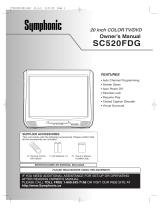La página se está cargando...

DVD-557
DVD VIDEO PLAYER
E6AH0UD(EN).qx3 2006.5.9 14:54 Page 1

–
2
–
EN
WARNING
: TO REDUCE THE RISK OF FIRE OR ELECTRIC SHOCK, DO NOT EXPOSE THIS
APPLIANCE TO RAIN OR MOISTURE.
The lightning flash with arrowhead symbol, within an
equilateral triangle, is intended to alert the user to the
presence of uninsulated “dangerous voltage” within the
product’s enclosure that may be of sufficient magnitude
to constitute a risk of electric shock to persons.
The exclamation point within an equilateral triangle is
intended to alert the user to the presence of important
operating and maintenance (servicing) instructions in
the literature accompanying the appliance.
CAUTION
:
TO REDUCE THE RISK OF ELECTRIC SHOCK, DO
NOT REMOVE COVER (OR BACK). NO USER
SERVICEABLE PARTS INSIDE. REFER SERVICING TO
QUALIFIED SERVICE PERSONNEL.
CAUTION
RISK OF ELECTRIC SHOCK
DO NOT OPEN
1)
Read Instructions - All the safety and operating instruc-
tions should be read before the product is operated.
2) Retain Instructions - The safety and operating instruc-
tions should be retained for future reference.
3) Heed Warnings - All warnings on the product and in
the operating instructions should be adhered to.
4) Follow Instructions - All operating and use instruc-
tions should be followed.
5) Cleaning - Unplug this product from the wall outlet
before cleaning. Do not use liquid cleaners or aerosol
cleaners. Use a damp cloth for cleaning.
6) Attachments - Do not use attachments not recom-
mended
by the product manufacturer as they may cause
hazards.
7) Water and Moisture - Do not use this product near
water - for example, near a bath tub, wash bowl,
kitchen sink, or laundry tub; in a wet basement; or
near a swimming pool; and the like.
8) Accessories - Do not place this product on an unsta-
ble cart, stand, tripod, bracket, or table. The product
may fall, causing serious injury to a child or adult, and
serious damage to the product. Use only with a cart,
stand, tripod, bracket, or table recommended by the
manufacturer, or sold with the product. Any mounting
of the product should follow the manufacturer’s
instructions, and should use a mounting accessory
recommended by the manufacturer.
9) A product and cart combination
should be moved with care. Quick
stops, excessive force, and
uneven surfaces may cause the
product and cart combination to
overturn.
10)
Ventilation - Slots and openings in
the cabinet are provided for venti-
lation and to ensure reliable opera-
tion of the product and to protect it
from overheating, and these openings must not be
blocked or covered. The openings should never be
blocked by placing the product on a bed, sofa, rug, or
other similar surface. This product should not be placed
in a built-in installation such as a bookcase or rack
unless proper ventilation is provided or the manufactur-
er's instructions have been adhered to.
11)
Power Sources - This product should be operated only
from the type of power source indicated on the marking
label. If you are not sure of the type of power supply to
your home, consult your product dealer or local power
company. For products intended to operate from battery
power, or other sources, refer to the operating instructions.
12)
Grounding or Polarization - This product may be equipped
with a polarized alternating-current line plug (a plug hav-
ing one blade wider than the other). This plug will fit into
the power outlet only one way. This is a safety feature. If
you are unable to insert the plug fully into the outlet, try
reversing the plug. If the plug should still fail to fit, contact
your electrician to replace your obsolete outlet. Do not
defeat the safety purpose of the polarized plug.
13)
Power-Cord Protection - Power-supply cords should be
routed so that they are not likely to be walked on or
pinched by items placed upon or against them, paying
particular attention to cords at plugs, convenience recep-
tacles, and the point where they exit from the product.
14) Lightning - For added protection for this product dur-
ing a lightning storm, or when it is left unattended and
unused for long periods of time, unplug it from the
wall outlet. This will prevent damage to the product
due to lightning and power-line surges.
15) Power lines - An outside antenna system should not
be located in the vicinity of overhead power lines or
other electric light or power circuits, or where it can
fall into such power lines or circuits. When installing
an outside antenna system, extreme care should be
taken to keep from touching such power lines or cir-
cuits as contact with them might be fatal.
16) Overloading - Do not overload wall outlets, extension
cords, or integral convenience receptacles as this can
result in a risk of fire or electric shock.
17) Object and Liquid Entry - Never push objects of any
kind into this product through openings as they may
touch dangerous voltage points or short-out parts that
could result in a fire or electric shock. Never spill liq-
uid of any kind on the product.
18) Servicing - Do not attempt to service this product
yourself as opening or removing covers may expose
you to dangerous voltage or other hazards. Refer all
servicing to qualified service personnel.
19) Damage Requiring Service - Unplug this product from
the wall outlet and refer servicing to qualified service
personnel under the following conditions:
a) When the power-supply cord or plug is damaged.
b) If liquid has been spilled, or objects have fallen into
the product.
c) If the product has been exposed to rain or water.
d) If the product does not operate normally by follow-
ing the operating instructions. Adjust only those
controls that are covered by the operating instruc-
tions as an improper adjustment of other controls
may result in damage and will often require exten-
sive work by a qualified technician to restore the
product to its normal operation.
e)
If the product has been dropped or damaged in any way.
f) When the product exhibits a distinct change in per-
formance - this indicates a need for service.
20)
Replacement Parts - When replacement parts are
required, be sure the service technician has used replace-
ment parts specified by the manufacturer or have the same
characteristics as the original part. Unauthorized substitu-
tions may result in fire, electric shock, or other hazards.
21) Safety Check - Upon completion of any service or
repairs to this product, ask the service technician to
perform safety checks to determine that the product
is in proper operating condition.
22)
Heat - The product should be situated away from heat
sources such as radiators, heat registers, stoves, or
other products (including amplifiers) that produce heat.
PORTABLE CART WARNING
(Symbol provided by RETAC)
S3125A
IMPORTANT SAFEGUARDS
E6AH0UD(EN).qx3 2006.5.9 14:54 Page 2

–
3
–
EN
English
PRECAUTIONS
This unit employs a laser. Only a qualified service person should remove the cover or attempt to service this device, due to possible
eye injury.
CAUTION: USE OF CONTROLS OR ADJUSTMENTS OR PERFORMANCE OF PROCEDURES OTHER THAN THOSE SPECI-
FIED HEREIN MAY RESULT IN HAZARDOUS RADIATION EXPOSURE.
CAUTION: VISIBLE AND INVISIBLE LASER RADIATION WHEN OPEN AND INTERLOCK DEFEATED. DO NOT STARE INTO
BEAM.
LOCATION: INSIDE, NEAR THE DECK MECHANISM.
Laser Safety
RADIO-TV INTERFERENCE
This equipment has been tested and found to comply with the limits for a Class B digital device, pursuant to Part
15 of the FCC Rules. These limits are designed to provide reasonable protection against harmful interference in
a residential installation. This equipment generates, uses, and can radiate radio frequency energy and, if not
installed and used in accordance with the instructions, may cause harmful interference to radio communications.
However, there is no guarantee that interference will not occur in a particular installation. If this equipment does
cause harmful interference to radio or television reception, which can be determined by turning the equipment off
and on, the user is encouraged to try to correct the interference by one or more of the following measures:
1) Reorient or relocate the receiving antenna.
2) Increase the separation between the equipment and receiver.
3) Connect the equipment into an outlet on a circuit different from that to which the receiver is connected.
4) Consult the dealer or an experienced radio/TV technician for help.
This Class B digital apparatus complies with Canadian ICES-003.
FCC WARNING- This equipment may generate or use radio frequency energy. Changes or modifications to
this equipment may cause harmful interference unless the modifications are expressly approved in the
instruction manual. The user could lose the authority to operate this equipment if an unauthorized change
or modification is made.
CAUTION: TO PREVENT ELECTRIC SHOCK, MATCH WIDE BLADE OF PLUG TO WIDE SLOT, FULLY INSERT.
Non-use periods - Turn off the unit when it is not in use. Unplug the unit from the household AC outlet if it is
not to be used for a long time. Unplug the unit during lightning storms.
Please read this operating instructions carefully before using your DVD player, and keep it for future reference.
Important
The main power supply is engaged when the main plug is
plugged in a 120V, 60Hz AC outlet. To operate the unit, press
the ON/STANDBY button to turn on the unit.
Power Supply
Use only discs marked with logos listed on page 6.
To avoid fire or electric shock, do not expose this unit to rain
or moisture.
WARNING:
LIVE PARTS INSIDE.
DO NOT REMOVE ANY SCREWS.
Warning
Installation Location
For safety and optimum performance of this unit:
•
Do not stand the unit up vertically. Install the unit in a hori-
zontal and stable position. Do not place anything directly on
top of the unit. Do not place the unit directly on top of the TV.
•
Shield it from direct sunlight and keep it away from sources
of intense heat. Avoid dusty or humid places. Avoid places
with insufficient ventilation for proper heat dissipation. Do not
block the ventilation holes on the sides of the unit. Avoid
locations subject to strong vibration or strong magnetic fields.
• Be sure to remove a disc and unplug the AC power cord
from the outlet before carrying the unit.
Cautions on Installation
Noise or disturbance of the picture may be generated if this
unit or any other electronic equipment using microproces-
sors is used near a tuner or TV.
If this happens, take the following steps:
• Install this unit as far as possible from the tuner or TV.
• Set the antenna wires from the tuner or TV away from this
unit’s power cord and input/output connection cords.
•
Noise or disturbance tends to occur particularly when using
indoor antennas or 300Ω/ohms feeder wires. We recommend
using outdoor antennas and 75Ω/ohms coaxial cables.
NOTE:
• For heat dispersal, do not install this equipment in a con-
fined space such as a book case or similar unit.
Wall
10cm or more
E6AH0UD(EN).qx3 2006.5.9 14:54 Page 3

–
4
–
EN
TABLE OF CONTENTS
■
IMPORTANT SAFEGUARDS . . . . . . . . . . . . . . . . . . . . 2
■
PRECAUTIONS . . . . . . . . . . . . . . . . . . . . . . . . . . . . . . 3
Laser Safety . . . . . . . . . . . . . . . . . . . . . . . . . . . . . . . . . 3
Important . . . . . . . . . . . . . . . . . . . . . . . . . . . . . . . . . . . 3
Power Supply . . . . . . . . . . . . . . . . . . . . . . . . . . . . . . . . 3
Warning. . . . . . . . . . . . . . . . . . . . . . . . . . . . . . . . . . . . . 3
Installation Location. . . . . . . . . . . . . . . . . . . . . . . . . . . . 3
Cautions on Installation . . . . . . . . . . . . . . . . . . . . . . . . . 3
Dew Warning. . . . . . . . . . . . . . . . . . . . . . . . . . . . . . . . . 4
Avoid the Hazards of Electrical Shock and Fire . . . . . . . 4
Caution . . . . . . . . . . . . . . . . . . . . . . . . . . . . . . . . . . . . . 4
■
INTRODUCTION . . . . . . . . . . . . . . . . . . . . . . . . . . . . . . 5
About Copyright. . . . . . . . . . . . . . . . . . . . . . . . . . . . . . . 5
Notice for the Progressive Scan Outputs . . . . . . . . . . . . 5
Supplied Accessories . . . . . . . . . . . . . . . . . . . . . . . . . . 5
Symbols Used in this Manual. . . . . . . . . . . . . . . . . . . . . 5
■
ABOUT THE DISCS . . . . . . . . . . . . . . . . . . . . . . . . . . . 6
Playable Discs . . . . . . . . . . . . . . . . . . . . . . . . . . . . . . . . 6
■
FEATURES . . . . . . . . . . . . . . . . . . . . . . . . . . . . . . . . . . 7
■
FUNCTIONAL OVERVIEW . . . . . . . . . . . . . . . . . . . . . . 8
FRONT PANEL . . . . . . . . . . . . . . . . . . . . . . . . . . . . . 8
REMOTE CONTROL . . . . . . . . . . . . . . . . . . . . . . . . . 8
Tour of the Remote Control . . . . . . . . . . . . . . . . . . . . . . 9
Front Panel Display . . . . . . . . . . . . . . . . . . . . . . . . . . . 10
Displays During Operation . . . . . . . . . . . . . . . . . . . . . . 10
HDMI Mode and Actual Output Signals . . . . . . . . . . . . 10
Loading the Batteries. . . . . . . . . . . . . . . . . . . . . . . . . . 10
■
CONNECTIONS . . . . . . . . . . . . . . . . . . . . . . . . . . . . . 11
Description - Rear Panel . . . . . . . . . . . . . . . . . . . . . . . 11
Connection to an Audio System . . . . . . . . . . . . . . . . . . 12
Connection to a TV (for video) . . . . . . . . . . . . . . . . . . . 13
Connection to a TV with an HDMI compatible port . . . . 14
■
DISC PLAYBACK . . . . . . . . . . . . . . . . . . . . . . . . . . . . 15
Basic Playback . . . . . . . . . . . . . . . . . . . . . . . . . . . . . . 15
HDMI Setup. . . . . . . . . . . . . . . . . . . . . . . . . . . . . . . . . 15
Brightness of the Front Panel Display. . . . . . . . . . . . . . 15
General Features. . . . . . . . . . . . . . . . . . . . . . . . . . . . . 15
Disc Menus . . . . . . . . . . . . . . . . . . . . . . . . . . . . . . . . . 15
Title Menu . . . . . . . . . . . . . . . . . . . . . . . . . . . . . . . . . . 15
CALLING UP A MENU SCREEN DURING
PLAYBACK . . . . . . . . . . . . . . . . . . . . . . . . . . . . . . . 15
Still / Pause . . . . . . . . . . . . . . . . . . . . . . . . . . . . . . . . . 15
Resume. . . . . . . . . . . . . . . . . . . . . . . . . . . . . . . . . . . . 16
Fast Forward / Reverse Search . . . . . . . . . . . . . . . . . . 16
Slow Forward / Slow Reverse . . . . . . . . . . . . . . . . . . . 16
Step by Step Playback. . . . . . . . . . . . . . . . . . . . . . . . . 16
Zoom. . . . . . . . . . . . . . . . . . . . . . . . . . . . . . . . . . . . . . 16
Title / Chapter Search . . . . . . . . . . . . . . . . . . . . . . . . . 16
By using the SEARCH MODE button . . . . . . . . . . . . 16
By using the SKIP buttons HG . . . . . . . . . . . . 16
Track Search . . . . . . . . . . . . . . . . . . . . . . . . . . . . . . . . 17
By using the SEARCH MODE button . . . . . . . . . . . . 17
By using the SKIP buttons HG . . . . . . . . . . . . 17
Time Search . . . . . . . . . . . . . . . . . . . . . . . . . . . . . . . . 17
Marker Setup Screen. . . . . . . . . . . . . . . . . . . . . . . . . . 17
Repeat . . . . . . . . . . . . . . . . . . . . . . . . . . . . . . . . . . . . 17
REPEAT TITLE / CHAPTER. . . . . . . . . . . . . . . . . . . 17
REPEAT TRACK / GROUP / ALL . . . . . . . . . . . . . . . 17
A-B REPEAT . . . . . . . . . . . . . . . . . . . . . . . . . . . . . . 18
Program Playback . . . . . . . . . . . . . . . . . . . . . . . . . . . . 18
Random Playback . . . . . . . . . . . . . . . . . . . . . . . . . . . . 18
MP3 / JPEG / WMA Playback . . . . . . . . . . . . . . . . . . . 18
Changing the On-Screen Display . . . . . . . . . . . . . . . . . 20
Slide Show Mode. . . . . . . . . . . . . . . . . . . . . . . . . . . . . 21
Dialog Speed. . . . . . . . . . . . . . . . . . . . . . . . . . . . . . . . 21
Audio Language . . . . . . . . . . . . . . . . . . . . . . . . . . . . . 21
Subtitle Language . . . . . . . . . . . . . . . . . . . . . . . . . . . . 21
Camera Angle . . . . . . . . . . . . . . . . . . . . . . . . . . . . . . . 22
Picture Control. . . . . . . . . . . . . . . . . . . . . . . . . . . . . . . 22
Stereo Sound Mode. . . . . . . . . . . . . . . . . . . . . . . . . . . 22
Virtual Surround . . . . . . . . . . . . . . . . . . . . . . . . . . . . . 22
Black Level Setting . . . . . . . . . . . . . . . . . . . . . . . . . . . 22
■
DVD SETUP . . . . . . . . . . . . . . . . . . . . . . . . . . . . . . . . 23
Language Setting . . . . . . . . . . . . . . . . . . . . . . . . . . . . 23
Display Setting. . . . . . . . . . . . . . . . . . . . . . . . . . . . . . . 23
Audio Setting. . . . . . . . . . . . . . . . . . . . . . . . . . . . . . . . 24
Ratings Control . . . . . . . . . . . . . . . . . . . . . . . . . . . . . . 24
RATING LEVEL . . . . . . . . . . . . . . . . . . . . . . . . . . . . 24
IF YOU FORGET THE PASSWORD . . . . . . . . . . . . . 24
CONTROL LEVELS . . . . . . . . . . . . . . . . . . . . . . . . . 24
Others Setting . . . . . . . . . . . . . . . . . . . . . . . . . . . . . . . 25
Reset to the Default settings
(except for Ratings Control) . . . . . . . . . . . . . . . . . . . . 25
Language Code List . . . . . . . . . . . . . . . . . . . . . . . . . . 25
■
TROUBLESHOOTING GUIDE. . . . . . . . . . . . . . . . . . . 26
■
SPECIFICATIONS. . . . . . . . . . . . . . . . . . . . . . . . . . . . 27
■
MAINTENANCE . . . . . . . . . . . . . . . . . . . . . . . . . . . . . 27
PRECAUTIONS
Caution
1) Do not attempt to open the cabinet. There are no parts
you can service inside. Refer all servicing to qualified ser-
vice personnel.
2)
Slot and openings in the cabinet and at the side or bottom
are provided for ventilation. To ensure reliable operation
and to protect the unit from overheating these opening
must not be blocked or covered. Avoid enclosed spaces
such as book cases unless proper ventilation is provided.
3) Keep the unit away from the radiator heat sources.
4) Avoid using near strong magnetic fields.
5) Do not push objects of any kind into this through the cabi-
net slot as they could touch current carrying parts or
short circuit parts resulting in a fire or electric shock.
6) Never spill liquid of any kind on this unit.
If liquid is spilled into the unit, consult qualified service
engineer.
7) Use this unit in a horizontal (flat) position only.
8) This equipment is in Stand-by mode when it turns off
whilst the power cord is connected.
9) Keep the set free from moisture, water and dust.
10) Handle the power cord carefully. Hold the plug when
unplugging the code.
11) All the safety cautions and operating instructions should
be read before the DVD player is operated.
12) Use caution not to pinch your finger in the disc slot.
13) Do not put heavy objects on the AC power cord.
14) Keep the AC power cord away from heat appliances.
15) Be sure to remove a disc and unplug the AC power cord
from the outlet before carrying the DVD player.
16) Do not put any pressure to the DVD player when carrying.
17) Do not use the DVD player outdoors.
Avoid the Hazards of Electrical Shock and Fire
• Do not handle the power cord with wet hands.
• Do not pull on the power cord when disconnecting it from
AC wall outlet. Grasp it by the plug.
• If, by accident, water is spilled on this unit, unplug the
power cord immediately and take the unit to our Authorized
Service Center for servicing.
Moisture condensation may occur inside the unit when it is
moved from a cold place to a warm place, or after heating a
cold room or under conditions of high humidity. Do not use the
DVD Player at least for 2 hours until its inside is dry.
Dew Warning
E6AH0UD(EN).qx3 2006.5.9 14:54 Page 4

–
5
–
EN
English
The serial number of this product may be found on the back of the DVD player. No others have the same serial
number as yours. You should record the number and other vital information here and retain this book as a per-
manent record of your purchase to aid identification in case of theft. Serial numbers are not kept on file.
Date of Purchase
Dealer Purchase from
Dealer Address
Dealer Phone No.
Model No.
Serial No.
Unauthorized copying, broadcasting, public performance and lending of discs are prohibited.
This product incorporates copyright protection technology that is protected by U.S. patents and other intellectu-
al property rights. Use of this copyright protection technology must be authorized by Macrovision, and is
intended for home and other limited viewing uses only unless otherwise authorized by Macrovision. Reverse
engineering or disassembly is prohibited.
INTRODUCTION
Supplied Accessories
About Copyright
Symbols Used in this Manual
The following symbols appear below in some headings and notes in this manual, with the following meanings.
:Description refers to playback of DVD-Video discs. (including DVD-R/RW discs)
:Description refers to playback of Audio CDs.
:Description refers to playback of discs formatted with MP3.
:Description refers to viewing of JPEG discs.
:Description refers to playback of discs formatted with WMA.
WMA
JPEG
MP3
CD
DVD
RC-1018
“AA” (R6P)
batteries
• • • •
2
Operating
Instructions
• •
1
Service Station
List
• • • • • • • • •
1
Warranty
Card
• • • • • • • •
1
Audio
cable
• • • • • • •
1
Video
cable
• • • • • • • •
1
Remote
control
• • • • • •
1
Please check to make sure the following items are included with the main unit in the carton.
U. S. Patent Nos, 4,631,603, 4,819,098, 4,907,093, 5,315,448 and 6,516,132.
Notice for the Progressive Scan Outputs
Consumers should note that not all high definition television sets are fully compatible with this product and may
cause artifacts to be displayed in the picture. In case of picture problems with 525 progressive scan output, it is
recommended that the user switch the connection to the ‘standard definition’ output. If there are questions
regarding your TV set compatibility with this 525p DVD player, please contact our customer service center.
A NOTE ABOUT RECYCLING
This product’s packaging materials are recyclable and can be reused. Please dispose of any materials in accordance with your
local recycling regulations.
Batteries should never be thrown away or incinerated but disposed of in accordance with your local regulations concerning
chemical wastes.
Make your contribution to the environment!!!
• Used up batteries do not belong in the dust bin.
• You can dispose of them at a collection point for used up batteries or special waste. Contact your council for details.
E6AH0UD(EN).qx3 2006.5.9 14:54 Page 5

–
6
–
EN
ABOUT THE DISCS
Playable Discs
DVD-Video
* 1, 2, 3, 5
* 1, 3, 4, 5,
6, 7, 8
* 3, 5
* 3, 4, 5, 7, 8
* 3, 4, 5, 7, 8
or
DVD-R
DVD-RW
Audio CD
CD-R
CD-RW
Digital video
(MPEG2)
-
-
-
Region code
Mark (logo)
Playable
discs
Recorded
signals
Disc size
Disc types
12 cm
or
8 cm
Example
Title 1 Title 2
Chapter 1 Chapter 2 Chapter 1
Chapter 2
Chapter 3 Chapter 4
12 cm
or
8 cm
Digital audio
Digital audio
MP3
WMA
*
9
Digital picture
(JPEG)
Example
Group 1 Group 2
Tr ack 1
Tr ack 2 Track 5
Tr ack 6
Tr ack 3
Tr ack 4
Example
Tr ack 1
Tr ack 2
Tr ack 5
Tr ack 6
Tr ack 3 Track 4
Audio CD
Picture CD
12 cmJPEG
MP3,
JPEG,
WMA
is a trademark of DVD Format/Logo Licensing Corporation.
is trademark of Eastman Kodak Company.
Windows Media and the Windows logo are trademarks or registered trademarks of Microsoft
Corporation in the United States and/or other countries.
If you cannot play back a disc which bears one of the marks above, check the following notes.
*1: This player conforms to the NTSC color system. Discs recorded in other color systems such as PAL cannot
be played back.
*2:
Certain DVD discs do not operate as described in this manual due to the intentions of the disc’s producers.
*3: Scratched or stained discs may not be played back.
*4: Some discs cannot be played back because of incompatible recording conditions, characteristics of the
recorder or special properties of discs.
*5: You can play back discs which bear the marks above. If you use nonstandardized discs, this unit may not
play them back. Even if they are played back, the sound or video quality will be compromised.
*6: Only the discs recorded in the video format and finalized can be played back.
Unfinalized discs cannot be played back. Depending on the recording status of a disc, the disc may not be
played back at all or normally (the picture or sound may be distorted, etc.).
*7: If there is too much recording space left on a disc (the used portion is less than 55mm across), it may not
play back properly.
*8:
Do not glue paper or put stickers on to the disc. These may damage the disc, and the unit may not read it correctly.
*9: This player cannot play the disc contents protected by Windows Media Digital Rights Management (DRM).
¡ NEVER play back the following discs. Otherwise, malfunction may result!
DVD-RAM / CD-i / Photo CD / Video CD / DVD with region codes other than 1 or ALL /
DVD-ROM for personal computers / CD-ROM for personal computers
¡ On the following disc, the sound MAY NOT be heard.
Super Audio CD / DVD-Audio
NOTES:
• Only the sound recorded on the normal CD layer can be delivered. (Super Audio CD)
• The sound recorded on the high density Super Audio CD layer cannot be delivered. (Super Audio CD)
• Disc with the Video zone can be played. (DVD-Audio)
• Disc only of the Audio zone cannot be played. (DVD-Audio)
¡ Any other discs without compatibility indications
CAUTION:
• Use caution not to pinch your finger in the disc slot.
• Be sure to remove a disc and unplug the AC power cord from the outlet before carrying the DVD player.
E6AH0UD(EN).qx3 2006.5.9 14:54 Page 6

–
7
–
EN
English
FEATURES
¡Progressive Scan system
Unlike conventional interlace scanning, the progressive
scan system provides less flickering and images in
higher resolution than that of traditional (525i/480i)
television signals.
¡Dolby Digital Sound
By hooking up this player to a Multi-Channel Dolby
Digital decoder, you can enjoy high-quality Dolby
Digital Multi-channels surround sound as heard in the
movie theaters.
¡DTS (Digital Theater System)
When this player is connected to the DTS decoder, you
can enjoy Multi-channel surround system which repro-
duces the original sound as truthfully as possible. Multi-
channel surround system is developed by the Digital
Theater Systems, Inc.
¡HDMI (High Definition Multimedia Interface)
You can enjoy clearer video output when connecting
this player to a display equipment with an HDMI-com-
patible port.
¡Dialog Speed
Playback in slightly faster or slower speed while keep-
ing the sound quality as in the normal playback.
Dialog speed is available only on discs recorded in the
Dolby Digital format.
¡Still/Fast/Slow/Step playback
Various playback modes are available including still
pictures, fast forward/reverse, slow motion and step
frames.
¡Still Mode
The resolution of pictures while in the still (pause)
mode can be adjusted.
¡Random Playback for Audio CD, MP3, JPEG and
WMA
This player can shuffle the playback order of tracks in
random order.
¡Program Playback for Audio CD, MP3, JPEG and
WMA
You can program the playback order of tracks in a
desired order.
¡DVD menus in a desired language
You can display DVD menus in a desired language, if
available on a DVD.
¡Auto Power Off
The power turns off automatically if there is no activity
at the player or its remote for more than 30 minutes
(refer to page 25).
¡Subtitles in a desired language
You can select a desired language for subtitles if that
language is available on a disc.
¡Selecting a camera angle
You can select a desired camera angle if a disc con-
tains sequences recorded from different angles.
¡Choices for audio language and sound mode
You can select a desired audio language and sound
mode if different languages and modes are available
on a disc.
¡Ratings Control
You can set the control level to limit playback of discs
which may not be suitable for children.
¡Automatic detection of discs
This player automatically detects if a loaded disc is
DVD-Video, Audio CD, MP3, JPEG or WMA.
¡Playing back an MP3 disc
You can enjoy MP3 files which are recorded on CD-
R/RW.
¡Direct Search
You can search the desired title, chapter, and track with
numeric button during playback or in stop mode.
¡On-screen display
Information about the current operation can be dis-
played on a TV screen, allowing you to confirm the cur-
rently active functions (such as program playback)
using the remote control.
¡Dimmer
The brightness of the display can be adjusted.
¡Screen Saver
The screen saver program starts if there is no activity
at the player or its remote for more than 5 minutes. The
brightness of the display is darken by 75%. The pro-
gram is inactivated when there is any activity.
¡Picture Control
Picture Control adjusts Brightness, Contrast, Color,
Gamma Correction and Sharpness of the specific dis-
play.
¡Search
Chapter search: Search for a desired chapter.
Title search: Search for a desired title.
Track search: Search for a desired track.
Time search: Search for a desired time point or a
title or a track.
¡Repeat
Chapter: Repeated playback of a chapter of the
disc.
Title: Repeated playback of a title of the
disc.
Track: Repeated playback of a track of the
disc.
All: Repeated playback of the entire disc.
(exclude DVD)
A-B: Repeated playback of a part between
two points.
Group: Repeated playback of a folder of the
MP3/JPEG/WMA disc being played is
possible.
¡Zoom
2-time or 4-time magnified screen can be displayed.
¡Marker
Electric reference points designated by user can be
called back.
¡Resume Playback
User can resume playback from the point at which the
playback has been stopped even if the power is turned
off.
¡Component Video Out Jacks
Jacks located on the back of the DVD Player which are
used to send high-quality video to a TV via Component
Video In Jacks.
¡Bit rate indication
¡DRC (Dynamic Range Control)
You can control the range of sound volume.
¡Displaying a JPEG picture
Kodak Picture CDs can be played back. Still images
stored in JPEG format on CD-R/RW can also be
played back.
¡Reproducing WMA data
You can enjoy WMA files which are recorded on CD-
R/RW.
“WMA” (Windows Media Audio) is an audio
codec developed by Microsoft
®
in the United
States of America.
E6AH0UD(EN).qx3 2006.5.9 14:54 Page 7

–
8
–
EN
FUNCTIONAL OVERVIEW
FRONT PANEL
REMOTE CONTROL
The buttons with circled numbers can only be
operated with the remote control.
1
3
4
5
6/24
7/25
12
13
11
10
9
8
2
RC-1018
14
9
15
16
18
19
20
21
23
5
1
32
3
29
30
28
27
26
25
11
7
4
31
17
6
22
24
1. ON/STANDBY (POWER ON/OFF) Buttons [page 15]
2. Disc loading tray
3. OPEN/CLOSE Button [page 15]
4. PLAY Button [page 15]
5. STOP Button [page 15]
6. H (SKIP) Button [page 16]
7. G (SKIP) Button [page 16]
8. DIMMER Button [page 15]
9. REPEAT Button [page 17]
10. HDMI Button [page 15]
Press to set the HDMI connector’s video signal output
mode.
11. STILL/PAUSE Button [page 15]
12. Display, Remote Sensor Window
13. HDMI indicator [page 15]
Lights up when there is video signal output from the
HDMI OUT jack.
14. A-B REPEAT Button [page 18]
15. RANDOM Button [page 18]
16. ZOOM Button [page 16]
17. CLEAR Button [page 17]
18. ANGLE Button [page 22]
19. MENU Button [page 15]
20. ENTER Button [page 15]
21. Cursor Buttons [page 15]
22. RETURN Button [page 17]
23. SEARCH MODE Button [page 16]
24. h (Fast Reverse SEARCH) Button [page 16]
Press more than 2 seconds when you use the front
panel button for this function.
25. g (Fast Forward SEARCH) Button [page 16]
Press more than 2 seconds when you use the front
panel button for this function.
26. SETUP Button [page 23]
27. SUBTITLE Button [page 21]
28. TOP MENU Button [page 15]
29. DISPLAY Button [page 20]
30. AUDIO Button [page 21]
31. Numeric Buttons [page 15]
32. MODE Button [page 18]
E6AH0UD(EN).qx3 2006.5.9 14:54 Page 8

–
9
–
EN
English
Buttons on remote control work in different ways for DVD, Audio CD, MP3, JPEG and WMA:
Refer to the following table for correct use.
Tour of the Remote Control
FUNCTIONAL OVERVIEW
POWER Buttons
A-B REPEAT Button
REPEAT Button
MODE Button
SUBTITLE Button
DVD
To switch the power between on and standby.
To switch the power between on and standby.
To mark a segment between A and B for repeated
playback.
To mark a segment between A and B for repeated
playback. (CD)
To repeat playback of a title or chapter.
To repeat playback of a track or disc. (CD)
To repeat playback of a track, group or
disc. (MP3, JPEG, WMA)
RANDOM Button
To play back tracks in random order.
ZOOM Button
To program a specific playback order.
To activate the 3D sound (Virtual surround system).
(CD, MP3, WMA)
To magnify part of the picture (x2/x4).
ANGLE Button
To access various camera angles on the disc.
To access various subtitles on the disc.
AUDIO Button
DISPLAY Button
To access various audio functions on the disc.
To select STEREO, L-ch or R-ch. (CD)
To display the current disc or HDMI mode.
To display the current disc or HDMI mode.
To search for a chapter, title, time or marker.
To return to a location on the disc rapidly.
OPEN/CLOSE Button
To search for a track.
To search for time or a marker. (CD)
To return to a location on the disc rapidly.
SEARCH MODE Button
Numeric Buttons
CLEAR Button
To open or close the disc tray.
To open or close the disc tray.
To select a chapter or title directly.
To select a track directly.
To clear the markers.
To clear the numbers entered incorrectly.
To cancel the A point for A-B Repeat.
To clear the markers. (CD)
To clear the numbers entered incorrectly.
To cancel the A point for A-B Repeat. (CD)
CD/MP3/JPEG/WMA
To magnify part of the picture (x2). (JPEG)
To rotate a picture. (JPEG)
MENU Button
TOP MENU Button
ENTER, Cursor Buttons
RETURN Button
SEARCH Buttons
To call up the menu on a disc.
To call up the top menu on a disc.
To move the cursor and determine its position.
SETUP Button
To return to the previous operation in the setup
menu.
To return to the previous operation in the setup
menu.
To call up the setup menu. To call up the setup menu.
SKIP Buttons
To skip chapters/titles.
To begin fast forward/reverse search or slow forward/
slow reverse.
STOP Button
PLAY Button
To stop playback.
To begin playback.
To stop playback.
To begin playback.
STILL/PAUSE Button
To move the cursor and determine its position.
To skip tracks.
To pause playback.
To advance playback frame by frame.
To pause playback.
To call up the FILE LIST. (MP3, JPEG, WMA)
To return to the first item in the highest hierarchy
of the FILE LIST. (MP3, JPEG, WMA)
To begin fast forward/reverse search.
(CD, MP3, WMA)
To set Picture Control.
To set Black Level on/off.
To activate the 3D sound (Virtual surround system).
To set Dialog Speed.
E6AH0UD(EN).qx3 2006.5.9 14:54 Page 9

–
10
–
EN
Loading the Batteries
Front Panel Display
Displays During Operation
FUNCTIONAL OVERVIEW
1. Open the battery compartment cover.
2. Insert two “AA” (R6P) batteries, with each
one oriented correctly.
3. Close the cover.
The present display state is shown.
• TL./GR.: Title
• TR./CP.: Track or Chapter
To change to the display of a title please push
the DISPLAY button in the state of Resume.
Lights up when the inserted disc is being play back.
Displays the chapter (title) or track
number. In case the chapter (title) or
track number is over 100, displays
“_ _”.
Displays the elapsed time of the chapter (title) or track.
(The display of 10 hours or more cannot be performed.)
Selected HDMI output mode is displayed.
Lights up when playing back in slow mode. (DVD)
Lights up when the disc playback comes to a pause.
Lights up when the progressive scan system is activated. Displays a type of the disc which is on the tray.
• DVD: DVD
• CD: Audio CD, MP3, JPEG, WMA
Lights up when you have selected the
audio file such as CD and MP3, WMA
on the program screen.
Lights up when the repeat function is on.
Lights up when the ALL repeat function is on.
Lights up when the A-B repeat function is on.
Power on
No disc inserted or
cannot read
HDMI output mode
(480p) is selected
Tray open
Tray closed
Loading the Disc
Power off
HDMI output mode
(720p) is selected
HDMI output mode
(1080i) is selected
HDMI output mode
(OFF) is selected
Program playback is
set
Program playback setting
group (folder) is selected
Program playback setting
ALL CLEAR is selected
Random playback is
set
Cautions On Batteries
•
Use “AA” (R6P) batteries in this remote control unit.
• Replace the batteries with new ones approximate-
ly once a year, though this depends on the fre-
quency with which the remote control unit is used.
•
If the remote control unit does not operate within a
close proximity of the main unit, replace the batteries
with new ones, even if less than a year has passed.
•
The included batteries serve only for verifying operation.
Replace them with new batteries as soon as possible.
•
When inserting the batteries, be careful to do so in
the proper direction, following the and marks
in the remote control unit’s battery compartment.
• To prevent damage or battery fluid leakage:
• Do not mix a new battery with an old one.
• Do not mix two different types of batteries such
as alkaline and manganese.
• Do not short-circuit, disassemble, heat or dis-
pose of batteries in flames.
• Remove the batteries when not planning to use
the remote control unit for a long period of time.
•
If the batteries should leak, carefully wipe off the fluid from the
inside of the battery compartment, then insert new batteries.
HDMI Mode and Actual Output Signals
OFF
OFF
480p 1080i
1080i
1080i1080i
480p
480p 720p
720p
720p720p
480p
720p
1080i
480p
1080i
480p
720p
480p
480p
480p 480p 480p
OFF
OFF
OFF
HDMI mode of this unit
Supported
HDMI format of
Display device
NOTES:
• The front panel display has blinked while setting the
program playback.
• “P**-●●●” is displayed in the front panel display while
setting the program playback. (“**” is program number,
“●●●”is track number.)
• “A” is displayed in front panel display while selecting the
audio file (CD, MP3, WMA).
• “F-***” is displayed in the front panel display while selecting
the group (folder). (“***” is group (folder) number.)
• “A-CLEAr” is displayed in the front panel display while
selecting ALL CLEAR.
• “SHUFFLE” is displayed in the front panel display while
setting the random playback.
E6AH0UD(EN).qx3 2006.5.9 14:54 Page 10

–
11
–
EN
English
CONNECTIONS
1. DIGITAL OUT Jacks (OPTICAL/COAXIAL)
Use either an optical or coaxial digital cable (commercially available) to connect to an AV amplifier with a built-in
decoder (AV control center).
2. AUDIO OUT Jacks
Use an audio cable to connect to the Audio input jacks of A/V-compatible TV, wide screen TV or Stereo system.
3. HDMI OUT Jack
Use a HDMI connection cable (commercially available) to connect to a display with an HDMI compatible port.
4. VIDEO OUT Jack
Use a video cable to connect one of the jacks to Video input on your A/V-compatible TV, wide screen TV or Stereo sys-
tem.
5. COMPONENT VIDEO OUT Jacks
Use a component video cable (commercially available) to connect these jacks if you have a TV with Component Video in
jacks. These jacks provide C
R
/P
R,
C
B
/P
B
and Y video. Along with S-Video, Component Video provides the best picture
quality.
6. S-VIDEO OUT Jack
Use an S-Video cable (commercially available) to connect this jack to the S-Video jack on your A/V-compatible TV or
wide screen TV for a higher quality picture.
NOTE:
• When there is video output from the HDMI OUT jack, no signal is output from the COMPONENT VIDEO OUT jacks.
Selecting Progressive Scan (525p/480p or Interlaced 525i/480i) Playback
¡If your TV is compatible with progressive scanning (525p/480p), connect the TV to the COMPONENT VIDEO OUT jacks of
the DVD player and set PROGRESSIVE to ON in the Display setting. Next, set your TV to the progressive scan mode.
Refer to page 23 for instructions on changing the Display setting. P.SCAN will appear on the Display of the unit.
¡If your TV is not compatible with progressive scanning, set PROGRESSIVE to OFF (refer to page 23). Make sure that P.SCAN
on the display of the unit lights off.
¡Use a commercially available adaptor if the video input jacks of your TV or monitor is the BNC type.
¡The unit is sending Progressive video signal and HDMI signal simultaneously when HDMI mode is set to ON. If you con-
nected component video cable to your TV, which is not compatible with progressive scan, the distorted picture will be out-
put.
What is Progressive Scanning?
¡Unlike conventional interlace scanning, the progressive scan system provides less flickering and images in higher resolution
than that of traditional (525i/480i) television signals.
Description - Rear Panel
Manufactured under license from Dolby Laboratories. “Dolby” and the double-D symbol are trademarks
of Dolby Laboratories.
1 32 4 5 6
“DTS” and “DTS Digital Out” are trademarks of Digital Theater Systems, Inc.
E6AH0UD(EN).qx3 2006.5.9 14:54 Page 11

–
12
–
EN
Connection to an Audio System
Stereo system
NOTES (for Method 2 only):
• When using an AV amplifier with a built in decoder (AV control center), Dolby Digital, or DTS decoder as shown in the
Method 2, set “DOLBY DIGITAL” or “DTS” to “BITSTREAM” accordingly for audio output in the setup mode (refer to page
24). Set it to “PCM” or “OFF” for the decoder that is not used currently. Playing back a DVD using incorrect settings may
generate noise distortion, and may also damage the speakers.
• The audio source on a disc in a Dolby Digital
Multi-channel
surround format cannot be recorded as digital sound by an MD
deck or DAT deck.
•
Set “DOLBY DIGITAL” to “PCM” and “DTS” to “OFF” for audio output in the setup mode for connecting to an MD deck or DAT
deck (
refer to page 24)
.
•
Harsh noise that could harm your ears or the speakers is generated when a DVD recorded in DTS is played while using a
decoder, etc., that is not DTS-compatible.
•
When playing a copyright-protected 96kHz PCM DVD, the digital sound will be down sampled at 48kHz, even if you set “LPCM
SELECT” to “OFF” (refer to page 24).
AUDIO
DVD
Audio Input Jacks
Digital Audio Input
Jacks
AUDIO OUT
(analog)
DIGITAL OUT
• Method 1 DVD Player + Stereo system
• Method 2 DVD Player + AV amplifier with a built in decoder (AV control center), Dolby Digital decoder, DTS decoder,
MD deck or DAT deck
Method 1 Method 2
CONNECTIONS
The following shows examples of connections commonly used to connect the DVD player to TV and other
components.
If using this DVD player to play back a DVD in a Dolby Digital Multi-channel surround or DTS surround format, the
DVD player outputs a Dolby Digital or DTS data stream from its OPTICAL or COAXIAL DIGITAL OUT jacks.
By hooking up the player to a Dolby Digital or DTS decoder, you can enjoy more convincing, realistic ambience
with powerful and high-quality surrounding sound of a professional standard which can be heard in movie theaters.
Use a commercially available audio optical or coaxial digital cable (not included) for the audio connections.
NOTES:
• Be sure to turn off the power of all components in the system before connecting another component.
• Refer to the Instruction Manuals for your TV, stereo system and any other components to be connected to the
DVD player.
Optical cable (commercially available)
• Optical cable (commercially available) may be damaged when bent at sharp angles. Ensure cables are coiled in loops with
a diameter of 6 inches (15cm) or more when storing them.
• Use a cable which is 9.8 feet (3m) or shorter.
• Insert cable plugs firmly into the connectors when making connections.
• If a plug has dust or is dirty, clean it with a soft cloth before inserting it into a connector.
AV amplifier with a built in decoder
(AV control center),
Dolby Digital decoder,
DTS decoder,
MD deck or DAT deck
Optical cable
(commercially
available)
Audio Coaxial
Digital cable
(commercially
available)
Audio cable
(supplied)
E6AH0UD(EN).qx3 2006.5.9 14:54 Page 12

–
13
–
EN
English
NOTES:
• Connect the DVD player directly to a TV. If the Audio/Video cables are connected to a VCR, pictures may be distorted due
to the copy protection system.
• S-Video output connector
The video signals are divided into color (C) and brightness (Y) signals, achieving a clearer picture.
If the TV is equipped with a S-Video input connector, we recommend connecting it to this unit’s S-Video output connector
using a commercially available S-Video connection cord.
• Component output connector
Picture could be distorted if you connect DVD player with both Component output connector and HDMI output connector at
the same time.
HOW TO CONNECT TO A TV WITHOUT AUDIO/VIDEO INPUT JACKS
If your TV does not have RCA type audio and video input jacks it is still possible to connect this DVD
player to your TV’s 75-ohm coaxial antenna terminal using an optional Stereo Audio/Video RF Modulator, not includ-
ed. Connect the audio and video outputs of the DVD player to the audio and video inputs on the RF Modulator, and
then connect the coaxial output of the RF Modulator (usually marked “TO TV”) to the 75 ohm coaxial antenna termi-
nal on your TV. Follow the instruction supplied with the RF Modulator for more details.
If your TV’s 75 ohm coaxial antenna terminal is already occupied by an antenna or cable box connection, remove that
cable from your TV’s antenna terminal and reconnect it to the coaxial antenna input terminal of the RF Modulator
(usually marked “ANT IN”), then connect the RF modulator to your TV’s antenna terminal as described above.
NOTE:
• The picture quality from DVD discs will not be as good if the DVD player is connected to the TV’s antenna terminal
through an RF Modulator.
CONNECTIONS
Connection to a TV (for video)
DVD
S-VIDEO IN
VIDEO IN
LR
CB/PBYCR/PR
COMPONENT
VIDEO IN
TV
Good
picture
Basic
audio
Better
picture
Best
picture
Method 1 Method 2 Method 3
AUDIO OUT
(analog)
VIDEO OUT S-VIDEO OUT COMPONENT VIDEO OUT
Video
Cable
(supplied)
S-Video
Cable
(commercially
available)
Component
Video
Cable
(commercially
available)
Audio
Cable
(supplied)
• Method 1 DVD Player + TV with Video Input Jack
• Method 2 DVD Player + TV with S-Video Input Jack
• Method 3 DVD Player + TV with Component Video Jacks
E6AH0UD(EN).qx3 2006.5.9 14:54 Page 13

–
14
–
EN
Connection to a TV with an HDMI Compatible Port
CONNECTIONS
A simple 1-cable connection (using a commercially available cable) with a device having an HDMI (High-
Definition Multimedia Interface) connector allows digital transfer of the digital images of DVD-Video and other
sources.
To HDMI Input
Connector
A display equipment with an HDMI compatible port
HDMI cable
(commercially available)
NOTES:
• When using an HDMI-incompatible or HDCP-incompatible display equipment, the image will not be viewed properly.
• Among the devices that support HDMI, some devices can control other devices via the HDMI connector; however, this play-
er cannot be controlled by another device vice the HDMI connector.
• The audio signals from the HDMI connector (including the sampling frequency, the number of channels and bit length) may
be limited by the equipment that is connected.
• Among the monitors that support HDMI, some do not support audio output (for example, projectors). In connections with
equipment such as this, audio signals are not output from the HDMI output connector.
• When the set’s HDMI connector is connected to a DVI-D compatible monitor (HDCP compatible) with an HDMI-DVI convert-
er cable (commercially available), the signals are output in digital RGB.
*HDMI: High-Definition Multimedia Interface
Copyright protection system
To play back the digital video images of a DVD via an HDMI connection, it is necessary that both the player and the display
equipment (or an AV amplifier) support a copyright protection system called HDCP (High-bandwidth Digital Content
Protection System). HDCP is copy protection technology that comprises data encryption and authentication of the connect-
ed AV equipment.
This player supports HDCP. Please read the operating instructions of your display equipment (or AV amplifier) for more
information.
DOLBY DIGITAL/DTS Setting
Audio Recording Format
BITSTREAM *1 PCM or OFF
Dolby Digital Dolby Digital
2channel PCM
DTS DTS –DVD-Video
LPCM 2channel PCM 2channel PCM
Audio CD 2channel PCM 2channel PCM
MP3/WMA 2channel PCM 2channel PCM
*1 If the connected equipment is not compatible with HDMI BITSTREAM, signals are output on PCM.
C Actual output modes by media
“HDMI, the HDMI logo and High-Definition Multimedia Interface are trademarks or registered
trademarks of HDMI Licensing LLC.”
E6AH0UD(EN).qx3 2006.5.9 14:54 Page 14

–
15
–
EN
English
During playback, press the
STILL/PAUSE button.
• Playback will pause and sound
will be muted.
To continue playback, press the PLAY button.
NOTE:
• On DVDs, set “STILL MODE” to “FIELD” on the display
menu if pictures in the pause mode are blurred (refer to
page 23).
2
1
WMAJPEGMP3CDDVD
Still / Pause
F
Getting started
•Turn on the power of the TV, amplifier and any other com-
ponents which are connected to the DVD player.
• Make sure the TV and audio receiver (commercially avail-
able) are set to the correct channel.
Press the POWER ON button.
• “P-ON” will appear briefly on the display panel.
Press the OPEN/CLOSE button
to open disc loading tray.
Place the disc in the tray, with the
label facing up.
Press the PLAY button.
•The tray will close automatically,
then playback will start from the first
chapter or track of the disc. If the playback does not
start automatically, press the PLAY button.
•When you play back the DVD with a title menu, it may
appear on the screen. In this case, refer to “Title Menu”.
Press the STOP button to stop playback.
NOTES:
•A “prohibited icon” may appear at the
top-right corner on the TV screen during
operation, warning that a prohibited
operation has been encountered by the
DVD player or the disc.
•With DVDs that use some titles for playback program
signals, playback may start from the second title, or it
may skip these titles.
• During the playback of two layered disc, pictures may
stop for a moment. This happens when the 1st layer
switches to the 2nd layer. This is not a malfunction.
•
The operation may vary when you play back DVDs with disc
menu. Refer to the manual accompanying the disc for details.
5
4
3
2
1
WMAJPEGMP3CDDVD
Press the MENU button.
• The DVD main menu will appear.
If the feature is not available, symbol may
appear on the TV screen.
If disc menu is available on the disc, audio lan-
guage, subtitle options, chapters for the title and
other options will appear for selection.
Press the Cursor buttons (K / L / s / B) to select an
item, and the ENTER button to confirm the selection.
4
3
2
1
DVD
DISC PLAYBACK
Basic Playback
Disc Menus
DVD may contain menus to navigate the disc and access spe-
cial features. Press the appropriate Numeric buttons or use the
Cursor buttons (K / L / s / B) to highlight your selection in the
DVD main menu and press the ENTER button to confirm.
NOTE:
•
Unless otherwise stated, all operations described in this
manual are based on remote control use. Some operations
can be carried out using the menu bar on the TV screen.
DVD
General Features
Press the TOP MENU button.
• The title menu will appear.
If the feature is not available, symbol may
appear on the TV screen.
Press the Cursor buttons (K / L / s / B) to select an
item, and the ENTER button to confirm the selection.
• Playback will begin at the selected title.
3
2
1
DVD
Title Menu
• Press the MENU button to call up the DVD main menu.
• Press the TOP MENU button to call up the title menu.
NOTE:
• Contents of menus and corresponding menu opera-
tions may vary among discs. Refer to the manual
accompanying the disc for details.
DVD
CALLING UP A MENU SCREEN DURING PLAYBACK
Press the DIMMER button on the front panel to
select the desired brightness of the front panel dis-
play. (BRIGHT, DIMMER or OFF)
• The default setting is BRIGHT.
NOTES:
•The brightness of the front panel display can be adjust-
ed from the setup menu. Details are on page 25.
• When you turn on the power next time, the brightness
of the front panel display will be as set in setup menu.
1
Brightness of the Front Panel Display
HDMI Setup
Press the HDMI button on the front panel to select
the HDMI output mode.
The output mode changes as follows every time
the HDMI button is pressed.
• The HDMI indicator on the front panel lights up when
HDMI output mode is on.
480P (Default):
Video output from the HDMI OUT jack at 480p.
720P : Video output from the HDMI OUT jack at 720p.
1080 : Video output from the HDMI OUT jack at 1080i.
OFF : No video output from the HDMI OUT connector.
NOTES:
• Video and audio signals may distorted temporarily
when switching to/from the HDMI output mode.
•
Use a display equipment with an HDMI-compatible port.
•
The unit is sending Progressive video signal and HDMI
signal simultaneously when HDMI mode is set to ON. If
you connected component video cable to your TV, which
is not compatible with progressive scan, the distorted pic-
ture will be output.
•
The HDMI indicator on the front panel flashes when you
select the HDMI output mode but there is no HDMI cable.
•You can check the HDMI connection status by pressing
the DISPLAY button during playback with the HDMI
output mode (refer to page 20).
• If the TV is not compatible with newly selected HDMI
output mode, the actual output mode will be kept the
one before changing the selection. When this occurs,
the newly selected mode will appear on the front panel
display (see page 10) while the actual output resolution
will be indicated by performing the on-screen display as
described on page 20.
•You cannot select the HDMI output mode when the
setup menu is on the TV screen.
1
720P 1080 OFF
480P
E6AH0UD(EN).qx3 2006.5.9 14:54 Page 15

–
16
–
EN
DISC PLAYBACK
During playback, press the STILL/PAUSE button.
Press the h or g button.
• Slow motion playback will begin and
sound will be muted.
Press the h or g button repeat-
edly to select a desired speed.
•
Slow forward or reverse speed is differ-
ent depending on the disc. Approximate
speed is 1 (1/16), 2 (1/8), and 3 (1/2).
To return to normal playback, press
the PLAY button.
NOTE:
• On DVDs, set “STILL MODE” to “FIELD” on the Display
menu if pictures in the slow playback mode are blurred
(refer to page 23).
4
3
2
1
DVD
Slow Forward / Slow Reverse
1
2
3
D
Button
During playback, press the
STILL/PAUSE button.
• Playback will pause and sound
will be muted.
The disc advances frame by frame each time the
STILL/PAUSE button is pressed.
To exit step by step playback, press the PLAY button.
NOTE:
• On DVDs, set “STILL MODE” to “FIELD” on the display
menu if pictures in the pause mode are blurred (refer to
page 23).
3
2
1
DVD
Step by Step Playback
F
This function allows you to enlarge the video image and to
pan through the zoomed image.
Press the ZOOM button during playback.
• Playback will continue.
Press the ZOOM button repeatedly to select a
desired zoom factor: x2, x4 or off.
• Only x2 zoom is available for JPEG.
Use the Cursor buttons (K / L / s / B) to move
the zoomed picture across the screen.
To exit zoom mode, press the ZOOM button.
NOTES:
•
Zoom function does not work while disc menu is shown.
• x4 zoom is not available on some discs.
•Navigation screen is not available on JPEG.
•
You cannot pan through the zoomed picture on some JPEG files.
4
3
2
1
JPEGDVD
x2 x4
Zoom
DVD
Title / Chapter Search
Press the SEARCH MODE button
repeatedly until the chapter
search or the title search display
appears during playback.
Enter the desired chapter/title
number with the Numeric buttons.
2
1
By using the SEARCH MODE button
/29
By using the SKIP buttons
HH GG
During playback, press the
SKIP
GG
button to move to the
next chapter. Press it repeatedly to skip to subsequent chap-
ters. Press the
SKIP
HH
button to go back to the beginning
of the current chapter. Press it repeatedly to go to the previ-
ous chapters.
•
Chapter number will appear briefly on the front panel display.
• If the SKIP
HH
or
GG
button is pressed while the playback
is paused, the playback after skipping to the next chapter
will be also paused.
NOTES:
• Depending on the disc being played, the Numeric
buttons can be used to search for a desired chapter by
entering the chapter number directly. Refer to the man-
ual accompanying the disc.
• The SKIP
HH
and
GG
buttons are not available when
playback is stopped.
•A disc that does not contain chapters within titles, the
SKIP
HH
and
GG
buttons change the titles.
During playback, press the h or g button repeat-
edly to select a desired forward or reverse speed.
•For DVDs, fast forward or reverse search speed is dif-
ferent depending on the disc. The approximate speed is
1 (x2), 2(x8), 3 (x20), 4 (x50), and 5 (x100).
•For Audio CDs, MP3 and WMA, the approximate speed
is 1 (x2), 2 (x8), and 3 (x16).
•For Audio CDs, MP3 and WMA, sound will be output at
any speed of fast forward and reverse search.
To return to normal playback, press the PLAY button.
2
1
WMAMP3CDDVD
Fast Forward / Reverse Search
1
234
Button
1234
Button
5
5
During playback, press the
STOP button.
• Resume message will appear
on the TV screen.
Press the PLAY button, play-
back will resume from the point
at which playback was stopped.
•To cancel resume, press the STOP button twice.
NOTES:
• The resume information be saved even when the power
is turned off.
•For MP3, JPEG or WMA, playback will resume from the
beginning of the current track.
2
1
WMAJPEGMP3CDDVD
Resume
Press 'PLAY' to play from here.
To play the beginning,
press 'STOP' first and then 'PLAY'.
Resume ON
<Example: DVD>
E6AH0UD(EN).qx3 2006.5.9 14:54 Page 16

–
17
–
EN
English
To activate Repeat function, press the REPEAT button during
playback.
• The repeat mode changes as described below every time
you press the button.
CD
REPEAT TRACK / GROUP / ALL
To activate Repeat function, press the REPEAT button during
playback.
• The repeat mode changes as described below every time
you press the button.
DVD
NOTES:
• The Repeat Title/Chapter setting will be cleared when
moving to other title or chapter.
• Repeat playback does not function during A-B repeat
playback.
• Repeat Title/Chapter is not available with some scenes.
Repeat
REPEAT TITLE / CHAPTER
• The REPEAT button is available only during playback.
NOTES:
• In the track repeat, the repeat setting will be cleared
when moving to other track.
• Repeat playback does not function during A-B repeat
playback.
CHAPTER TITLEOFF
(current chapter repeat) (current title repeat)
(repeat off)
TRACK ALLOFF
(current track repeat) (entire disc repeat)
(repeat off)
DISC PLAYBACK
Press the SEARCH MODE button until the time
search screen appears on
the TV screen.
Within 30 seconds, enter a
desired disc time point on the
disc with the Numeric buttons.
• Playback will start at the specified time.
•For Time Search, “0” appears automatically when there
is no need to enter a number. For example,
“0:0_:_ _” appears in the time search screen if the total
time of the disc is less than 10 minutes.
Press the CLEAR button to erase an incorrect input.
3
2
1
CDDVD
1:23:45
-
:
--
:
--
Time Search
Marker Setup Screen
You can use markers to memorize your favorite places on a disc.
Press the SEARCH MODE
button repeatedly until the
display screen and Markers
appear during playback.
Press the Cursor buttons
(s or B) to select 1, 2, 3,
4, 5, 6, 7, 8, 9, or 10 and ensure that “_ _ : _ _ : _ _”
appears in the display.
2
1
CDDVD
--
--
:
--
:
--
1 2 3 4 5 6 7 8 9
10
AC
During playback, press the
SKIP
GG
button to move to the next
track. Press it repeatedly to skip to subsequent tracks. Press the
SKIP
HH
button to go back to the beginning of the current track.
Press it repeatedly to go to the previous tracks
.
•
Track number will appear briefly on the front panel display.
• If the SKIP
HH
or
GG
button is pressed while the play-
back is paused, the playback will be paused again after
skipping to the next track.
NOTE:
• The
SKIP
HH
and
GG
buttons are not available when
playback is stopped.
By using the SKIP buttons
HH GG
There are two ways to begin playback an Audio CD, MP3, JPEG
or WMA disc at a specific track.
WMAJPEGMP3CD
Track Search
Press the SEARCH MODE button.
•The track search display
appears.
Within 30 seconds, select a desired track number using
the Numeric buttons.
•For the disc with less than 10 tracks, press the track
number directly.
•For discs with 10 or more but less than 100 tracks, to
play back a single-digit track, press 0 first, then the
track number (e.g. for track 3, press 0, 3). To play back
a double-digit track, press the track number.
•For discs with 100 or more tracks, to play back a sin-
gle- or a double-digit track, press 0 first, then the track
number (e.g. for track 3, press 0, 0, 3, and for track 26,
press 0, 2, 6). To play back a triple-digit track, press the
track number.
• Press the CLEAR button to erase the incorrect input.
NOTE:
• The +10 button can also bring up the track search dis-
play except for the disc with less than 10 tracks. For
such a disc, track search can be done by just pressing
the track number.
2
1
__/ 15
By using the SEARCH MODE button
When the disc reaches the point you want to
remember, press the ENTER button.
• The title or track and elapsed playback time will appear
in the TV screen.
To return to the Marker later, press the SEARCH
MODE button repeatedly during playback and the
Cursor buttons
(s or B) to choose a desired
marker, then press the ENTER button.
Press the SEARCH MODE or RETURN button to exit.
NOTES:
• Opening the disc tray, turning off the power or selecting
AC at step and pressing the ENTER button will
erase all Markers.
•To clear a marker, using the Cursor buttons (s or B),
position the cursor on to the marker number to be
cleared and press the CLEAR button.
•You can mark up to 10 points.
2
5
4
3
NOTE:
• In the track or group repeat, the repeat setting will be
cleared when moving to other track or group.
WMAJPEGMP3
TRACK ALL
OFF
(current track
repeat)
(entire disc
repeat)
(repeat off)
GROUP
(current folder
repeat)
E6AH0UD(EN).qx3 2006.5.9 14:54 Page 17

–
18
–
EN
This function allows you to program a playback order of
Audio CD, MP3, JPEG or WMA in a desired sequence.
In stop mode, press the MODE button.
• The program screen will appear.
Press the Cursor buttons
(▲ or ▼) to select a track, then
press the ENTER button.
•
Press the CLEAR button to erase
the most recently entered track.
Press the PLAY button to start
programed playback.
3
2
1
CD
DISC PLAYBACK
Program Playback
CD-DA TOTAL 0:03:30
PROGRAM
1 3:30
T
T
T
T
T
T
T
T
T
2 4:30
3 5:00
4 3:10
5 5:10
6 1:30
7 2:30
1 3:30
1 3:30
1/2
1/1
In stop mode, press the MODE
button.
• The program screen will appear.
Press the Cursor buttons (K or
L) to select a group, then press
the ENTER button.
•A track selection screen appears.
Press the Cursor buttons (K or
L) to select a track, then press
the ENTER button to save it in
a program.
• Press the CLEAR button to erase
the most recently entered track.
• The programed track is displayed
in the right-hand screen.
• If the entire program cannot be dis-
played on the screen, “
L” appears.
• Pressing the Cursor button (s)
will show a list of folders that
belong to the hierarchy which is
one-level higher than the currently
selected folder.
Press the PLAY button to start programed playback.
• Press the RETURN button, and the stop screen will
show up with the program contents in memory.
4
3
2
1
WMAJPEGMP3
1/1
1/1
MY COLLECTION
ALL CLEAR
ALL CLEAR
ALL CLEAR
PROGRAM
ABC
DEF
GHI
ABC
1/1
PROGRAM
ABC
2/2
1/1
PROGRAM
ABC
DEF
DEF
GHI
JKL
MNO
DEF
DEF
DEF
GHI
JKL
MNO
2/2
This function shuffles the playback order of tracks instead of
playback in the original sequence.
In stop mode, press the
RANDOM button.
• The random screen will appear.
Press the PLAY button to start
random playback.
NOTES:
•To repeat the current track in the random selection,
press the REPEAT button repeatedly until TRACK
appears during playback. To repeat the entire random
selection press the REPEAT button repeatedly until
ALL appears during playback.
•You cannot go back to the previous track during ran-
dom playback.
•For a disc containing mixed MP3, JPEG and WMA
files, random playback of those files will be performed.
• “SHUFFLE” is displayed on the front panel display at
step .
1
2
1
WMAJPEGMP3CD
CD-DA TOTAL 0:45:55
RANDOM
RANDOM PROGRAM
--no indication--
<Example: CD>
Random Playback
When a CD-R or CD-RW disc with MP3, JPEG or WMA files
is inserted in the DVD player, the file list will appear automat-
ically on the TV screen. The number of tracks is also dis-
played on the front panel.
Press the Cursor buttons (K or L) to select the desired
group (folder) or track.
•To return to the previous screen, press the Cursor but-
ton (s).
• If a group (folder) is selected, press the Cursor button
(B) or ENTER button to go on to the track selection
screen. Press the Cursor buttons (K or L) to choose a
track, then press the PLAY or ENTER button.
• If a track is selected, press the PLAY or ENTER button
to start playing back tracks. The selected track and the
subsequent tracks will be played back.
1
WMAJPEGMP3
MP3 / JPEG / WMA Playback
Press the A-B REPEAT button
at your chosen starting point.
• A- appears briefly on the
TV screen.
Press the A-B REPEAT button
again at your chosen end
point.
• A-B appears briefly on the TV screen, and the
repeat sequence begins.
To exit the sequence, press
the A-B REPEAT button.
NOTES:
• The A-B Repeat section can only be set within the cur-
rent title (for DVD), or current track (for Audio CD).
• A-B Repeat is not available with some scenes on DVD.
•To cancel the A point which was set, press the CLEAR
button.
• A-B Repeat playback does not function during title,
chapter, track or all repeat playback.
3
2
1
A-B REPEAT
CDDVD
A -
A - B
OFF
NOTES:
• Press the STOP button once and then the PLAY button
again, playback will restart from the point where the
STOP button was pressed. (Program continued.)
• Press the STOP button twice and then the PLAY button
again, playback will restart from the first track in the
usual way. Your program is still stored until either the
disc tray is open or power is turned off.
•Up to 99 tracks can be entered.
•
To erase tracks in the program all together, select ALL
CLEAR at the bottom of the list at step . And, “A-CLEAr”
is displayed on the front panel display at that time.
•To repeat the current track in the program, press the
REPEAT button repeatedly until TRACK appears
during playback. To repeat the entire program press the
REPEAT button repeatedly until ALL appears dur-
ing playback.
• If eight or more tracks were set in a program, use the
SKIP
HH
or
GG
button to see all the tracks.
• When selecting the folder:
–Press the Cursor button (B) when you want to go to
the next hierarchy.
–
Press the Cursor button (
{
) when you want to go back
to the previous hierarchy (except for the top hierarchy).
•Even if an inserted disc contains mixed MP3, JPEG
and WMA files, Program function allows 99 tracks in
combination of MP3, JPEG and WMA files.
• The front panel display has blinked while setting the
program playback.
2
E6AH0UD(EN).qx3 2006.5.9 14:55 Page 18

–
19
–
EN
English
DISC PLAYBACK
Applicable WMA file Remarks
Sampling
frequency
44.1kHz
48kHz
• Those frequencies are
applicable to WMA version 9.
Bit rate 48–192kbps
• Ensure that the copyright
function is set to off when
preparing a WMA disc.
Type WMA version 9
• A prohibition “disable” sym-
bol will appear if the user
attempts to run a non-repro-
ducible file such as copy-
right-protected.
• Recorded in multi-channel
format cannot be played
back.
This player recommends the use of files recorded at the fol-
lowing specifications:
Information on MP3, JPEG and WMA discs
•
This DVD player can play back images and sounds from data
recorded in MP3 and JPEG formats on CD-R and CD-RW discs.
•
A file with an extension of “.mp3 (MP3)” is called an MP3 file.
•A file with an extension of “.jpg (JPG)” or “.jpeg (JPEG)” is
called a JPEG file.
The DVD player can run an image file conforming to the
Exif specification. Exif is a file format, Exchangeable
Image File format established by Japanese Electronic
Industry Development Association (JEIDA).
•
A file with an extension of “.wma (WMA)” is called a WMA file.
• Files whose extension is other than “.mp3 (MP3)”, “.jpg
(JPG)” and “.jpeg (JPEG)” or “.wma (WMA)” will not be
listed on the MP3, JPEG or WMA menu.
• If the file is not recorded in MP3, JPEG or WMA format,
noise may be produced even if the file extension is either
“.mp3 (MP3)”, “.jpg (JPG)”, “.jpeg (JPEG)” or “.wma (WMA)”.
•
The name of group and track can be displayed up to 25 char-
acters. Unrecognizable characters will be replaced with aster-
isks. The ninth and deeper hierarchies cannot be displayed.
• Unplayable groups or tracks may be displayed depending
on the recording conditions.
• If the TOP MENU button is pressed when a file list is dis-
played, the first item will be highlighted.
Kodak Picture CD
The DVD player can also run JPEG files stored on Kodak
Picture CDs. You can enjoy picture images on the television
set by playing back the Picture CDs.
For details of Kodak Picture CD, contact a shop that provide
developing service of Kodak Inc.
Applicable MP3 file Remarks
Sampling
frequency
44.1kHz
48kHz
• It is prohibited to record
MP3 sound on a digital
device when the connection
is made digitally.
Type
MPEG1
audio layer 3
• MP3 files recorded at fixed
bit rate of 32 kbps or higher
are recommended.
Applicable JPEG file Remarks
Size of
image
Upper limit:
6300x5100 dots
Lower limit:
32x32 dots
• A JPEG image that extends
beyond the screen is
reduced so that it will be
displayed within the screen.
When Kodak Picture CD is
inserted in the DVD Player,
Kodak Picture CD menu
appear automatically on
the TV screen.
• If all menu items cannot be
displayed on the screen
scope, “G” appears at the
right bottom of the screen,
indicating that the user can
view remaining items on the next page. “H” appears, it
indicates that the user can view other items on the pre-
vious page. The track number of the currently highlight-
ed item and the total tracks are shown at the center bot-
tom of the screen.
• If “G” is shown at the right bottom, use the SKIP G
button to view the next page. If “H” is shown at the left
bottom, use the SKIP H button to view the previous
page.
• It may take some time until all menu items are dis-
played on the menu screen.
Press the Cursor buttons (K / L / s / B), select a
desired track to be played back, then press the
PLAY or ENTER button.
• If a Kodak Picture CD file is selected, an image will be
played back from the selected track and go to the next
one in turn.
Press the STOP button, to stop playback.
NOTES on JPEG and Kodak Picture CD:
•A track is displayed for 5 or 10 seconds and then the
next track is displayed.
•Every press on the ANGLE button will turn the image
clockwise by 90 degrees when an image is displayed.
•To change the size of the playback image, press the
MODE button twice. The size change mode appears on
top of the TV screen during playback. Then press the
Cursor buttons (s or B) or ENTER button to switch
between NORMAL (100%) and SMALL (95%).
3
2
1
Picture1 Picture2 Picture3
Picture4
Current track number /
the number of total tracks
Picture5 Picture6
1/32
• When selecting the folders
–Press the Cursor button (
BB
) when you want to go to
the next hierarchy.
–Press the Cursor button ({) when you want to go
back to the previous hierarchy (except for the top hier-
archy).
• Press the TOP MENU button to return to the first item.
Press the STOP button to stop playback.
NOTES:
• Folders are known as Groups; files are known as Tracks.
• A symbol of is shown on the top of the group name.
• A symbol of is shown on the top of MP3 files.
• A symbol of is shown on the top of JPEG files.
• A symbol of is shown on the top of WMA files.
• Maximum of 255 folders can be recognized.
• Maximum of 999 files can be recognized.
• Up to 8 hierarchies can be recognized.
• If the track extends beyond the scope of screen, a
down arrow “L” appears, indicating that the user can
view another part on the previous page. The current
page number and the number of total pages are shown
on the left of the down arrow “L”.
• If no MP3, JPEG or WMA files are found in the group,
the group is not displayed.
• The DVD player can reproduce data recorded as per
ISO 9660 Level 1, Level 2 or Joliet on the disc.
• It can also run a disc on which data is recorded in a
multi-session.
• For more details of recording systems, refer to the
instruction manual for the CD-R / CD-RW drive or the
writing software.
• For MP3 and WMA files recorded in Variable Bit Rate
(VBR), the unit may not display the actual elapsed
time.
2
E6AH0UD(EN).qx3 2006.5.9 14:55 Page 19

–
20
–
EN
DISC PLAYBACK
Press the DISPLAY button
during playback.
• Current file name will be dis-
played.
<Example: MP3>
Press the DISPLAY button.
• Current track number/total
tracks and elapsed time (MP3)
will be displayed.
• Current repeat setting appears only when the Repeat
setting is active.
(T:Track repeat/ A: All (disc) repeat/ G: Group
repeat).
• When you are playing back a disc with MP3 or JPEG
files in program or random mode, PROGRAM (or
RANDOM) will be displayed.
Press the DISPLAY button again.
• During program or random playback, each playback
status will be displayed when you press the DISPLAY
button. Then press the DISPLAY button to exit.
Press the DISPLAY button again.
•
Current HDMI status will be displayed during the HDMI output
mode. (Refer to NOTE FOR HDMI DISPLAY on this page.)
Press the DISPLAY button again to exit.
5
4
3
2
1
JPEGMP3
TRACK 01
TR 1/36 0:01:15
T
Press the DISPLAY button
during playback.
•
Current file name will be displayed.
Press the DISPLAY button again.
• Title name based on tag infor-
mation of currently played-
back file will be displayed.
Press the DISPLAY button
for the third time.
•Artist name based on tag infor-
mation of currently played-
back file will be displayed.
Press the DISPLAY button again.
•Current track number/total
tracks and elapsed time
will be displayed.
• Current repeat setting appears only when the Repeat
setting is active.
(T:Track repeat/ A: All (disc) repeat/ G: Group
(folder) repeat).
•
When you are playing back a disc in program or random
mode, PROGRAM (or RANDOM) will be displayed.
Press the DISPLAY button again.
• During program or random playback, each playback
status will be displayed when you press the DISPLAY
button. Then press the DISPLAY button to exit.
Press the DISPLAY button again.
•
Current HDMI status will be displayed during the HDMI output
mode. (Refer to NOTE FOR HDMI DISPLAY on this page.)
Press the DISPLAY button again to exit.
NOTE:
• If the file does not contain tag information, NOT AVAIL-
ABLE will be displayed.
7
6
5
4
3
2
1
WMA
TRACK 01
TITLE NAME
ARTIST NAME
TR 1/36 0:01:15
T
You can check information about the current disc by pressing
the DISPLAY button on the remote control.
Press the DISPLAY button
during playback.
• Current chapter number/total
chapters, elapsed time and
remaining time of the current chapter, and current play-
back status will be displayed.
Press the DISPLAY button again.
• Current title number/total titles, elapsed time and
remaining time of the current title, and current playback
status will be displayed.
Press the DISPLAY button
for the third time.
• The bit rate (the amount of
video data currently being
read) and current playback status will be displayed.
• Current repeat setting appears on the display bar only
when the repeat setting is active.
(C:Chapter repeat/ T: Title repeat/A B: A-B
repeat)
• If you are playing back a two-layered disc, the layer
number will also be displayed.
(L0: Layer 0 is played back. L1: Layer 1 is played back.)
Press the DISPLAY button again.
• Current HDMI status will be displayed during the HDMI
output mode. (Refer to NOTE FOR HDMI DISPLAY on
this page.)
Press the DISPLAY button again to exit.
5
4
3
2
1
DVD
IIIIIII
T L1
Changing the On-Screen Display
9/49 0:00:00 -0:03:30
• Progressive JPEGs (JPEG files saved in the progres-
sive format) will not be played back on this DVD player.
• High resolution JPEG files take longer to be displayed.
• The size change mode may have no effect on some
files (e.g. files with a small picture size).
NOTES on WMA:
• The DVD player can reproduce data recorded as ISO
9660 level 2 with 31 characters file name included
punctuation marks. The name of file can be displayed
up to 25 characters.
• Maximum of 8 subfolders can be recognized.
• It can also be displayed tag information of WMA at
least 64 characters.
•A file with an extension of Joliet as Unicode format in
up to 64 characters can be recognized.
•
This unit cannot play back copyright protected WMA files.
NOTE FOR HDMI DISPLAY:
• The displayed HDMI status
are as follows:
1. Information for image out-
put/Resolution of image
2. Sound output format
3. Maximum number of audio channels that can be
accepted by the connected equipment
VIDEO INFO. :
YCbCr/1080i
AUDIO INFO. :
BITSTREAM
MAX CHANNEL
: 2ch
Press the DISPLAY button during playback.
• Current track number/total tracks, elapsed time and
remaining time of the current track, and current play-
back status will be displayed.
• Current repeat setting appears on the display bar only
when the Repeat setting is active.
(T:Track repeat/ A: All tracks repeat/A B: A-B
repeat)
Press the DISPLAY button again.
• Current track number/total tracks, elapsed time and
remaining time of the entire disc, and current playback
status will be displayed.
• Current repeat setting appears on the display bar only
when the Repeat setting is active.
(T:Track repeat/ A: All tracks repeat/A B: A-B
repeat)
• When you are playing back a disc in program or random
mode, PROGRAM (or RANDOM) will be displayed.
Press the DISPLAY button again to exit.
3
2
1
CD
E6AH0UD(EN).qx3 2006.5.9 14:55 Page 20

–
21
–
EN
English
DISC PLAYBACK
The DVD player allows you to select a subtitle language (if
multiple languages are available) during DVD playback.
Press the SUBTITLE button during playback.
Press the SUBTITLE button repeatedly to select
your desired subtitle language.
• The selected language will be displayed on the display
bar at the top of the screen.
• Press the Cursor buttons (s or B) to turn on or off
subtitles during playback.
To turn off subtitles, press the SUBTITLE button
repeatedly until OFF appears.
NOTES:
• Some discs allow subtitle language setting on the disc
menu. (Operation varies between discs. Refer to the
manual accompanying the disc.)
• Pressing the SUBTITLE button may not work on some
DVDs with multiple subtitle languages (e.g. DVDs which
allow subtitle language setting on the disc menu).
• If your desired language is not shown after pressing the
SUBTITLE button several times, the disc does not have
subtitles in that language.
• If you choose a language that has a three-letter lan-
guage code, the code will be displayed every time you
change the Subtitle Language setting. If you choose any
other languages, ‘---’ will be displayed instead (refer to
page 25).
• If the disc has no subtitle language, ‘NOT AVAILABLE’
will be displayed.
3
2
1
DVD
Subtitle Language
Subtitle 1
Subtitle 2
OFF
1.ENG/6
2.FRE/6
OFF
1.ENG Dolby D 3/2.1ch 48k/3
2.FRE Dolby D 3/2.1ch 48k/3
3.JPN Dolby D 3/2.1ch 48k/3
HELLO
Bon jour
NOTES:
• The sound mode cannot be changed during playback
of discs not recorded in double sound.
• Some discs allow to change audio language setting on
the disc menu. (Operation varies between discs. Refer
to the manual accompanying the disc.)
• Pressing the AUDIO button may not work on some DVDs
with multiple audio languages (e.g. DVDs which allow to
change audio language setting on the disc menu).
•
If you choose a language that has a three-letter language
code, the code will be displayed every time you change the
Audio Language setting. If you choose any other lan-
guages, ‘---’ will be displayed instead (refer to page 25).
•Audio Language selection cannot be made during
Dialog Speed.
• DTS sound is output only from the digital audio outputs.
• If the disc has no audio language, ‘NOT AVAILABLE’ will
be displayed.
Audio Language
The DVD player allows you to select a language (if multiple
languages are available) during DVD disc playback.
Press the AUDIO button during playback.
Press the AUDIO button repeatedly to select your
desired language.
2
1
DVD
Slide Show Mode
You can switch to the slide show mode during playback.
Press the MODE button during playback.
• The slide show mode screen will appear.
•You cannot change to the slide show mode in stop
mode or from the file list screen or the Picture CD
menu screen.
Press the ENTER button.
• The slide show mode will change.
CUT IN/OUT: The entire image appears in one time.
FADE IN/OUT:
The image appears and disappears gradually.
Press the MODE button to exit.
3
2
1
JPEG
Dialog Speed
Available only on discs recorded in the Dolby Digital format,
Dialog Speed plays back in slightly faster or slower speed
while keeping the sound quality as in the normal playback.
During playback, press the MODE button repeat-
edly until the Dialog Speed
setting appears.
•
“OFF” appears on the TV screen.
Press the ENTER button or the Cursor buttons (s
or B
) to switch among (x1.3), (x0.8) and OFF.
: Plays back approximately at 0.8 times of nor-
mal playback.
: Plays back approximately at 1.3 times of nor-
mal playback.
To return to normal playback, press the PLAY button.
NOTES
:
•Every time you press the STOP button, the setting will
be turned OFF.
• Subtitle can be viewed during this function.
• Picture Control, Black Level and Audio Language set-
ting cannot be changed while using this mode.
• Virtual Surround does not function while using this mode.
• This feature may not work at some point on a disc.
• When using digital audio connection (COAXIAL, OPTI-
CAL or HDMI), the LPCM sound will be output.
• When using the Dialog Speed function with Multi-chan-
nel digital outputting, the analog output sound will be
fixed at 2 channel.
• When using digital audio connection, only the Dolby
Digital sound will be available.
3
2
1
DVD
OFF
E6AH0UD(EN).qx3 2006.5.9 14:55 Page 21

–
22
–
EN
You can enjoy surround-sound effect with two speakers.
During playback, press the
MODE button repeatedly until
the Virtual Surround setting
appears.
Press the ENTER button to set it 1(Natural effect),
2(Emphasized effect) or OFF.
Press the RETURN button to exit.
NOTES
:
• Select Virtual Surround OFF or lower the volume if the
sound is distorted.
• Virtual Surround will not be effective if the sound mode
is set to something other than “STEREO” (for Audio CD
playback only).
• This function cannot be used during Dialog Speed
(refer to page 21).
3
2
1
WMAMP3CDDVD
Virtual Surround
Adjust the Black Level Setting to make the black parts of the
picture as bright as you prefer.
During playback, press the
MODE button repeatedly until
Black Level setting appears.
Press the ENTER button to switch ON/OFF.
ON (Default) : Makes the dark parts brighter.
OFF : Shows the original picture as recorded.
Press the RETURN button to exit.
NOTE:
• This function cannot be used during Dialog Speed
(refer to page 21).
3
2
1
DVD
Black Level Setting
ON
Press the AUDIO button repeatedly during play-
back to select your desired sound mode.
STEREO - both right and left channels are active (stereo)
L-ch - only left channel is active
R-ch - only right channel is active
NOTE:
•
The STEREO can only be output when playing back DTS CD.
1
CD
Stereo Sound Mode
Both right and left channels
are active (stereo).
Only the left channel
is active.
STEREO
L-ch
R-ch
Only the right channel
is active.
DISC PLAYBACK
OFF
Picture Control
Picture Control adjusts Brightness, Contrast, Color, Gamma
Correction and Sharpness of the specific display.
During playback, press the
MODE button.
Press the Cursor buttons (K
or L) to switch among items.
Press the ENTER button or the Cursor buttons
(s or B) to adjust the selected item to a desired
level.
• -6, -5, -4, -3, -2, -1, 0, +1, +2, +3, +4, +5, +6 can be
selected.
To return to normal playback, press the RETURN
button.
NOTES:
• The default settings for all items in Picture Control are
“0”.
• The setting display will disappear in 10 seconds of no
use.
• This function cannot be used during Dialog Speed
(refer to page 21).
• If you return all items to the default settings, please
execute initialize.
4
3
2
1
DVD
BRIGHTNESS
s
+1
B
Some DVD discs contain scenes which have been shot
simultaneously from various angles. You can change the
camera angle when the ( ) mark appears on the screen.
Press the ANGLE button during playback.
• The selected angle will be displayed on the display bar
at the top of the screen.
Press the ANGLE button repeatedly to select your
desired angle.
NOTE:
• If the “ANGLE ICON” setting is “OFF” in the Display
menu, the ( ) will not appear (refer to page 25).
2
1
DVD
Angle 1
Angle 2
Angle 8
1 / 8
2 / 8
8 / 8
Camera Angle
E6AH0UD(EN).qx3 2006.5.9 14:55 Page 22

STILL MODE
(Default : AUTO)
• Press the Cursor buttons (K or
L) for an item selection (AUTO,
FIELD, or FRAME), then press
the ENTER button.
• This function allows you to
adjust picture resolution and
quality in still mode.
• An individual picture on TV screen is called as “frame”,
which consists of two separate images called as “field”.
Some pictures may be blurred at the AUTO setting in
still mode due to their data characteristics.
•AUTO: Automatically selects the best resolution setting
(FRAME or FIELD) based on the data characteristics of
the pictures.
• FIELD: Select FIELD when the pictures are still unsta-
ble even if AUTO is selected. FIELD stabilizes the pic-
tures, although the picture quality may become coarse
due to the limited amount of data.
• FRAME:
Select FRAME to display relatively motionless
pictures in higher resolution. FRAME improves the pic-
ture quality, although it may unstabilize the pictures due
to simultaneous output of two field data.
PROGRESSIVE (Default: OFF)
•
Press the Cursor buttons (K or L)
for set PROGRESSIVE to ON or
OFF, then press the ENTER button.
• The setting will be effective
when you exit the setup screen
by pressing SETUP.
•
When PROGRESSIVE is ON,
P.SCAN appears on the DVD
player’s display after you exit the setup screen.
•
Refer to page 11 for more details.
PROG.MODE (Default: AUTO1)
• Press the Cursor buttons (K or
L) to select a setting (AUTO1,
AUTO2, or VIDEO), then press
the ENTER button.
• This function allows you to
select the image output,
depending on the base material
(video or film) of the recorded DVD images, when
VIDEO OUT is set to HDMI or COMPONENT
PROGRESSIVE.
•AUTO1: Automatically selects the best image output
(AUTO2 or VIDEO) based on the information of
data stream.
•AUTO2: A combination of the top and bottom fields is
output as one-frame image.
• VIDEO: Either of top or bottom field is output for one-
frame image.
HDMI SELECT (Default: YCbCr)
• Select an HDMI output mode
between YCbCr and RGB.
• When the connected equipment
is not compatible with YCbCr,
HDMI signal is output as RGB
regardless of the setting.
HDMI PICTURE (Default: NORMAL)
• Select a HDMI picture mode
between NORMAL and
ENHANCED.
• Select ENHANCED if the black-
white contrast is not clear.
• This setting is effective only for
HDMI RGB output.
Press the SETUP button to exit and activate the new
settings.
NOTE:
•
Be sure to press the SETUP button, or the setting will not work.
5
QUICK
–
23
–
EN
English
Display Setting
You can change certain aspects of the DVD display screens,
still mode setting, Progressive and HDMI settings.
Press the SETUP button in stop mode.
Press the Cursor buttons (s or B) to select
CUSTOM, then press the
ENTER button.
•
The custom mode will appear.
Press the Cursor buttons (s or
B) to select DISPLAY, then press
the ENTER button to confirm.
Press the Cursor buttons (K or
L) to select an item, then press the ENTER button.
TV ASPECT
(Default : 4:3 LETTER BOX)
• Press the Cursor buttons (K or
L) for an item selection, then
press the ENTER button.
• Select 4:3 LETTER BOX for a
black bars appears on top and
bottom of the screen.
• Select 4:3 PAN & SCAN for a full
height picture with both sides
trimmed.
• Select 16:9 WIDE if a wide-screen TV is connected to the
DVD player.
• Select 4:3 SQUEEZE when the TV screen is too large hor-
izontally at 16:9 WIDE setting and when it is impossible to
adjust the screen size using the TV’s controls.
QUICK
4
3
2
1
DISPLAY
TV ASPECT
4:3 LETTER BOX
STILL MODE AUTO
PROGRESSIVE OFF
PROG.MODE AUTO1
HDMI SELECT YCbCr
HDMI PICTURE NORMAL
DISPLAY
TV ASPECT
4:3 LETTER BOX
4:3 PAN & SCAN
16
:9 WIDE
4:3 SQUEEZE
DISPLAY
TV ASPECT
4:3 LETTER BOX
STILL MODE AUTO
PROGRESSIVE OFF
PROG.MODE AUTO1
HDMI SELECT YCbCr
HDMI PICTURE NORMAL
DISPLAY
AUTO
FIELD
FRAME
STILL MODE
DISPLAY
AUTO1
AUTO2
VIDEO
PROG. MODE
DVD SETUP
In Setup menu, QUICK mode, CUSTOM mode and INITIALIZE mode (refer to pages 23-25) are available.
QUICK mode consists of the setting menus frequently used, and they are accompanied with mark.
You can make all settings in CUSTOM mode.
QUICK
Language options are not available with some discs.
Press the SETUP button in stop mode.
Press the Cursor buttons (s or B) to select
CUSTOM, then press the ENTER button.
• The custom mode will appear.
Press the Cursor buttons (s or
B) to select LANGUAGE, then
press the ENTER button to con-
firm.
Press the Cursor buttons (K or
L) to select an item, then press
the ENTER button.
DIALOG
(Default : ORIGINAL)
• Sets the audio language.
SUBTITLE
(Default : OFF)
• Sets the subtitle language.
DISC MENU
(Default : ENGLISH)
• Sets the language for DVD Menu.
OSD
(Default : ENGLISH)
• Sets the language for the On-Screen display.
Press the Cursor buttons (K or L) to select a set-
ting, then press the ENTER button.
• If OTHER is selected in the DIALOG, SUBTITLE or
DISC MENU, press four-digit number to enter the code
for the desired language (refer to the language code list
on page 25).
• Only the languages supported by the disc can be select-
ed.
Press the SETUP button to exit and activate the
new settings.
NOTE:
• Language Setting for DIALOG and SUBTITLE may not
be available with some discs. Then use the AUDIO and
SUBTITLE buttons. Details are on page 21.
6
5
QUICK
4
3
2
1
Language Setting
LANGUAGE
DIALOG ORIGINAL
SUBTITLE OFF
DISC MENU ENGLISH
OSD ENGLISH
DISPLAY
TV ASPECT
4:3 LETTER BOX
STILL MODE AUTO
PROGRESSIVE OFF
PROG.MODE AUTO1
HDMI SELECT YCbCr
HDMI PICTURE NORMAL
DISPLAY
TV ASPECT
4:3 LETTER BOX
STILL MODE AUTO
PROGRESSIVE OFF
PROG.MODE AUTO1
HDMI SELECT YCbCr
HDMI PICTURE NORMAL
E6AH0UD(EN).qx3 2006.5.9 14:55 Page 23

–
24
–
EN
DVD SETUP
• ALL
Parental lock is canceled.
• Level 8
DVD software of any grade (adult/general/children) can
be played back.
• Levels 7 to 2
Only DVD software intended for general use and chil-
dren can be played back.
• Level 1
Only DVD software intended for children can be played
back, with those intended for adult and general use
prohibited.
CONTROL LEVELS
IF YOU FORGET THE PASSWORD
Press 4, 7, 3, 7 at step .
•Password will be cleared and rating level will be set to
ALL.
Repeat steps to to re-establish the parental
lock.
742
41
Ratings Control
Ratings Control allows you to set a limit, which prevents your
children from viewing inappropriate materials on DVDs. A four-
digit password that you establish will give you the control.
RATING LEVEL
You can set a viewing limit through Rating Level. Playback of
the discs will stop if the disc’s general rating exceeds the limit
you set.
Press the SETUP button in stop mode.
Press the Cursor buttons (s or B) to select
CUSTOM, then press the ENTER button.
Press the Cursor buttons (s or
B) to select RATINGS, then
press the ENTER button.
Press the Numeric buttons to
enter your four-digit password.
• When doing this for the first time,
enter any four-digit number by
pressing the Numeric buttons (except for 4737), then
press the ENTER button. That number will be used as
the password from the second time onward. Record
your password in case you forget it.
• If you forget the password, press
4, 7, 3, 7.The original password
will be cleared and rating levels
will be set to ALL. Enter a new
four-digit password, then press
the ENTER button.
Press the Cursor buttons (K or
L) to select RATING LEVEL,
then press the ENTER button.
Press the Cursor buttons (K or
L) to select a desired level, then
press the ENTER button.
Press the SETUP button to exit
and activate the new settings.
NOTE:
•This function may not work on some DVDs. Be sure if
the RATINGS operates in the way you have set.
To Change the Password:
1) Follow the steps to above.
2) Press the Cursor buttons (K or L) to select PASSWORD
CHANGE, then press the ENTER button.
3) Enter a new four-digit password, then press the ENTER
button.
4) Press the SETUP button to exit.
41
7
6
5
4
3
2
1
RATINGS
RATING LEVEL ALL
PASSWORD CHANGE
PASSWORD
RATINGS
Please enter a 4-digit password.
RATINGS
RATING LEVEL
ALL
8
7 [NC-17]
6 [R]
5
4 [PG13]
3 [PG]
L
You can change some Audio settings. It only affects during
the playback of DVD discs.
Press the SETUP button in stop mode.
Press the Cursor buttons (s or B) to select
CUSTOM, then press the ENTER button.
• The custom mode will appear.
Press the Cursor buttons (s
or B) to select AUDIO, then
the ENTER button to confirm.
Press the Cursor buttons (K or
L) button to select an item,
then press the ENTER button.
• This menu display contains 2 pages. Press the Cursor
button (L) repeatedly to show the next page.
DRC (Dynamic Range Control)
(Default : ON)
• DRC function compresses the
range of sound volume.
• DRC function is available only on
the discs that are recorded in the
Dolby Digital format.
LPCM SELECT
(Default : OFF)
• Set to ON when outputting in
48kHz.
• This function is available only on
digital outputting of a disc record-
ed in over 96kHz.
• When the HDMI sound is output,
the setting is disregarded.
When playing disc with copyright protection
• The sound will be down sampled at 48kHz, even if you
set to OFF.
DOLBY DIGITAL
(Default: BITSTREAM)
• Set to BITSTREAM when the
player is connected to a Dolby
Digital decoder.
• This function is effective only for
the COAXIAL and OPTICAL con-
nections.
BITSTREAM:
DOLBY DIGITAL signals are output as Bitstream.
PCM: Convert Dolby Digital to PCM.
DTS
(Default: BITSTREAM)
• Set to BITSTREAM when the unit
is connected to a DTS decoder.
BITSTREAM:
DTS signals are output as
Bitstream.
•For HDMI connection, if the connected equipment is
not compatible with the DTS Bitstream, the signals are
not output regardless of the setting.
OFF: No DTS sound will be output.
• DTS sound is output only from digital audio outputs.
AUDIO MODE
(Default: HDMI)
• Set to HDMI when outputting the
HDMI sound.
• Set to ANALOG when not out-
putting the HDMI sound.
Press the SETUP button to exit
and activate the new settings.
5
QUICK
QUICK
4
3
2
1
Audio Setting
AUDIO
DRC
ON
LPCM SELECT OFF
DOLBY DIGITAL BITSTREAM
DTS BITSTREAM
AUDIO MODE HDMI
AUDIO
DRC
ON
LPCM SELECT OFF
DOLBY DIGITAL BITSTREAM
DTS BITSTREAM
AUDIO MODE HDMI
AUDIO
DRC
ON
LPCM SELECT OFF
DOLBY DIGITAL BITSTREAM
DTS BITSTREAM
AUDIO MODE HDMI
AUDIO
DRC
ON
LPCM SELECT OFF
DOLBY DIGITAL BITSTREAM
DTS BITSTREAM
AUDIO MODE HDMI
AUDIO
DRC
ON
LPCM SELECT OFF
DOLBY DIGITAL BITSTREAM
DTS BITSTREAM
AUDIO MODE HDMI
AUDIO
DRC ON
LPCM SELECT OFF
DOLBY DIGITAL BITSTREAM
DTS BITSTREAM
AUDIO MODE HDMI
E6AH0UD(EN).qx3 2006.5.9 14:55 Page 24

PANEL DISPLAY
(Default : BRIGHT)
• Press the Cursor buttons (K or
L) to select a setting (BRIGHT,
DIMMER and AUTO), then
press the ENTER button.
•When AUTO is selected, the dis-
play dims only during playback.
SLIDE SHOW
(Default : 5sec)
• This adjusts the playback speed of
the JPEG SLIDE SHOW.
• Press the Cursor buttons (K or
L) to select between 5 sec and
10 sec, then press the ENTER
button.
Press the SETUP button to exit.
5
–
25
–
EN
English
A-B
Abkhazian 4748
Afar 4747
Afrikaans 4752
Albanian 6563
Amharic 4759
Arabic 4764
Armenian 5471
Assamese 4765
Aymara 4771
Azerbaijani 4772
Bashkir 4847
Basque 5167
Bengali;Bangla 4860
Bhutani 5072
Bihari 4854
Bislama 4855
Breton 4864
Bulgarian 4853
Burmese 5971
Byelorussian 4851
C-E
Cambodian 5759
Catalan 4947
Chinese [CHI] 7254
Corsican 4961
Croatian 5464
Czech [CZE] 4965
Danish [DAN] 5047
Dutch [DUT] 6058
English [ENG] 5160
Esperanto 5161
Estonian 5166
F-H
Faroese 5261
Fiji 5256
Finnish [FIN] 5255
French [FRE] 5264
Frisian 5271
Galician 5358
Georgian 5747
German [GER] 5051
Greek [GRE] 5158
Greenlandic 5758
Guarani 5360
Gujarati 5367
Hausa 5447
Hebrew 5569
Hindi 5455
Hungarian [HUN] 5467
I-K
Icelandic [ICE] 5565
Indonesian 5560
Interlingua 5547
Interlingue 5551
Inupiak 5557
Irish [IRI] 5347
Italian [ITA] 5566
Japanese [JPN] 5647
Javanese 5669
Kannada 5760
Kashmiri 5765
Kazakh 5757
Kinyarwanda 6469
Kirghiz 5771
Kirundi 6460
Korean [KOR] 5761
Kurdish 5767
L-N
Laothian 5861
Latin 5847
Latvian;Lettish 5868
Lingala 5860
Lithuanian 5866
Macedonian 5957
Malagasy 5953
Malay 5965
Malayalam 5958
Maltese 5966
Maori 5955
Marathi 5964
Moldavian 5961
Mongolian 5960
Nauru 6047
Nepali 6051
Norwegian [NOR] 6061
O-R
Occitan 6149
Oriya 6164
Oromo(Afan) 6159
Panjabi 6247
Pashto;Pushto 6265
Persian 5247
Polish [POL] 6258
Portuguese [POR] 6266
Quechua 6367
Rhaeto-Romance 6459
Romanian [RUM] 6461
Russian [RUS] 6467
S
Samoan 6559
Sangho 6553
Sanskrit 6547
Scots Gaelic 5350
Serbian 6564
Serbo-Croatian 6554
Sesotho 6566
Setswana 6660
Shona 6560
Sindhi 6550
Singhalese 6555
Siswat 6565
Slovak 6557
Slovenian 6558
Somali 6561
Spanish [SPA] 5165
Sundanese 6567
Swahili 6569
Swedish [SWE] 6568
T
Tagalog 6658
Tajik 6653
Tamil 6647
Tatar 6666
Te lugu 6651
Thai 6654
Tibetan 4861
Tigrinya 6655
Tonga 6661
Tsonga 6665
Tu rkish [TUR] 6664
Tu rkmen 6657
Tw i 6669
U-Z
Ukrainian 6757
Urdu 6764
Uzbek 6772
Vietnamese 6855
Volapuk 6861
Welsh 4971
Wolof 6961
Xhosa 7054
Yiddish 5655
Yo r uba 7161
Zulu 7267
Languag
e Code Langua
ge Code
Language Code Language Code
If you choose a language that has a three-letter language code (written in bracket), the code will be displayed every time you change the Au-
dio or Subtitle Language setting on page 21. If you choose any other languages, ‘---’ will be displayed instead.
L
anguage Code List
DVD SETUP
This allows you to return all selections of SETUP (except for
RATINGS) to their default settings.
Press the SETUP button in stop mode.
Press the Cursor buttons (s or B) to select
INITIALIZE, then press the ENTER button.
Press the Cursor buttons (K or L) to select YES,
then press the ENTER button.
Press the SETUP button to exit.
NOTE:
• If you like to cancel initializing, select NO at step .
3
4
3
2
1
Reset to the Default Settings
(except for Ratings Control)
This function allows you to adjust Angle Icon availability, Auto
Power off, brightness of the player’s display panel and slide
show mode.
Press the SETUP button in stop mode.
Press the Cursor buttons (s or B) to select CUSTOM,
then press ENTER.
• The custom mode will appear.
Press the Cursor buttons (s or
B) to select Other, then press the
ENTER button to confirm.
Press the Cursor buttons (K or
L) to select an item, then press
ENTER.
ANGLE ICON
(Default : ON)
• Press the ENTER button repeat-
edly to turn ON or OFF.
AUTO POWER OFF
(Default : ON)
• Press the ENTER button repeat-
edly to turn ON or OFF.
• It will turn off the DVD player au-
tomatically after 30 minutes of no
use.
4
3
2
1
Others Setting
OTHERS
PANEL DISPLAY
BRIGHT
DIMMER
AUTO
OTHERS
ANGLE ICON ON
AUTO POWER OFF ON
PANEL DISPLAY BRIGHT
SLIDE SHOW 5sec
OTHERS
ANGLE ICON ON
AUTO POWER OFF ON
PANEL DISPLAY BRIGHT
SLIDE SHOW 5sec
OTHERS
ANGLE ICON ON
AUTO POWER OFF ON
PANEL DISPLAY BRIGHT
SLIDE SHOW 5sec
OTHERS
SLIDE SHOW
5sec
10sec
E6AH0UD(EN).qx3 2006.5.9 14:55 Page 25

–
26
–
EN
TROUBLESHOOTING GUIDE
If the DVD player does not perform properly when operated as instructed in this Operating Instruction, check the player, con-
sulting the following checklist.
NOTES:
• Some functions are not available in specific modes, but this is not a malfunction. Read the description in this Operating
Instruction for details on correct operations.
• Playback from a desired track and random playback are not available during program playback.
• Some functions are prohibited on some discs.
Problem Solution Page
– Check if the AC power cord is properly connected.
– Unplug the AC power cord once, and wait for 5-10
seconds and then plug it in again.
– Check if the TV is turned on.
– Check the video connection.
– Check the VIDEO/AUDIO cable connections to the TV.
– Check if the PROGRESSIVE mode is set correctly.
– Sometimes a small amount of picture distortion may
appear. This is not a malfunction.
– Connect the player directly to the TV.
–
The unit is sending Progressive video signal and HDMI signal
simultaneously when HDMI mode is set to ON. If you connected
component video cable to your TV, which is not compatible with
progressive scan, the distorted picture will be output. Press the
HDMI button on the front panel to set the HDMI output mode to OFF.
– Connect the DVD player directly to the TV.
– Make sure the disc is compatible with the DVD player.
– Adjust the volume.
– Check that the speakers are connected correctly.
– The HDMI sound is not output when AUDIO MODE is
set to ANALOG.
– Check the digital connections.
– Check the audio settings.
–
Use a DIGITAL OUT jack when outputting the DTS sound.
– Check the HDMI connection. (Check the status of the
HDMI related indications.)
–
Check whether the connected monitor equipment or other
equipment supports HDCP. (This player will not output a
video signal unless the other equipment supports HDCP.)
– Check the setting of HDMI.
– Check whether the output format of this player (HDMI
FORMAT) matches the supported input format of other
connected equipment.
– Check the disc for fingerprints/scratches and clean with
a soft cloth wiping from center to edge.
– Clean the disc.
– Clean the disc.
– Ensure the disc label is facing up.
– Check if the disc is defective by trying another disc.
– Cancel Ratings control or change the control level.
– Insert a correct disc that plays on this player.
– Reset the player by turning it off, then on again.
– Aim the remote control directly at the sensor on the front
of the player.
– Reduce the distance to the player.
– Replace the batteries in the remote control.
–
Re-insert the batteries with their polarities (+/– signs) as indicated.
–To completely reset the player, unplug the AC cord from
the AC outlet for 5-10 seconds.
– Operations may not be permitted by the disc.
Refer to the instructions of the disc.
– Use a commonly available CD/DVD cleaner to clean the
lens before sending the DVD player for repair.
–The angle cannot be switched for DVDs which do not
contain multiple angles. In some cases multiple angles
are only recorded for specific scenes.
– Check the “RATINGS” setting.
– Enter the default password “4737”, then your forgotten
password will be cleared.
––
––
––
13
12-13
23
––
13
11, 13-15
13
6
––
12
24
12
24
12, 24
14, 23
14
14, 23-24
14
27
27
27
15
––
24
6
––
8
––
10
10
––
6
27
22
24
24
No power
No sound or picture
Distorted picture
Completely distorted picture or black/white
picture with DVD
No sound or distorted sound
No audio at digital output
No DTS sound output
No image from HDMI connection
Picture freezes momentarily during playback
Disc cannot be played
No return to start-up screen when disc is removed
The player does not respond to the remote
control
Buttons do not work or player stops
responding
Player does not respond to some operating
commands during playback
DVD player cannot read CDs/DVDs
Angle does not switch
Playback does not start when the title is selected
The password for rating level has been
forgotten
E6AH0UD(EN).qx3 2006.5.9 14:55 Page 26

–
27
–
EN
English
SIGNAL SYSTEM
NTSC color
APPLICABLE DISCS
(1) DVD-Video Discs
1-layer 12cm single-sided discs, 2-layer 12cm single-sided
discs, 2-layer 12cm double-sided discs (1 layer per side)
1-layer 8cm single-sided discs, 2-layer 8cm single-sided
discs, 2-layer 8cm double-sided discs (1 layer per side)
(2) DVD-R/DVD-RW
(3) Compact discs (Audio CD)
12cm discs, 8cm discs
(4) CD-R/CD-RW
S-VIDEO OUTPUT
Y output level: 1Vp-p (75Ω/ohms)
C output level: 0.286Vp-p
Output connectors: S connectors, 1 set
VIDEO OUTPUT
Output level: 1Vp-p (75Ω/ohms)
Output connector: Pin jacks, 1 set
COMPONENT OUTPUT
Y output level: 1Vp-p (75Ω/ohms)
PB/CB output level: 0.648Vp-p (75Ω/ohms)
PR/CR output level: 0.648Vp-p (75Ω/ohms)
Output connector: Pin jacks, 1 set
HDMI OUTPUT
HDMI jack, 1 set
AUDIO OUTPUT
Output level: 2Vrms
2 channel (L, R) output connector: Pin jack, 1 set
SPECIFICATIONS
AUDIO OUTPUT PROPERTIES
(1) Frequency response
1 DVDs (linear PCM) : 4Hz to 22kHz (48kHz sampling)
: 4Hz to 44kHz (96kHz sampling)
2 CDs : 4Hz to 20kHz
(2) S/N ratio : 115dB
(3)
Total harmonic distortion
: 1kHz CD: 0.004%
(4) Dynamic range : DVD: 100dB
CD: 98dB
DIGITAL AUDIO OUTPUT
Optical digital output: Optical connector, 1 set
Coaxial digital output: Pin jack, 1 set
POWER SUPPLY
AC 120V, 60Hz
POWER CONSUMPTION
12W (Standby: 0.95W)
MAXIMUM EXTERNAL DIMENSIONS
W: 17-3/32" (435mm)
H: 2-61/64" (75mm)
D: 12-13/64" (310mm)
(including protruding parts)
MASS
5.06 lbs (2.3 kg)
REMOTE CONTROL UNIT
RC-1018
Infrared pulse type
Supply: DC 3V, 2 R6P/AA batteries
Cleaning the Cabinet
• Use a soft cloth slightly moistened with a mild detergent solution. Do not use a solution containing alcohol, spirits,
ammonia or abrasives.
Cleaning Discs
• When a disc becomes dirty, clean it with a cleaning cloth. Wipe the disc from the center out. Do not wipe in a circular
motion.
• Do not use solvents such as benzine, thinner, commercially available cleaners, detergent, abrasive cleaning agents or
antistatic spray intended for analog records.
Cleaning the disc lens
• If the player still does not perform properly when it is operated while referring to the relevant sections and to “TROU-
BLESHOOTING GUIDE” in this Operating Instruction, the laser optical pickup unit may be dirty. Consult your dealer or
an Authorized Service Center for inspection and cleaning of the laser optical pickup unit.
Disc Handling
• Use discs which have the following logos on them.
• Handle the discs so that fingerprints and dust do not adhere to the surfaces of the discs.
• Always store the disc in its protective case when it is not used.
•
Note that discs with special shapes (heart-shaped discs, octagonal discs, etc.) cannot be
played on the this product. Do not attempt to play such discs, as they may damage the player.
MAINTENANCE
E6AH0UD(EN).qx3 2006.5.9 14:55 Page 27

–
2
–
FR
AVERTISSEMENT:
AFIN DE PRÉVENIR LE RISQUE D’INCENDIE OU D’ÉLECTROCUTION
N’EXPOSEZ PAS CET APPAREIL À LA PLUIE OU À L’HUMIDITÉ.
Le symbole de l’éclair dans un triangle équilatéral est
conçu pour alerter l’usager de la présence d’une “ten-
sion dangereuse” non isolée à l’intérieur de l’appareil et
qui peut être d’une importance suffisante pour constituer
le risque d’une électrocution.
Le symbole du point d’exclamation dans un triangle
équilatéral est conçu pour avertir l’usager que la docu-
mentation accompagnant l’appareil contient des instruc-
tions importantes concernant le fonctionnement et l’en-
tretien (réparation) de l’appareil.
1) Lire les Instructions - Avant d’utiliser cet appareil, lire toutes les
instructions relatives au fonctionnement et à la sécurité.
2) Conserver ce Manuel d’Instrutions - Les instructions relatives
au fonctionnement et à la sécurité doivent être conservées pour
pouvoir les consulter ultérieurement.
3) Respecter les Avertissements - Il est très important de suivre
tous les avertissements et les mises en garde apparaissant sur
l’appareil ainsi que dans le guide d’utilisation.
4) Suivre les Instructions - Il est nécessaire de suivre toutes les
directives du guide d’utilisation concernant le fonctionnement et
l’utilisation de cet appareil.
5) Nettoyage - Débrancher l’appareil de la prise de courant avant
de procéder à un nettoyage. Ne pas utiliser de produits à net-
toyer liquides ou en aérosols. Pour essuyer, utiliser un tissu
légèrement humide.
6) Accessoires - N’utiliser que les accessoires recommandés par
le fabricant de l’appareil. L’utilisation d’autres accessoires risque
d’être dangereuse.
7) Eau et Humidité - Ne pas utiliser cet appareil à proximité de
l’eau; par exemple, près d’une baignoire, d’un évier, d’une
machine à laver, dans un sous-sol humide, près d’une piscine
ou d’autres endroits semblables.
8) Meubles - Ne pas installer cet appareil sur un meuble, un socle,
un support, un trépied ou une table instable. Il risquerait de
tomber, d’être endommagé et de blesser quelqu’un. N’utiliser
que le meuble recommandé par le fabricant ou vendu avec l’ap-
pareil. Suivre les directives du fabricant pour le montage de
l’appareil et nutiliser que les accessoires de montage recom-
mandés par ce dernier.
9) Si on l’installe sur un meuble à
roulettes, déplacer les deux ensem-
bles avec précaution. Un arrêt
brusque, l’utilisation d’une force
excessive et des surfaces
inrégulières risquent de déstabiliser
l’ensemble et de le renverser.
10) Ventilation - Le boîtier de cet
appareil
est muni de fentes et d’orifices de venti-
lation permettant d’assurer un fonction-
nement adéquat en l’empêchant de
surchauffer. Ces fentes et ces orifices
ne doivent pas être bloqués ou recouverts. Ainsi, l’appareil ne doit
pas être placé sur un lit, un divan, un tapis ou autre surface similaire
risquant d’obstruer ces orifices d’aération. De même, il ne doit pas
être installé à proximité de ou sur un appareil de chauffage, ni
encastré dans un meuble ou une bibliothèque qui risquerait d’em-
pêcher une circulation de l’air dans les orifices de ventilation, à
moins que l’aération ne soit adéquante ou que les directives du fab-
ricant ne soient respectées.
11) Soures d’Alimentation - Cet appareil ne devra être branché que
sur une prise d’alimentation correspondant aux indications des
étiquettes placées sur l’appareil. Si l’on ne connaît pas les
paramètres du réseau électrique auquel on est raccordé, con-
sulter le revendeur ou la compagnie d’électricité à ce sujet.
Dans le cas d’appareils fonctionnant sur piles ou d’autres
sources de courant, voir le guide d’utilisation.
12) Mise à la Terre et Polarisation - Cet appareil est muni
d’un câble
d’alimentation dont la fiche est polarisée (une des lames est plus
large que l’autre). Cette fiche ne s’insère dans une prise de courant
murale polarisée que dans un sens par mesure de sécurité. Si l’in-
sertion à fond de la fiche dans la prise de courant est difficile,
inverser sa position. S’il est toujours impossible d’insérer la fiche,
demander à un électricien qualifié de la remplacer. Ne jamais
essayer de forcer ce dispositif de sécurité polarisé.
13) Protection des Cbles d’Alimentation - Les câbles d’alimentation
devront être disposés de manière à ce que l’on ne risque pas
de marcher dessus, ni qu’ils soient écrasés ou coincés en
plaçant des objets dessus. Faire particulièrement attention aux
fiches des câbles d’alimentation, aux prises murales et aux
endroits où les câbles sortent des appareils.
14) Orages Électriques - Par mesure de protection supplémentaire
il est conseillé, lors d’orages ou d’une inutilisation prolongée de
l’appareil, de le débrancher du câble d’alimentation de la prise
de courant murale. Cette mesure permettra d’éviter que l’ap-
pareil ne soit endommagé lors d’un orage ou d’une surtension
du réseau électrique.
15) Lignes Électriques - Une antenne extérieure reliée à cet
appareil ne devra jamais se trouver à proximité de câbles élec-
triques, d’un éclairage ou de transormateurs sur lesquels elle
risquerait de tomber. Lors de l’installation d’une telle antenne,
faire en sorte que l’antenne n’entre pas en contact avec de tels
fils ou câbles, éclairage ou transormateurs, car leur contact
peut être mortel.
16) Surcharge - Ne pas surcharger les prises de courant (ou les
câbles de prolongement). Cela pourrait entraîner un risque
d’incendie ou de commotion électrique.
17) Objets et Liquides - Aucun objet ou liquide ne doit pénétrer à
l’intérieur de l’appareil par l’intermédiaire des orifices de
ventilation, car cela risquerait de toucher des pièces sous haute
tension ou de provoquer un court-circuit des composants
entraînant un début d’incendie ou un risque de choc électrique.
Veiller aussi à ne renverser aucun liquide sur l’appareil.
18) Réparations - Ne jamais essayer de réparer soi-même
l’appareil. En ouvrant ou en démontant le boîtier on risque de
s’exposer à la tension élevée de certaines pièces ainsi qu’à
d’autres dangers. Pour n’importe quelle réparation, faire appel à
un technicien qualifié.
19) Endommagements Nécessitant une Réparation - Débrancher
l’appareil de la prise de courant et le confier à un technicien
qualifié dans les cas suivants:
a) Lorsque le câble d’alimentation (ou sa fiche) est endom-
magé.
b) Lorsqu’un liquide ou un objet a pénétré dans l’appareil.
c) Lorsque l’appareil a été exposé à la pluie ou à de l’eau.
d) Si l’appareil ne fonctionne pas normalement bien que l’on ait
suivi toutes les instructions, ne régler que les ajustements
décrits dans ce guide. Un réglage erroné d’autres pièces ou
commandes risque d’endomager l’appareil et de nécessiter
ensuite un long travail de la part d’un technicien qualifié pour
le remettre en état de fonctionner.
e) Lorsqu’on a laissé tomber l’appareil ou que son boîtier a été
endommagé.
f) Lorsque le fonctionnement de l’appareil diffère de la période
initiale ou ne présente plus les mêmes performances.
20) Pièces de Rechange - Lorsque des pièces de rechange sont
nécessaires, s’assurer que le technicien utilise les pièces
recommandées par le fabricant ou qu’elles présentent les
mêmes caractéristiques que les pièces d’origine. L’utilisation de
pièces différentes risque de provoquer un incendie, un choc
électrique ou d’autres risques.
21) Inspection pour la Sécurité - A l’achèvement de la réparation ou
de l’entretien, demander au technicien de procéder à une
inspection afin de s’assurer que l’appareil est en état de fonc-
tionner normalement sans danger.
22)
Chaleur - Cet appareil doit être éloigné de toute source de chaleur
intense, telle que celle d’un appareil de chauffage, d’un calorifère,
d’une bouche d’air chaud, d’une cuisinière électrique ou de tout autre
appareil (y compris des amplificateurs) qui dégagent de la chaleur.
SYMBOLE D’AVERTISSEMENT POUR
LES COMPOSANTES
APPAREIL ET MEUBLE A ROULETTES
(Symbole fourni par RETAC)
S3125A
CONSIGNES DE SÉCURITÉ
ATTENTION:
TOUT RÉDUIRE LES RISQUES D’ÉLECTROCUTION, NR PAS
RETIRER LE COUVERCLE (OU LE PANNEAU ARRIÈRE). AUCUNE
PIÈCE RÉPARABLE PAR L’UTILISATEUR L’INTÉRIEUR. CONFIER LA
RÉPARATION À UN PERSONNEL DE SERVICE QUALIFIÉ.
ATTENTION
RISQUE D’ÉLECTROCUTION
NE PAS OUVRIR
E6AH0UD(FR).qx3 06.5.9 7:02 PM Page 2

–
3
–
FR
Français
PRÉCAUTIONS
Cette unité utilise un laser. A cause de possibles blessures aux yeux, seul un technicien qualifié est habilité à retirer le couvercle ou
à essayer de réparer cet appareil.
ATTENTION:
L’UTILISATION DE COMMANDES, L’AJUSTEMENT OU L’EXÉCUTION DE PROCÉDURES AUTRES QUE CELLES
SPÉCIFIÉES DANS CE GUIDE PEUVENT ENTRAÎNER LE RISQUE D’EXPOSITION À DES RADIATIONS DANGEREUSES.
ATTENTION: RAYON LASER VISIBLE ET INVISIBLE LORSQUE L’APPAREIL EST OUVERT AVEC LE VERROUILLAGE INVALIDÉ.
NE PAS REGARDER LE RAYON.
EMPLACEMENT:
À L’INTÉRIEUR, PRÈS DU MÉCANISME DE LA PLATINE.
Sécurité Concernant le Laser
Parasites radio-télévision
Cet appareil a été testé et jugé conforme aux limites pour un dispositif numérique de la classe B conformément
à la partie 15 des réglements FCC. Ces limites sont conçues pour fournir une protection raisonnable contre les
parasites dangereux d’une installation résidentielle. Cet appareil génère, utilise et peut émettre de l’énergie de
fréquences radio et, s’il n’est pas installé et utilisé conformément aux instructions, il peut provoquer des parasites
néfastes aux communications radio. Il n’est cependant pas garanti que des parasites ne se produiront pas avec
une installation particulière. Si cet appareil provoque des parasites néfastes à la réception radio ou télévision, qui
peuvent être constatés en mettant l’appareil hors tension et sous tension, il est recommandé à l’utilisateur d’es-
sayer de corriger les parasites en appliquant l’une ou plusieurs des mesures suivantes :
1) Réorienter ou changer l’emplacement de l’antenne de réception.
2) Augmenter la distance séparant l’appareil du récepteur.
3) Brancher l’appareil à une prise faisant partie d’un circuit différent de celui auquel le récepteur est branché.
4) Consulter le revendeur ou un technicien Radio/Télévison qualifié.
Cet appareil numérique de la classe B est conforme à la norme NMB-003 du Canada.
AVERTISSEMENT FCC- Cet appareil peut générer ou utiliser l’énergie de fréquences radio. Tout change-
ment ou modification subit par cet appareil peut entraîner des parasites néfastes à moins que ces modifi-
cations aient été expressément approuvées dans le manuel d’instructions. L’utilisateur peut perdre le droit
de faire fonctionner cet appareil si une modification ou un changement non autorisé est effectué.
ATTENTION: POUR ÉVITER LES CHOC ÉLECTRIQUES, INTRODUIRE LA LAME LA PLUS LARGE DE LA
FICHE DANS LA BORNE CORRESPONDANTE DE LA PRISE ET POUSSER JUSQU’AU FOND.
Périodes de non-utilisation - Mettre l’appareil hors tension lorsqu’il n’est pas utilisé. Débrancher l’appareil de
la prise secteur ménagère lorsqu’il doit ne pas être utilisé pendant de longues périodes. Débrancher l’ap-
pareil pendant les orages.
Veuillez lire soigneusement ces instructions de fonctionnement avant d’utiliser votre lecteur de DVD vidéo et
conservez-le pour référence ultérieure.
Important
L’alimentation principale est engagée lorsque la fiche principale
est branchée dans une prise de secteur de 120V, 60Hz CA.
Pour faire fonctionner l’appareil, appuyer sur la touche
ON/STANDBY pour mettre l’appareil sous tension.
Alimentation
Utiliser uniquement des disques marqués de logos listés sur la page 6.
Pour éviter les incendies ou les décharges électriques, ne
pas exposer cet appareil à la pluie ou à l’humidité.
AVERTISSEMENT:
CONTIENT DES PIECES SOUS TENSION.
N’ENLEVER AUCUNE VIS.
Avertissement
Emplacement d’installation
Pour assurer la sécurité et les performances optimales de
cet appareil.
•
Ne pas placer cet appareil verticalement. L’installer à l’horizontale
à un emplacement stable. Ne rien placer directement dessus. Ne
pas placer l’appareil directement sur le téléviseur.
•
Le protéger contre les rayons directs du soleil et le maintenir à
l’écart de source de chaleur intense. Éviter les emplacements
poussiéreux ou humides. Éviter les emplacements à ventilation
insuffisante pour une dissipation correcte de la chaleur. Ne pas
bloquer les ouvertures de ventilation sur les côtés de l’appareil.
Éviter les emplacements soumis à de fortes vibrations ou des
champs magnétiques puissants.
•
Retirer le disque et débrancher le cordon d’alimentation de la
prise avant de transporter l’appareil.
Precautions d’installation
L’utilisation de cet amplificateur ou de tout autre appareil
électronique à microprocesseurs près d’un tuner ou d’un
téléviseur peut produire des parasites dans le son ou l’image.
Si cela se produit, prendre les mesures suivantes :
• Installer cet appareil aussi loin que possible du tuner ou du
téléviseur.
• Placer les câbles d’antenne du tuner ou du téléviseur aussi
loin que possible du cordon d’alimentation et des câbles de
connexion d’entrée/sortie de cet appareil.
•
Du bruit et des parasites peuvent se produire en particulier lors
de l’utilisation d’antennes intérieures ou de câbles d’alimentation
de 300Ω/ohms. L’utilisation d’antennes extérieures et de câbles
coaxiaux de 75Ω/ohms est recommandée.
REMARQUE :
• Pour permettre la dissipation de chaleur, ne pas installer
cet équipement dans un espace confiné tel qu’une
bibliothèque ou un endroit similaire.
Mur
10cm minimum
E6AH0UD(FR).qx3 06.5.9 7:02 PM Page 3

–
4
–
FR
TABLE DES MATIÈRES
■
CONSIGNES DE SÉCURITÉ . . . . . . . . . . . . . . . . . . . . 2
■
PRÉCAUTIONS . . . . . . . . . . . . . . . . . . . . . . . . . . . . . . 3
Sécurité concernant le Laser . . . . . . . . . . . . . . . . . . . . . 3
Important. . . . . . . . . . . . . . . . . . . . . . . . . . . . . . . . . . . . 3
Alimentation . . . . . . . . . . . . . . . . . . . . . . . . . . . . . . . . . 3
Avertissement . . . . . . . . . . . . . . . . . . . . . . . . . . . . . . . . 3
Emplacement d’installation . . . . . . . . . . . . . . . . . . . . . . 3
Precautions d’installation . . . . . . . . . . . . . . . . . . . . . . . . 3
Avertissement concernant la condensation . . . . . . . . . . 4
Éviter les risques d’électrocution et d’incendie . . . . . . . . 4
Attention . . . . . . . . . . . . . . . . . . . . . . . . . . . . . . . . . . . . 4
■
INTRODUCTION. . . . . . . . . . . . . . . . . . . . . . . . . . . . . . 5
À Propos du Copyright. . . . . . . . . . . . . . . . . . . . . . . . . . 5
Remarque concernant les sorties de balayage progressif . .
5
Accessoires fournis . . . . . . . . . . . . . . . . . . . . . . . . . . . . 5
Symboles utilisés dans ce manuel . . . . . . . . . . . . . . . . . 5
■
À PROPOS DES DISQUES. . . . . . . . . . . . . . . . . . . . . . 6
Disques dont la lecture peut être effectuée . . . . . . . . . . 6
■
CARACTÉRISTIQUES . . . . . . . . . . . . . . . . . . . . . . . . . 7
■
APERÇU DES FONCTIONS . . . . . . . . . . . . . . . . . . . . . 8
PANNEAU AVANT . . . . . . . . . . . . . . . . . . . . . . . . . . . 8
TÉLÉCOMMANDE. . . . . . . . . . . . . . . . . . . . . . . . . . . 8
Tour de la télécommande. . . . . . . . . . . . . . . . . . . . . . . . 9
Affichage du panneau avant. . . . . . . . . . . . . . . . . . . . . 10
Affichages pendant l’utilisation . . . . . . . . . . . . . . . . . . . 10
Modes HDMI et signaux effectifs de sortie . . . . . . . . . . 10
Mise en place des piles . . . . . . . . . . . . . . . . . . . . . . . . 10
■
CONNEXIONS . . . . . . . . . . . . . . . . . . . . . . . . . . . . . . 11
Description du panneau arrière . . . . . . . . . . . . . . . . . . 11
Raccordement à un système audio . . . . . . . . . . . . . . . 12
Raccordement à un téléviseur (pour la vidéo) . . . . . . . 13
Raccordement à un téléviseur muni d’un port compatible HDMI
. . . 14
■
LECTURE D’UN DISQUE . . . . . . . . . . . . . . . . . . . . . . 15
Lecture basique. . . . . . . . . . . . . . . . . . . . . . . . . . . . . . 15
Configuration HDMI . . . . . . . . . . . . . . . . . . . . . . . . . . . 15
Luminosité de l’affichage du panneau avant. . . . . . . . . 15
Caractéristiques générales. . . . . . . . . . . . . . . . . . . . . . 15
Menus de disque . . . . . . . . . . . . . . . . . . . . . . . . . . . . . 15
Menu des titres . . . . . . . . . . . . . . . . . . . . . . . . . . . . . . 15
APPELER UN ÉCRAN DE MENU PENDANT LA
LECTURE . . . . . . . . . . . . . . . . . . . . . . . . . . . . . . . . 16
Arrêt sur image / Pause . . . . . . . . . . . . . . . . . . . . . . . . 16
Reprise . . . . . . . . . . . . . . . . . . . . . . . . . . . . . . . . . . . . 16
Avance rapide / Recherche arrière . . . . . . . . . . . . . . . . 16
Avance lent / Arrière lent . . . . . . . . . . . . . . . . . . . . . . . 16
Lecture étape par étape. . . . . . . . . . . . . . . . . . . . . . . . 16
Zoom. . . . . . . . . . . . . . . . . . . . . . . . . . . . . . . . . . . . . . 16
Recherche de titre / chapitre . . . . . . . . . . . . . . . . . . . . 17
En utilisant la touche SEARCH MODE . . . . . . . . . . . 17
En utilisant les touches SKIP HG. . . . . . . . . . . 17
Recherche de piste . . . . . . . . . . . . . . . . . . . . . . . . . . . 17
En utilisant la touche SEARCH MODE . . . . . . . . . . . 17
En utilisant les touches SKIP HG. . . . . . . . . . . 17
Recherche de durée . . . . . . . . . . . . . . . . . . . . . . . . . . 17
Écran de configuration du marqueur . . . . . . . . . . . . . . 17
Répétition . . . . . . . . . . . . . . . . . . . . . . . . . . . . . . . . . . 18
RÉPÉTITION DE TITRE / CHAPITRE . . . . . . . . . . . 18
RÉPÉTITION DE PISTE / GROUPE / TOUT . . . . . . 18
RÉPÉTITION A-B . . . . . . . . . . . . . . . . . . . . . . . . . . 18
Lecture de programme. . . . . . . . . . . . . . . . . . . . . . . . . 18
Lecture aléatoire . . . . . . . . . . . . . . . . . . . . . . . . . . . . . 19
Lecture de MP3 / JPEG / WMA . . . . . . . . . . . . . . . . . . 19
Informations à l’écran . . . . . . . . . . . . . . . . . . . . . . . . . 20
Mode diaporama . . . . . . . . . . . . . . . . . . . . . . . . . . . . . 21
Dialogue à vitesse variable . . . . . . . . . . . . . . . . . . . . . 21
Langue audio . . . . . . . . . . . . . . . . . . . . . . . . . . . . . . . 22
Langue des sous-titres . . . . . . . . . . . . . . . . . . . . . . . . 22
Angle de la caméra . . . . . . . . . . . . . . . . . . . . . . . . . . . 23
Contrôle de l’image . . . . . . . . . . . . . . . . . . . . . . . . . . . 23
Mode son stéréo . . . . . . . . . . . . . . . . . . . . . . . . . . . . . 23
Surround virtuel. . . . . . . . . . . . . . . . . . . . . . . . . . . . . . 23
Réglage du niveau des noirs . . . . . . . . . . . . . . . . . . . . 23
■
CONFIGURATION DVD. . . . . . . . . . . . . . . . . . . . . . . . 24
Réglage de la langue. . . . . . . . . . . . . . . . . . . . . . . . . . 24
Réglage de l’affichage . . . . . . . . . . . . . . . . . . . . . . . . . 24
Réglage du son . . . . . . . . . . . . . . . . . . . . . . . . . . . . . . 25
Contrôle restriction . . . . . . . . . . . . . . . . . . . . . . . . . . . 25
RESTRICTION . . . . . . . . . . . . . . . . . . . . . . . . . . . . 25
SI VOUS OUBLIEZ LE MOT DE PASSE. . . . . . . . . . 25
NIVEAUX DE CONTRÔLE . . . . . . . . . . . . . . . . . . . . 25
Réglage des autres . . . . . . . . . . . . . . . . . . . . . . . . . . . 26
Remise au réglage par défaut
(sauf Contôle restriction) . . . . . . . . . . . . . . . . . . . . . . . 26
Liste des codes de langue . . . . . . . . . . . . . . . . . . . . . . 26
■
GUIDE DE DÉPANNAGE . . . . . . . . . . . . . . . . . . . . . . 27
■
DONNÉES TECHNIQUES . . . . . . . . . . . . . . . . . . . . . . 28
■
ENTRETIEN . . . . . . . . . . . . . . . . . . . . . . . . . . . . . . . . 28
Attention
De l’humidité peut se condenser à l’intérieur de l’appareil quand il
est déplacé d’un endroit froid à un endroit chaud, après l’allumage
du chauffage dans une pièces froide, ou bien en cas de forte
humidité ambiante. Ne pas utiliser le lecteur de DVD au moins
pendant 2 heures pour laisser le temps à l’intérieur de sécher.
Avertissement concernant la condensation
1) Ne pas essayer d’ouvrir le coffret. Aucune pièce intérieure
ne peut être réparée. S’adresser à un technicien qualifié
pour toute réparation.
2) Des fentes et des ouvertures de ventilation sont fournies sur
les côtés et au fond du coffret. Afin d’assurer un fonction-
nement fiable et de protéger l’appareil contre la surchauffe,
ces ouvertures ne doivent être ni bloquées ni couvertes.
Éviter les emplacements fermés tels que les étagères à
moins qu’une ventilation adéquate ne soit assurée.
3) Garder l’appareil éloigné des sources de chaleur.
4) Éviter l’utilisation à proximité de champs magnétiques
puissants.
Éviter les risques d’électrocution et d’incendie
•
Ne pas manipuler le cordon d’alimentation les mains mouillées.
• Ne pas tirer sur le cordon d’alimentation à la déconnexion
de la prise murale. Saisir la fiche.
•
Si, par accident, de l’eau est répandue sur cet appareil,
immédiatement débrancher le cordon d’alimentation et emporter
l’appareil à son Centre de service agréé pour la réparation.
5) Ne pas pousser des objets quels qu’ils soient dans l’ap-
pareil via les fentes du coffret car ils pourraient toucher des
pièces parcourues par le courant ou court-circuiter des
pièces, provoquant ainsi un incendie ou une électrocution.
6) Ne renverser aucun liquide sur cet appareil. Si du liquide
se répand dans l’appareil, consulter un ingénieur de ser-
vice qualifié.
7) N’utiliser cet appareil qu’à plat (forizontalement).
8) Cet appareil est en mode d’attente lorsqu’il est mis hors
tension alors que le cordon d’alimentation est connecté.
9) Protéger l’appareil contre l’humidité, l’eau et lapoussière.
10) Manipuler le cordon d’alimentation avec précaution. Tenir
la prise lors du débranchement du cordon.
11) Toutes les précautions de sécurité et les instructions
d’utilisation doivent être lues avant d’utiliser le lecteur DVD.
12) Faire attention à ne pas se faire pincer les doigts dans la
fente des disques.
13) Ne pas poser d’objet lourd sur le cordon d’alimentation
CA.
14) Garder le cordon d’alimentation CA éloigné des appareils
de chauffage.
15) S’assurer de retirer le disque et de débrancher le cordon
d’alimentation CA de la prise avant de transporter le
lecteur DVD.
16) Ne pas appuyer sur le lecteur DVD pendant que vous le
transportez.
17) Ne pas utiliser le lecteur DVD en extérieur.
PRÉCAUTIONS
E6AH0UD(FR).qx3 06.5.9 7:02 PM Page 4

–
5
–
FR
Français
Le numéro de série de ce produit se trouve à l’arrière du lecteur de DVD. Aucun autre ne possède le même
numéro de série. Enregistrez le numéro et autres informations vitales dans ce livret et conservez-le comme une
preuve permanente de votre achat pour faciliter l’identification en cas de vol. Les numéros de série ne sont pas
conservés en archive.
La copie sans autorisation, la diffusion, la présentation publique et le prêt de disques sont interdits.
Ce produit incorpore une technologie de protection des droits d’auteur protégée par une patente U.S. et autres
droits à la propriété intellectuelle. L’utilisation de cette technologie de protection des droits d’auteur doit être
autorisée par Macrovision et est conçue seulement pour le foyer et autres usages de visionnement à moins
d’une autorisation différente par Macrovision. Le démontage ou le désassemblage sont interdits.
INTRODUCTION
Accessoires fournis
À Propos du Copyright
Les consommateurs sont priés de bien vouloir noter que tous les téléviseurs haute définition ne sont pas
pleinement compatibles avec ce produit et que cela peut entraîner l’affichage d’objets dans l’image. En cas de
problèmes d’image dus au balayage progressif du 525, il est conseillé à l’utilisateur de commuter la connexion
sur la sortie “definition standard”. Si vous avez des questions au sujet de la compatibilité d’une télévision avec
ce lecteur DVD modèle 525p, merci de bien vouloir contacter notre centre de service à clientèle.
Remarque concernant les sorties de balayage progressif
Symboles utilisés dans ce manuel
:
La description fait référence à la lecture de
disques DVD vidéo. (y compris les disques
DVD-R/RW)
:
La description fait référence à la lecture de
CD Audio.
:
La description fait référence à la lecture de
disques formatés en MP3.
:
La description fait référence à la
visualisation de disques JPEG.
:
La description fait référence à la lecture de
disques formatés en WMA.
WMA
JPEG
MP3
CD
DVD
Veuillez vérifier pour être sûr que les éléments suivants sont fournis avec l’unité principale dans le carton.
Brevets U. S. N° 4 631 603, 4 819 098, 4 907 093, 5 315 448 et 6 516 132.
Piles
“AA”
(R6P)
batteries
• • • • •
2
Mode d’emploi
• • • • • • • • • • • • •
1
Liste des centres de
service
• • • • • • • • • •
1
Carte de
garantie
• • • • • •
1
Câble audio
• • • • • • • • • • • • •
1
Câble vidéo
• • • • • • • • • • • • •
1
Télécommande
• • • • • • • • • • • • •
1
UNE REMARQUE CONCERNANT LE RECYCLAGE
Les matériaux d’emballage de ce produit sont recyclables et peuvent être réutilisés. Veuillez disposer de tout matériau confor-
mément aux réglements de recylage locaux.
Les piles ne doivent jamais être jetées ou incinérées, mais mises au rebut conformément aux réglements locaux concernant
les déchets chimiques.
Les symboles suivants apparaissent dans certaines en-têtes et remarques de la suite de ce manuel, avec les significations suivantes.
RC-1018
Date d’achat
Nom du revendeur
Adresse du revendeur
N° de téléphone du revendeur
N° du modèle
N° de série
Contribuez à la protection de l’environnement !!!
• Les piles usées ne doivent pas être mises dans la poubelle.
• Jetez-les à un point de collecte pour piles usées ou déchets spéciaux. Consultez les autorités locales pour
obtenir des détails.
E6AH0UD(FR).qx3 06.5.9 7:02 PM Page 5

–
6
–
FR
À PROPOS DES DISQUES
Disques dont la lecture peut être effectuée
Vérifiez les points suivants si un disque portant une des marques ci-dessus ne peut pas être lu.
*1: Ce lecteur est conforme au système de couleur NTSC. Il n’est pas possible d’effectuer la lecture de disques enregistrés
dans d’autres systèmes de couleur tels que PAL.
*2: Certains disques DVD ne fonctionnent pas comme ce manuel le décrit, à cause des intentions des producteurs de
disques.
*3: Les disques rayés ou sales peuvent ne pas être lus.
*4: Certains disques peuvent ne pas être lus à cause de conditions d’enregistrement incompatibles, de caractéristiques de
l’enregistreur ou de propriétés spéciales des disques.
*5: Les disques portant les marques ci-dessus sont lisibles. En cas de disque non-standard, cet appareil peut ne pas les
lire. Même s’ils sont lus, la qualité du son et de l’image sera compromise.
*6: Seuls les disques enregistrés en format vidéo et finalisés sont lisibles.
Les disques non-finalisés ne sont pas lisibles. Selon l’état d’enregistrement du disque, il peut ne pas être lu du tout ou
bien pas normalement (l’image ou le son peuvent ne pas être réguliers etc.).
*7: S’il y a trop d’espace d’enregistrement restant sur un disque (la partie utilisée est de moins de 55mm dessus), il peut ne
pas être lu correctement.
*8: Ne pas coller du papier ou mettre des autocollants sur un disque. Cela pourrait l’endommager, et l’appareil pourrait ne
pas le lire correctement.
*9: Ce lecteur ne peut pas lire le contenu de disques protégés par Gestion des droits numériques (Digital Rights
Management - DRM) Windows Media.
DVD Vidéo
* 1, 2, 3, 5
* 1, 3, 4, 5,
6, 7, 8
* 3, 5
* 3, 4, 5, 7,
8
* 3, 4, 5, 7,
8
DVD-R
DVD-RW
CD Audio
CD-R
CD-RW
Vidéo
numérique
(MPEG2)
-
-
-
Code de région
Marque (logo)
Disques
utilisables
Signaux
enregistrés
Taille du
disque
Type de disques
12cm
ou
8cm
Exemple
Titre 1 Titre 2
Chapitre 1 Chapitre 2 Chapitre 1
Chapitre 2
Chapitre 3 Chapitre 4
12cm
ou
8cm
Audio
numérique
Audio
numérique
MP3
WMA*
9
Image
numérique
(JPEG)
Exemple
Groupe 1 Groupe 2
Piste 1 Piste 2 Piste 5 Piste 6Piste 3 Piste 4
Exemple
Piste 1 Piste 2 Piste 5 Piste 6Piste 3 Piste 4
CD Audio
Picture CD
12cmJPEG
MP3,
JPEG,
WMA
ou
¡ Ne effectuez JAMAIS la lecture des disques suivants. Cela peut entraîner un mauvais fonctionnement!
DVD-RAM / CD-i / CD Photo / CD Video / DVD avec des codes de région autres que 1 ou ALL /
DVD-ROM pour ordinateurs personnels / CD-ROM pour ordinateurs personnels
¡ Sur le disque suivant, le son PEUT NE PAS être entendu.
Super Audio CD / DVD Audio
REMARQUE:
• Seul le son enregistré sur la couche CD normale peut être reproduit. (Super Audio CD)
• Le son enregistré sur la couche Super Audio CD haute densité ne peut pas être reproduit. (Super Audio CD)
• La lecture des disques qui ont la bonne région vidéo est possible. (DVD Audio)
• La lecture des disques qui n’ont que la bonne région Audio n’est pas possible. (DVD Audio)
¡ Tout autre disque sans indication de compatibilité
ATTENTION :
• Veillez à ne pas vous faire pincer les doigts dans la fente à disque.
• Assurez-vous de retirer le disque et de débrancher le cordon d’alimentation CA de la prise avant de transporter le lecteur
DVD.
est une marque de commerce de DVD Format/Logo Licensing Corporation.
est une marque commerciale de Eastman Kodak Company.
Windows Media et le logo Windows sont des marques commerciales ou des marques déposées de
Microsoft Corporation aux Etats-Unis et/ou dans les autres pays.
E6AH0UD(FR).qx3 06.5.9 7:02 PM Page 6

–
7
–
FR
Français
CARACTÉRISTIQUES
¡Système d’exploration progressive
Contrairement à une exploration entrelacée conven-
tionnelle, le système d’exploration progressive offre
moins de scintillement et des images d’une plus
grande resolution que les signaux d’un téléviseur clas-
sique (525i/480i).
¡Son Dolby Digital
Raccordez ce lecteur à un décodeur Dolby Digital
multi-canaux pour apprécier le son ambiophonique
multi-canaux de haute qualité des salles de cinéma.
¡DTS (Digital Theater System)
Lorsque ce lecteur est connecté à un décodeur DTS,
vous pouvez savourer le système ambiophonique
multi-canaux qui reproduit le son original aussi fidèle-
ment que possible, aussi proche de la réalité que pos-
sible. Le système ambiophonique multi-canaux est
développé par Digital Theater Systems, Inc.
¡HDMI (Inteface multi-support haute définition)
Les images se clarifient lorsque vous raccordez un
écran avec un port hdmi compatible.
¡Dialogue à vitesse variable
Effectuez la lecture à une vitesse légèrement plus rapi-
de ou plus lente tout en conservant la qualité sonore
de la lecture normale.
Le dialogue à vitesse variable n’est disponible que
pour les disques enregistrés dans le format Dolby
Digital.
¡Lecture Fixe/Rapide/Lente/Étapes
Différents modes de lecture sont disponibles, parmi
lesquels images fixes, avance/retour rapide, avance
lente et vues par étapes.
¡Mode arrêt sur image
La résolution des images pendant le mode arrêt sur
image (pause) est ajustée.
¡Lecture Aléatoire pour CD Audio, MP3, JPEG et
WMA
Ce lecteur peut mélanger l’ordre des pistes et les lire
dans le désordre.
¡Lecture Programmée pour CD Audio, MP3, JPEG et
WMA
Vous pouvez programmer l’ordre des pistes pour les
lire dans n’importe quel ordre souhaité.
¡Les menus DVD dans la langue désirée
Les menus DVD peuvent être affichés dans la langue
désirée, si elle est disponible sur un DVD.
¡
Arrêt automatique
L’alimentation se met automatiquement hors tension si
le lecteur ou sa télécommande ne présentent aucune
activité pendant plus de 30 minutes
(reportez-vous à la page 26).
¡Les sous-titres dans la langue désirée
Vous pouvez sélectionner la langue de votre choix pour
l’affichage des sous-titres, à condition que cette langue
soit disponible sur le disque.
¡Sélection de l’angle de la caméra
Vous pouvez sélectionner l’angle de caméra de votre
choix si un disque contient des séquences enreg-
istrées depuis différents angles.
¡Choix de la langue audio et du mode son
Vous pouvez sélectionner la langue audio et le mode
son de votre choix si différentes langues et différents
modes sont disponibles sur le disque.
¡Contrôle restriction
Vous pouvez régler le niveau de contrôle afin de limiter
la lecture de disques qui pourraient ne pas convenir
aux enfants.
¡Détection automatique des disques
Ce lecteur détecte automatiquement si un disque
chargé est un DVD Vidéo, CD Audio, MP3, JPEG ou
WMA.
¡Lecture d’un disque MP3
Vous pouvez écouter des fichiers MP3 enregistrés sur
CD-R/RW.
¡Recherche directe
Vous pouvez recherche le titre, le chapitre et la piste
désirés à l’aide des touches numériques pendant la
lecture ou en mode arrêt.
¡Affichage à l’écran
Les informations concernant l’opération en cours peu-
vent être affichées sur l’écran d’un téléviseur, ce qui
vous permet de confirmer les actions actuellement
actives (telles que la lecture programmée) à l’aide de
la télécommande.
¡Réglage de luminosité
La luminosité de l’affichage peut être modifiée.
¡Utilitaire de protection d’écran
Le programme de l’utilitaire de protection d’écran
démarre lorsque le lecteur ou sa télécommande ne
présentent aucune activité pendant plus de 5 minutes.
La luminosité de l’affichage s’assombrit de 75%. Le
programme est désactivé dès qu’il y a une activité.
¡Contrôle de l’image
Le contrôle de l’image effectue l’ajustement entre
Luminosité, Contraste, Couleur, Correction Gamma et
netteté de l’affichage spécifique.
¡Recherche
Recherche de chapitre : Recherche d’un chapitre
désiré.
Recherche de titre : Recherche d’un titre désiré.
Recherche de piste : Recherche d’une piste
désirée.
Recherche de durée : Recherche d’un point de
temps dans un titre ou une
piste.
¡Répétition
Chapitre : Lecture répétée du chapitre du disque.
Titre : Lecture répétée du titre du disque.
Piste : Lecture répétée de la piste du disque.
Tout : Lecture répétée du disque entier. (sauf
DVD)
A-B : Lecture répétée de la partie située
entre deux points.
Groupe : Répétition de la lecture d’un folder d’un
disque MP3/JPEG/WMA.
¡Zoom
Il est possible d’afficher l’écran agrandi 2 fois et 4 fois.
¡Marqueur
Le point de répère électrique désignée par l’utilisateur
peut être rappelée.
¡Reprendre la lecture
L’utilisateur peut reprendre la lecture à partir du point
auquel la lecture avait été arrêtée, même si l’alimenta-
tion est mise hors tension.
¡Jacks de sortie de composant vidéo
Jacks situés sur l’arrière du lecteur DVD utilisés pour
envoyer de la vidéo de haute qualité à un téléviseur
par des jacks de sortie de composant vidéo.
¡Indication de débit binaire
¡DRC (Contrôle de la gamme dynamique)
Vous pouvez contrôler la gamme de volume sonore.
¡Affichage d’images JPEG
Les Kodak Picture CD peuvent être lus. Les images
fixes stockées en format JPEG sur un CD-R/RW peu-
vent également être lues.
¡Reproduction de données WMA
Vous pouvez lire les fichiers WMA qui sont enregistrés
sur un CD-R/RW.
“WMA” (Windows Media Audio) est un code
audio développé par Microsoft
®
aux États-Unis
d’Amérique.
E6AH0UD(FR).qx3 06.5.9 7:02 PM Page 7

–
8
–
FR
RC-1018
14
9
16
18
19
20
21
23
5
1
32
3
29
30
28
27
26
25
11
7
4
31
17
15
6
22
24
APERÇU DES FONCTIONS
1. Touches ON/STANDBY (POWER ON/OFF) [page 15]
2. Plateau de chargement des disques
3. Touche OPEN/CLOSE [page 15]
4. Touche PLAY [page 15]
5. Touche STOP [page 15]
6. Touche H (SKIP) [page 17]
7. Touche G (SKIP) [page 17]
8. Touche DIMMER [page 15]
9. Touche REPEAT [page 18]
10. Touche HDMI [page 15]
Appuyez sur cette touche pour régler le mode de sortie
de signal vidéo du connecteur HDMI.
11. Touche STILL/PAUSE [page 16]
12. Affichage, Fenêtre du capteur de télécommande
13. Voyant HDMI [page 15]
S’allume lorsqu’un signal vidéo sort du jack HDMI OUT.
14. Touche A-B REPEAT [page 18]
15. Touche RANDOM [page 19]
16. Touche ZOOM [page 16]
17. Touche CLEAR [page 17]
18. Touche ANGLE [page 23]
19.
Touche MENU [page 15]
20. Touche ENTER [page 15]
21. Touches de Curseur [page 15]
22. Touche RETURN [page 17]
23. Touche SEARCH MODE [page 17]
24. Touche h (Arrière rapide) [page 16]
Appuyer plus de 2 secondes quand la touche du pan-
neau frontal est utilisée.
25. Touche g (Avance rapide) [page 16]
Appuyer plus de 2 secondes quand la touche du pan-
neau frontal est utilisée.
26. Touche SETUP [page 24]
27. Touche SUBTITLE [page 22]
28. Touche TOP MENU [page 15]
29. Touche DISPLAY [page 20]
30. Touche AUDIO [page 22]
31. Touches Numériques [page 15]
32. Touche MODE [page 18]
PANNEAU AVANT
TÉLÉCOMMANDE
Les touches dont le numéro est encerclé ne peu-
vent être utilisées que depuis la télécommande.
1
3
4
5
6/24
7/25
12
13
11
10
9
8
2
E6AH0UD(FR).qx3 06.5.9 7:02 PM Page 8

–
9
–
FR
Français
Les touches de la télécommande fonctionnent de différentes manières pour DVD, CD Audio, MP3, JPEG et WMA :
Référez-vous au tableau suivant pour une utilisation appropriée.
Tour de la télécommande
APERÇU DES FONCTIONS
DVD CD/MP3/JPEG/WMA
Pour agrandir une partie de l’image (x2). (JPEG)
Pour faire pivoter l’image. (JPEG)
Pour amener la LISTE DES FICHIERS.
(MP3, JPEG, WMA)
Pour retourner au premier article au sommet de
l’arborescence de la LISTE DES FICHIERS.
(MP3, JPEG, WMA)
Pour mettre l’appareil sous tension et en veille. Pour mettre l’appareil sous tension ou en veille.
Pour indiquer un segment entre A et B pour la lecture
répétée.
Pour indiquer un segment entre A et B pour la lecture
répétée. (CD)
Pour effectuer la lecture répétée d’un titre ou chapitre.
Pour répéter la lecture d’une piste ou d’un
disque. (CD)
Pour répéter la lecture d’une piste, d’un
groupe ou d’un disque. (MP3, JPEG, WMA)
Pour effectuer la lecture des pistes dans un ordre
aléatoire.
Pour régler le contrôle de l'image.
Pour activer/désactiver le niveau des noirs.
Pour activer le son 3D (Système surround virtuel).
Pour régler le dialogue à vitesse variable.
Pour programmer un ordre spécifique de la lecture.
Pour activer le son 3D (Système surround virtuel).
(CD, MP3, WMA)
Pour agrandir une partie de l’image (x2/x4).
Pour accéder à différents angles de caméra sur un
disque.
Pour accéder à différents sous-titres sur un disque.
Pour accéder à différentes fonctions audio sur un
disque.
Pour sélectionner STÉRÉO, L-ch ou R-ch. (CD)
Affiche le mode du disque ou HDMI en cours. Affiche le mode du disque ou HDMI en cours.
Pour rechercher un chapitre, un titre, une durée ou un
marqueur.
Pour retourner rapidement à un endroit du disque.
Pour rechercher une piste.
Pour rechercher une durée ou un marqueur. (CD)
Pour retourner rapidement à un endroit du disque.
Pour ouvrir ou fermer le plateau de disque. Pour ouvrir ou fermer le plateau de disque.
Pour sélectionner directement un chapitre ou un titre.
Pour sélectionner une piste directement.
Pour effacer les marqueurs.
Pour libérer un numéro incorrectement entré.
Pour annuler le point A de la répétition A-B.
Pour effacer les marqueurs. (CD)
Libère les numéros entrés incorrectement.
Pour annuler le point A de la répétition A-B. (CD)
Pour amener le menu d’un disque.
Pour amener le menu premier d’un disque.
Pour déplacer le curseur et détermine sa position.
Pour déplacer le curseur et détermine sa position.
Pour retourner à l’opération précédente du menu de
configuration.
Pour retourner à l’opération précédente du menu
de configuration.
Pour amener le menu de configuration. Pour amener le menu de configuration.
Pour sauter des chapitres/titres. Pour sauter des pistes.
Pour lancer une recherche par avance/retour rapide ou par
avance lente/retour lent.
Pour lancer une recherche par avance/retour rapide.
(CD, MP3, WMA)
Pour arrêter la lecture. Pour arrêter la lecture.
Pour lancer la lecture d’un disque.
Pour lancer la lecture d’un disque.
Pour faire une pause dans la lecture.
Avance la lecture d’image par image.
Pour faire une pause dans la lecture.
Touches POWER
Touche A-B REPEAT
Touche REPEAT
Touche MODE
Touche RANDOM
Touche ZOOM
Touche ANGLE
Touche SUBTITLE
Touche AUDIO
Touche DISPLAY
Touche SEARCH MODE
Touche OPEN/CLOSE
Touches Numériques
Touche CLEAR
Touche MENU
Touche TOP MENU
Touche ENTER,
touches de Curseur
Touche RETURN
Touche SETUP
Touches SKIP
Touches SEARCH
Touche STOP
Touche PLAY
Touche STILL/PAUSE
E6AH0UD(FR).qx3 06.5.9 7:02 PM Page 9

–
10
–
FR
Mise en place des piles
APERÇU DES FONCTIONS
1. Ouvrez le couvercle du compartiment
des piles.
2. Insérez deux piles “AA” (R6P) n les
orientant correctement.
3. Fermez le couvercle.
Précautions à prendre avec les piles
•
Utilisez des piles “AA” (R6P) dans cette télécommande.
•
Remplacez les piles par de piles neuves environ une fois par an. Cela
dépend cependant de la fréquence d’utilisation de la télécommande.
• Si la télécommande ne fonctionne lorsqu’elle est
utilisée près de l’unité principale, remplacez les
piles même si moins d’une année s’est écoulée.
•
Les piles incluses ne servent qu’à la vérification du fonction-
nement. Remplacez-les par des piles neuves dès que possible.
•
Lors de l’insertion des piles, faites attention de les
mettre dans le bon sens, en suivant les signes et
dans le compartiment à piles de la télécommande.
•
Pour éviter les problèmes ou les fuites de liquide de pile :
• N’utilisez pas une pile neuve avec une vieille.
• N’utilisez pas deux types de piles différents.
•
Ne court-circuitez pas les piles, ne les démontez pas,
ne les chauffez pas et ne les jetez pas au feu.
•
Retirez les piles lorsque vous prévoyez de ne pas utiliser
la télécommande pendant une longue période de temps.
•
Au cas où les piles fuiraient, essuyez soigneusement le fluide
présent à l’intérieur du compartiment puis insérez de nouvelles piles.
Affichage du panneau avant
Affichages pendant l’utilisation
L’état d’affichage actuel est indiqué.
• TL./GR. : Titre
• TR./CP. : Piste ou Chapitre
Pour changer l’affichage d’un titre,
appuyez sur la touche AFFICHAGE en
mode de Reprise.
S’allume pendant la lecture du disque inséré.
Affiche le numéro de chapitre (titre)
ou de piste. Si le numéro de chapitre
(titre) ou de piste est supérieur à
100, affiche “_ _”.
Affiche le temps écoulé du chapitre (titre) ou de la piste.
(L’affichage de 10 heures ou plus n’est pas possible.)
Le mode de sortie HDMI sélectionné s’affiche.
S’allume pendant la lecture en mode ralenti. (DVD)
S’allume pendant la pause de lecture du disque.
S’allume pendant que le système de balayage progressif est activé. Affiche le type de disque qui se trouve sur le plateau.
• DVD : DVD
• CD : CD audio, MP3, JPEG, WMA
S’allume si vous avez sélectionné le
fichier audio tel que CD et MP3, WMA
de l’écran de programme.
S’allume pendant que la fonction de répétition
est activée.
S’allume pendant que la fonction de
répétition TOUT est activée.
S’allume pendant que la fonction de
répétition A-B est activée.
Sous tension
Aucun disque inséré
ou lecture impossible
Le mode de sortie HDMI
(480p) est sélectionné
Plateau ouvert
Plateau fermé
Chargement du disque
Hors tension
Le mode de sortie HDMI
(720p) est sélectionné
Le mode de sortie HDMI
(1080i) est sélectionné
Le mode de sortie HDMI
(HF) est sélectionné
La lecture de programme
est réglée
Réglage de la lecture de programme
groupe (dossier) est sélectionné
Réglage de la lecture de programme
ANNUL TOUT est sélectionné
La lecture aléatoire
est réglée
REMARQUES :
• L’afficheur avant a clignoté pendant le réglage de la lecture
de programme.
• “P**-●●●””s’affiche sur l’afficheur avant pendant le
réglage de la lecture de programme. (“**” est le numéro de
programme, “●●●” est le numéro de piste.)
• “A” s’affiche sur l’afficheur avant pendant la sélection du
fichier audio (CD, MP3, WMA).
• “F-***” s’affiche sur l’afficheur avant pendant la sélection du
groupe (dossier). (“***” est le numéro de groupe (dossier).)
• “A-CLEAr” s’affiche sur l’afficheur avant pendant la
sélection de ANNUL TOUT.
• “SHUFFLE” s’affiche sur l’afficheur avant pendant le
réglage de la lecture aléatoire.
Modes HDMI et signaux effectifs de sortie
HF
HF
480p 1080i
1080i
1080i1080i
480p
480p 720p
720p
720p720p
480p
720p
1080i
480p
1080i
480p
720p
480p
480p
480p 480p 480p
HF
HF
HF
Mode HDMI de cet appareil
Format
compatible
de HDMI à l’écran
E6AH0UD(FR).qx3 06.5.9 7:02 PM Page 10

–
11
–
FR
Français
CONNEXIONS
1. Jacks DIGITAL OUT (OPTICAL/COAXIAL)
Utilisez un câble numérique coaxial ou optique (disponible dans le commerce) pour connecter à un amplificateur
audiovisuel avec un décodeur incorporé (centre de commande audiovisuel).
2. Jacks AUDIO OUT
Utilisez un câble audio pour raccorder aux jacks d’entrée audio d’un téléviseur A/V compatible, d’un téléviseur à écran
large ou d’un système stéréo.
3. Jack HDMI OUT
Utilisez un câble de connexion HDMI (disponible dans le commerce) pour raccorder un écran avec un port HDMI compatible.
4. Jack VIDEO OUT
Utilisez un câble vidéo pour raccorder l’un des jacks à l’entrée vidéo d’un téléviseur A/V compatible, d’un téléviseur à
écran large ou d’un système stéréo.
5. Jacks COMPONENT VIDEO OUT
Utilisez un câble composant vidéo (disponible dans le commerce) pour raccorder ces jacks si vous possédez un
téléviseur avec des jacks d’entrée vidéo composante. Ces jacks fournissent des signaux vidéo C
R
/P
R
, C
B
/P
B
, et Y. Utilisée
avec des signaux S-Vidéo, la vidéo composante permet une meilleure qualité de l’image.
6. Jack S-VIDEO OUT
Utilisez un câble S-Vidéo (disponible dans le commerce) pour raccorder ce jack au jack S-Vidéo situé sur votre téléviseur
A/V compatible ou téléviseur à écran large pour une meilleure qualité d’image.
REMARQUE :
• Lorsqu’un signal vidéo sort du jack HDMI OUT, aucun signal n’est émis par les jacks COMPONENT VIDEO OUT.
Sélection d’une lecture par exploration progressive (525p/480p ou 525i/480i entrelacé)
¡Si votre téléviseur est compatible avec le balayage progressif (525p/480p), connectez le téléviseur aux jacks COMPONENT
VIDEO OUT du lecteur de DVD et réglez PROGRESSIF sur EF dans le réglage de l’affichage. Ensuite, réglez votre téléviseur
sur le mode balayage progressif.
Reportez-vous à la page 24 pour les instructions concernant le changement du réglage de l’affichage. P.SCAN apparaîtra
sur l’affichage du panneau avant.
¡Si votre téléviseur n’est pas compatible avec le balayage progressif, réglez PROGRESSIF sur HF (reportez-vous à la page
24). Assurez-vous que P.SCAN disparaisse sur l’affichage du panneau avant.
¡Utilisez un adaptateur disponible dans le commerce si les jacks d’entrée vidéo du téléviseur ou du moniteur sont de type BNC.
¡L’appareil envoie simultanément un signal vidéo progressif et un signal HDMI quand le mode HDMI est réglé sur EF. Si vous
connectez un câble vidéo à composantes à votre téléviseur et que ce dernier n’est pas compatible avec le balayage progressif,
l’image émise sera distordue.
Qu’est-ce que l’exploration progressive ?
¡Contrairement à une exploration entrelacée conventionnelle, le système d’exploration progressive offre moins de
scintillement et des images d’une plus grande résolution que les signaux d’un téléviseur classique (525i/480i).
Fabriqué sous licence de Dolby Laboratories. Le terme «Dolby» et le sigle double D sont des
marques commerciales de Dolby Laboratories.
Description du panneau arrière
1 32 4 5 6
“DTS” et “DTS Digital Out” sont des marques de commerce de Digital Theater Systems, Inc.
E6AH0UD(FR).qx3 06.5.9 7:02 PM Page 11

–
12
–
FR
Raccordement à un système audio
Système stéréo
REMARQUES (pour la Méthode 2 uniquement) :
• Lors de l’utilisation d’un amplificateur audiovisuel avec un décodeur incorporé (centre de commande audiovisuel), Dolby
Digital ou DTS, comme montré dans la Méthode 2, réglez “DOLBY DIGITAL” ou “DTS” sur “TRAIN BINAIRE” conformément
à une sortie audio dans le mode configuration (reportez-vous à la page 25). Réglez-le sur “PCM” ou “HF” pour le décodeur
qui n’est pas actuellement utilisé. La lecture d’un DVD avec des réglages incorrects peut entraîner une distorsion du bruit et
peut également endommager les haut-parleurs.
• La source audio d’un disque du format Dolby Digital multi-canaux ambiophonique ne peut pas être enregistrée comme son
numérique par une platine MD ou par une platine DAT.
• Réglez “
DOLBY DIGITAL
” sur “PCM” et “DTS” sur “HF” pour la sortie audio dans le mode de configuration pour connecter à
une platine MD ou à une platine DAT (reportez-vous à la page 25).
• Du bruit discordant pouvant endommager votre ouïe ou les haut-parleurs est produit lorsque la lecture d’un DVD enregistré
en DTS est effectuée à l’aide d’un décodeur, etc. qui n’est pas compatible avec DTS.
• Lors de la lecture d’un DVD PCM linéaire 96kHz dont les droits d’auteur sont protégés, le son numérique est échantillonné
à 48kHz, même si vous réglez “LPCM” sur “HF” (reportez-vous à la page 25).
AUDIO
DVD
Jacks d’entrée
audio
Jacks d’entrée audio
numériques
AUDIO OUT
(analogique)
DIGITAL OUT
• Méthode 1 Lecteur DVD + Système stéréo
• Méthode 2 Lecteur de DVD + Amplificateur audiovisuel avec un décodeur incorporé (centre de commande audiovisuel),
décodeur Dolby Digital, décodeur DTS, platine MD ou platine DAT
Amplificateur audiovisuel avec un décodeur
incorporé (centre de contrôle audiovisuel),
Décodeur Dolby Digital, Décodeur DTS,
Platine MD ou platine DAT
Méthode 1 Méthode 2
CONNEXIONS
Ce qui suit montre des exemples des raccordements les plus communément utilisés pour raccorder un lecteur
DVD à un téléviseur et d’autres éléments.
Lors de l’utilisation de ce lecteur de DVD pour effectuer la lecture d’un DVD de format Dolby Digital multi-
canaux ambiophonique ou DTS ambiophonique, le lecteur de DVD sort un flux de données Dolby Digital ou
DTS depuis ses prises OPTICAL ou COAXIAL DIGITAL OUT. Le raccordement du lecteur à un décodeur
Dolby Digital ou DTS vous permet d’apprécier une ambiance plus convaincante et plus réaliste avec un son
ambiophonique puissant de haute qualité d’un niveau professionnel tel qu’il peut être entendu dans les salles
de cinéma. Utilisez un câble audio optique ou numérique coaxial (non fourni) pour les connexions audio.
REMARQUES :
• Veillez à couper l’alimentation de tous les composants du système avant de connecter un autre composant.
• Référez-vous aux Modes d’emploi de votre téléviseur, système stéréo et de tout autre composant devant être
connecté au lecteur de DVD.
Câble optique
(disponible dans
le commerce)
Câble audio
numérique coaxial
(disponible dans le
commerce)
Câble Audio
(fourni)
Câble optique (disponible dans le commerce)
• Le câble optique (disponible dans le commerce) peut être endommagé s’il est plié à un angle aigu. Assurez-vous que les
câbles sont enroulés sous forme de boucles d’un diamètre de 6 pouces (15cm) ou plus lors de leur stockage.
• Utilisez un câble de 9,8 pieds (3m) ou plus court.
• Insérez fermement les prises des câbles dans les connecteurs lors des raccordements.
• Si une prise est poussiéreuse ou sale, nettoyez-la à l’aide d’un chiffon doux avant de l’insérer dans un connecteur.
E6AH0UD(FR).qx3 06.5.9 7:02 PM Page 12

–
13
–
FR
Français
• Méthode 1 Lecteur DVD + Téléviseur avec Jack d’entrée vidéo
• Méthode 2 Lecteur DVD + Téléviseur avec Jack d’entrée S-Vidéo
• Méthode 3 Lecteur DVD + Téléviseur avec Jacks vidéo composants
REMARQUES :
• Connectez le lecteur DVD directement à un téléviseur. Si les câbles Audio/Vidéo sont connectés au magnétoscope, il se
peut que les images soient déformées à cause du système de protection contre la copie.
• Connecteur de sortie S-Vidéo
Les signaux vidéo sont divisés en signaux de couleur (C) et luminosité (Y), ce qui permet d’obtenir une image plus nette.
Si le téléviseur est équipée d’un connecteur d’entrée S-Vidéo, nous vous recommandons de la raccorder au connecteur de
sortie S-Vidéo de cet appareil à l’aide d’un cordon de raccordement S-Vidéo disponible dans le commerce.
• Connecteur de sortie à composantes
L’image risque d’être distordue si vous raccordez le lecteur DVD en même temps avec le connecteur de sortie à
composantes et le connecteur de sortie HDMI.
COMMENT CONNECTER À UN TÉLÉVISEUR SANS JACKS D’ENTRÉE AUDIO/VIDÉO
Si votre téléviseur ne possède pas de jacks d’entrée audio et vidéo de type RCA, il est tout de même possible de con-
necter ce lecteur de DVD à la borne d’antenne coaxiale de 75 ohms du téléviseur en utilisant le Modulateur RF Stéréo
Audio/Vidéo en option non fourni. Connectez les sorties audio et vidéo du lecteur de DVD aux entrées audio et vidéo du
Modulateur RF, puis connectez la sortie coaxiale du Modulateur RF (habituellement marquée “TO TV”) à la borne d’an-
tenne coaxiale de 75 ohms de votre téléviseur. Pour plus de détails, suivez les instructions jointes au Modulateur RF.
Si la borne de l’antenne coaxiale de 75 ohms de votre téléviseur est déjà occupée par une antenne ou par la connexion
d’un coffret de câbles, retirez ce câble de la borne d’antenne du téléviseur et reconnectez-le à la borne d’entrée d’an-
tenne coaxiale du Modulateur RF (habituellement marquée “ANT IN”), puis connectez le Modulateur RF à la borne d’an-
tenne du téléviseur comme décrit ci-dessus.
REMARQUE :
• La qualité de l’image des disques DVD ne sera pas aussi bonne si le lecteur de DVD est connecté à la borne d’an-
tenne du téléviseur par le Modulateur RF.
Raccordement à un téléviseur (pour la vidéo)
CONNEXIONS
DVD
S-VIDEO IN
VIDEO IN
LR
CB/PBYCR/PR
COMPONENT
VIDEO IN
TV
Bonne
image
Audio
basique
Image
meilleure
Image la
meilleure
Câble Vidéo
(fourni)
Câble S-Video
(disponible dans
le commerce)
Méthode 1 Méthode 2 Méthode 3
Câble pour
composant
vidéo
(disponible dans
le commerce)
AUDIO OUT
(analogique)
VIDEO OUT S-VIDEO OUT COMPONENT
VIDEO OUT
Câble Audio
(fourni)
E6AH0UD(FR).qx3 06.5.9 7:02 PM Page 13

–
14
–
FR
REMARQUES :
• À l’emploi d’un appareil d’affichage incompatible avec HDMI ou HDCP, l’image ne sera pas affichée correctement.
• Parmi les écrans compatibles avec HDMI, certains dispositifs peuvent contrôler d’autres dispositifs par le biais du
connecteur HDMI; cependant, le lecteur ne peut pas être contrôlé par un autre dispositif par le biais du connecteur HDMI.
• Les signaux audio audio du connecteur HDMI (y compris la fréquence d’échantillonnage, le nombre de canaux et la
longueur de bits) peuvent être limités par le matériel connecté.
• Parmi les écrans compatibles avec HDMI, certains ne sont pas compatibles avec la sortie audio (par exemple, les
projecteurs). En ce qui concerne de tels dispositifs, les signaux audio ne sont pas émis par le connecteur de sortie HDMI.
• Lorsque le connecteur HDMI est connecté à un écran compatible avec le connecteur DVI-D (compatible avec HDCP) à
l’aide d’un câble convertisseur HDMI-DVI (disponible dans le commerce), les signaux sont émis en RGB.
Système de protection antipiratage
Pour reproduire les images vidéo numériques d’un DVD avec une connexion HDMI, le lecteur et l’écran (ou un amplifica-
teur A/V) doivent tous deux prendre en charge un système de protection antipiratage appelé HDCP (protection de contenu
numérique large bande). La technique de protection contre la copie HDCP comporte un cryptage des données et une vali-
dation de l’équipement A/V branché.
Ce lecteur prend en charge la protection HDCP. Consultez le mode d’emploi de votre écran (ou de votre amplificateur A/V)
pour en savoir davantage.
CONNEXIONS
Raccordement à un téléviseur muni d’un port compatible HDMI
Une connexion simple à un câble (en utilisant un câble disponible dans le commerce) avec un dispositif ayant
un connecteur HDMI (High-Definition Multimedia Interface) permet d’effectuer un transfert numérique des
images numériques de DVD Vidéo et d’autres sources, de DVD Vidéo et le son multicanal de DVD Audio.
Vers le
connecteur
d’entrée HDMI
U Un écran muni d’un port compatible HDMI
Câble HDMI
(disponible dans le commerce)
*HDMI : High-Definition Multimedia Interface (Inteface multi-support haute définition)
*1 Si l’appareil raccordé n’est pas compatible avec HDMI BITSTREAM, les signaux sont sortis à la forme de PCM.
Réglage DOLBY DIGITAL/DTS
Format d’enregistrement audio
TRAIN BINAIRE *1
PCM ou HF
Dolby Digital
Dolby Digital
PCM 2 canaux
DTS
DTS
–
DVD-Vidéo
LPCM PCM 2 canaux
PCM 2 canaux
CD Audio
PCM 2 canaux
PCM 2 canaux
MP3/WMA
PCM 2 canaux
PCM 2 canaux
C Modes de sortie réels par support
“HDMI, le logo HDMI et High-Definition Multimedia Interface (Interface multi-support haute définition)
sont marques commerciales ou marques déposées de HDMI Licensing LLC.”
E6AH0UD(FR).qx3 06.5.9 7:15 PM Page 14

–
15
–
FR
Français
Pour commencer
• Mettez sous tension le téléviseur, l’amplificateur et tout
autre composant connecté au lecteur de DVD.
• Assurez-vous que le téléviseur et le récepteur audio
(disponibles dans le commerce) sont réglés sur le bon canal.
Appuyez sur la touche POWER ON.
• “P-ON” apparaîtra brièvement sur le panneau d’affichage.
Appuyez sur la touche
OPEN/CLOSE pour ouvrir le
plateau de chargement des disques.
Placez le disque dans le plateau avec
l’étiquette tournée vers le haut.
Appuyez sur la touche PLAY.
• Le plateau se fermera automatiquement et la lecture
commencera ensuite par le premier chapitre ou la pre-
mière piste du disque. Si la lecture ne démarre pas
automatiquement, appuyez sur la touche PLAY.
• Lorsque vous effectuez la lecture du DVD comportant
un menu des titres, il peut apparaître sur l’écran. Dans
ce cas, reférez-vous à “Menu des titres”.
Appuyez sur la touche STOP pour arrêter la lecture.
REMARQUES :
• Une icône “interdit” peut apparaître en
coin haut à droite de l’écran de
téléviseur pendant le fonctionnement,
pour vous avertir que le lecteur de
DVD ou le disque a rencontré une
opération interdite.
•Avec les DVD qui utilisent des titres pour la lecture des
signaux de programme, la lecture peut commencer
depuis le second titre ou bien elle peut sauter ces titres.
• Lors de la lecture de disques à deux couches, les
images peuvent s’immobiliser pendant un moment.
Cela se produit lors du passage de la première couche
à la seconde. Il ne s’agit pas d’un dysfonctionnement.
• Le fonctionnement peut varier lorsque vous effectuez la
lecture de DVD comprenant le menu du disque. Pour
plus de détails, référez-vous au manuel accompagnant
le disque.
5
4
3
2
1
WMAJPEGMP3CDDVD
Appuyez sur la touche MENU.
• Le menu principal du DVD apparaîtra.
Si la fonction n’est pas disponible, il se peut que le
symbole apparaisse sur l’écran du téléviseur.
Si un menu de disque est disponible sur le disque,
la langue audio, les options de sous-titres, les
chapitres pour le titre et d’autres options
apparaîtrons pour la sélection.
Appuyez sur les touches de
Curseur (K / L / s / B)
pour sélectionner un élément puis sur la touche
ENTER pour confirmer la sélection.
4
3
2
1
DVD
LECTURE D’UN DISQUE
Lecture basique
Menus de disque
Les DVD peuvent contenir des menus permettant de naviguer
sur le disque et d’accéder à des fonctions spéciales. Appuyez
sur les touches Numériques appropriées ou utilisez les
touches de Curseur (K / L / s / B) pour mettre votre
sélection en surbrillance dans le menu principal du DVD et
appuyez sur la touche ENTER pour confirmer.
REMARQUE :
•À moins que cela ne soit spécifié autrement, toutes les
opérations décrites ici sont fondées sur l’utilisation de
la télécommande. Certaines opérations peuvent être
exécutées en utilisant la barre de menu sur l’écran du
téléviseur.
DVD
Caractéristiques générales
Appuyez sur la touche TOP MENU.
• Le menu des titres apparaîtra.
Si la fonction n’est pas disponible, il se peut que le
symbole apparaisse sur l’écran du téléviseur.
Appuyez sur les touches de
Curseur (K / L / s / B)
pour sélectionner un élément puis sur la touche
ENTER pour confirmer la sélection.
• La lecture commencera au titre sélectionné.
3
2
1
DVD
Menu des titres
Appuyez sur la touche DIMMER sur le panneau
avant pour sélectionner la luminosité souhaitée
pour l’affichage du panneau avant (CLAIR,
SOMBRE ou HF).
• CLAIR est paramétrage d’usine par défaut.
REMARQUES :
• La luminosité de l’affichage du panneau avant peut être
ajustée depuis le menu de configuration. Référez-vous
à la page 26 pour obtenir des détails.
• La prochaine fois que l’appareil est allumé, la
luminosité de l’affichage du panneau avant aura les
paramètres définis dans le menu de configuration.
1
Luminosité de l’affichage du panneau avant
Configuration HDMI
Appuyez sur la touche HDMI du panneau avant
pour sélectionner le mode de sortie HDMI.
Le mode de sortie change comme suit chaque fois
que la touche HDMI est pressée.
• Le voyant HDMI sur le panneau avant s’allume quand
le mode de sortie HDMI est activé.
1
720P
1080 OFF
480P
480P (Défaut)
: Un signal vidéo sort du jack HDMI OUT à 480p.
720P : Un signal vidéo sort du jack HDMI OUT à 720p.
1080 : Un signal vidéo sort du jack HDMI OUT à 1080i.
OFF : Aucun signal vidéo ne sort du connecteur HDMI OUT.
REMARQUES :
• Lors d’un changement de mode de sortie HDMI, les
signaux vidéo et audio peuvent être temporairement
brouillés.
• Utilisez un écran muni d’un port HDMI compatible.
•L’appareil envoie simultanément un signal vidéo
progressif et un signal HDMI quand le mode HDMI est
réglé sur EF. Si vous connectez un câble vidéo à
composantes à votre téléviseur et que ce dernier n’est
pas compatible avec le balayage progressif, l’image
émise sera distordue.
• Le voyant HDMI du panneau avant clignote à la sélection
du mode de sortie HDMI, mais il n’y a pas de câble HDMI.
•Vous pouvez contrôler l’état de connexion HDMI en
appuyant sur la touche
DISPLAY pendant la lecture avec
le mode de sortie HDMI (reportez-vous à la page 20).
•
Si le téléviseur n’est pas compatible avec le mode de sortie
HDMI sélectionné nouvellement, le mode de sortie réel
restera celui d’avant le changement de sélection. Dans ce
cas, le nouveau mode sélectionné apparaîtra dans
l’affichage du panneau avant (reportez-vous à la page 10)
alors que la résolution de sortie réelle sera indiquée par
affichage sur écran comme décrit à la page 21.
• Il n’est pas possible de sélectionner le mode de sortie
HDMI lorsque le menu de configuration est sur l’écran
du téléviseur.
E6AH0UD(FR).qx3 06.5.9 7:02 PM Page 15

Pendant la lecture, appuyez
sur la touche
STILL/PAUSE.
• La lecture fera une pause et le
son sera coupé.
Le disque avance d’une image à chaque fois que
l’on appuie sur la touche STILL/PAUSE.
Pour sortir du mode de lecture étape par étape,
appuyez sur la touche PLAY.
REMARQUE :
• Sur DVDs, réglez “ARRÊT SUR IMAGE” sur “TRAME”
dans le menu d’affichage si les images sont floues dans
le mode pause (reportez-vous à la page 24).
3
2
1
DVD
–
16
–
FR
LECTURE D’UN DISQUE
Pendant la lecture, appuiyez sur la touche
hh
ou
gg
plusieurs fois pour sélectionner la
vitesse avant ou arrière requise.
•Pour les DVD, la vitesse de recherche en avance rapi-
de ou en arrière diffère en fonction du disque. La
vitesse approximative est de 1 (x2), 2 (x8), 3 (x20),
4 (x50) et 5 (x100).
•Pour les CD Audio, MP3 et WMA, la vitesse approxima-
tive est 1 (x2), 2 (x8) et 3 (x16).
•Pour les CD Audio, MP3 et WMA, le son sera émis à
toutes les vitesses d’avance ou de retour rapide.
Pour revenir à la lecture normale, appuyez sur la
touche PLAY.
2
1
WMAMP3CDDVD
Avance rapide / Recherche arrière
Touche
Touche
1
234
1234
5
5
Pendant la lecture, appuyez sur la
touche STILL/PAUSE.
Appuyez sur la touche
hh
ou
gg
.
• La lecture au ralenti commence et
le son est coupé.
Appuyez sur la touche
hh
ou
gg
plusieurs fois pour sélectionner la
vitesse désirée.
• La vitesse approximative est
1 (1/16), 2 (1/8) et 3 (1/2).
Pour retourner à la lecture normale, appuyez sur la
touche PLAY.
REMARQUE :
• Sur DVDs, réglez “ARRÊT SUR IMAGE” sur “TRAME”
dans le menu d’affichage si les images sont floues dans le
mode de lecture au ralenti (reportez-vous à la page 24).
4
3
2
1
DVD
Avance lent / Arrière lent
1
2
3
D
Touche
Lecture étape par étape
F
Utilisez les touches de Curseur (K / L / s / B)
pour déplacer l’image zoomée sur l’écran.
Pour sortir du mode zoom, appuyez sur la touche
ZOOM.
4
3
Zoom
x2 x4
La fonction de zoom vous permet d’agrandir l’image vidéo et
de faire un panoramique sur l’image zoomée.
Appuyez sur la touche ZOOM pendant la lecture.
• La lecture continue.
Appuyez plusieurs fois sur la touche ZOOM pour sélec-
tionner le taux de zoom desiré : x2, x4 ou désactiver.
•
Seul le zoom x2 est disponible pour JPEG.
2
1
JPEGDVD
Pendant la lecture, appuyez sur
la touche
STOP.
• Un message de reprise apparaîtra
sur l’écran du téléviseur.
Appuyez sur la touche PLAY, la
lecture reprendra depuis le
point où elle avait été arrêtée.
•Pour annuler la reprise, appuyez deux fois sur la
touche STOP.
REMARQUES :
•Les informations de reprise demeurent même après la
mise en hors tension de l’appareil.
•Pour MP3, JPEG ou WMA, la lecture reprend depuis le
début de la piste en cours.
2
1
WMAJPEGMP3CDDVD
Reprise
Appuyez sur 'PLAY' pour commencer
à partir d'ici.
Pour commencer depuis le début,
appuyez d'abord sur 'STOP' puis sur
'PLAY'.
REPRISE EN COURS
<Exemple : DVD>
Arrêt sur image / Pause
Pendant la lecture, appuyez sur
la touche STILL/PAUSE.
• La lecture fera une pause et le
son sera coupé.
Pour continuer la lecture, appuyez sur la touche
PLAY.
REMARQUE :
• Sur DVDs, réglez “ARRÊT SUR IMAGE” sur “TRAME”
dans le menu d’affichage 3si les images sont floues
dans le mode pause (reportez-vous à la page 24).
2
1
WMAJPEGMP3CD
DVD
F
• Appuyez sur la touche MENU pour appeler le menu principal
du DVD.
• Appuyez sur la touche TOP MENU pour appeler le menu
des titres.
REMARQUE :
• Le contenu des menus et les opérations de menu
correspondantes peuvent varier d’un disque à l’autre.
Référez-vous au manuel qui accompagne le disque
pour plus de détails.
DVD
APPELER UN ÉCRAN DE MENU PENDANT LA LECTURE
E6AH0UD(FR).qx3 06.5.9 7:02 PM Page 16

–
17
–
FR
Français
Pendant la lecture, appuyez sur la touche SKIP G pour aller à
la piste suivante. Appuyez dessus de manière répétée pour
sauter les pistes suivantes. Appuyez sur la touche SKIP H
pour retourner au début de la piste en cours. Appuyez dessus
de manière répétée pour aller aux pistes précédentes.
• Le numéro de piste apparaît brièvement sur l’affiche du
panneau avant.
•Si vous appuyez sur la touche
SKIP H ou G alors que
la lecture est en pause, la lecture sera de nouveau mise
en pause après avoir sauté jusqu’à la piste suivante.
REMARQUE:
• Les touches SKIP
H
et
G
ne sont pas disponibles
lorsque la lecture est arrêtée.
En utilisant la touche SEARCH MODE
En utilisant les touches SKIP HG
Appuyez sur la touche SEARCH MODE.
•L’écran de recherche de piste
apparaît.
Dans les 30 secondes, sélectionnez le numéro de la
piste désirée à l’aide des touches Numériques.
•Pour un disque de moins de 10 pistes, appuyez
directement sur le numéro de piste.
•Pour un disque de 10 ou plus mais moins de 100 pistes,
pour lire une piste d’un chiffre, d’abord appuyez sur
0,puis entrez le numéro de piste (par ex. pour la piste
3, appuyez sur
0, 3). Pour lire une piste à deux chiffres,
entrez le numéro de piste.
•Pour les disques de 100 ou plus de pistes, pour lire une
piste d’un ou de deux chiffres, d’abord appuyez sur
0, puis
entrez le numéro de piste (par ex. pour la piste 3, appuyez
sur 0, 0, 3 et pour la piste 26, appuyez sur 0, 2, 6). Pour
lire une piste à trois chiffres, entrez le numéro de piste.
• Appuyez sur la touche
CLEAR pour effacer une entrée
incorrecte.
REMARQUE :
• La touche +10 peut aussi faire apparaître l’écran de
recherche de piste, sauf pour un disque de moins de
10 pistes. Pour un tel disque, la recherche de piste est
possible en appuyant simplement sur le numéro de piste.
2
1
__/ 15
Appuyez sur la touche SEARCH MODE jusqu’à ce
que l’écran de recherche de
durée apparaisse sur l’écran
du téléviseur.
Dans les 30 secondes, entrez une durée de disque
désirée à l’aide des touches
Numériques.
• La lecture démarre à la durée spécifiée.
•Pour la recherche de durée, “0” apparaît automatique-
ment lorsqu’il n’est pas nécessaire d’entrer un numéro.
Par exemple, “0:0_:_ _” apparaît dans l’écran de
recherche de durée si la durée totale du disque est
inférieure à 10 minutes.
Appuyez sur la touche CLEAR pour effacer une
entrée incorrecte.
3
2
1
CDDVD
Recherche de durée
-
:
--
:
--
1:23:45
LECTURE D’UN DISQUE
Écran de configuration du marqueur
Utilisez des marqueurs pour mémoriser vos emplacements
favoris sur un disque.
Appuyez plusieurs fois sur la
touche
SEARCH MODE
jusqu’à ce que l’écran
d’affichage et les marqueurs apparaissent pendant la
lecture.
Appuyez sur les touches de Curseur
(
s ou B) pour
sélectionner 1, 2, 3, 4, 5, 6, 7, 8, 9 ou 10 et assurez-
vous que “_ _:_ _:_ _” apparaît sur l’affichage.
Lorsque le disque atteint le point dont vous désirez
vous rappeler, appuyez sur la touche ENTER.
• Le titre ou la piste et la durée de lecture écoulée
apparaissent sur l’écran du téléviseur.
Pour retourner au marqueur par la suite, appuyez
plusieurs fois sur la touche SEARCH MODE pendant
la lecture et sur les touches de
Curseur
(
s ou B)
pour choisir le marqueur désiré, puis appuyez sur la
touche ENTER.
Appuyez sur la touche SEARCH MODE ou RETURN
pour sortir.
REMARQUES :
•L’ouverture du plateau à disque ou la mise hors tension
de l’alimentation ou la sélection de CA dans l’étape
et appuyer sur la touche
ENTER effacera tous les mar-
queurs.
•Pour supprimer un marqueur, en utilisant les touches
de Curseur (s ou B) , positionnez le curseur sur le
numéro du marqueur devant être supprimé et appuyez
sur la touche
CLEAR.
•Vous pouvez marquer jusqu’à 10 points.
2
5
4
3
2
1
CDDVD
--
--
:
--
:
--
1 2 3 4 5 6 7 8 9
10
AC
DVD
Recherche de titre / chapitre
Appuyez sur la touche
SEARCH MODE plusieurs fois
jusqu’à ce que la recherche de
chapitre ou la recherche de
titre apparaisse pendant la lecture.
Saisissez le numéro de chapitre/titre souhaité à
l’aide des touches
Numériques.
2
1
En utilisant la touche SEARCH MODE
/29
En utilisant les touches SKIP
HH GG
Pendant la lecture, appuyez sur la touche SKIP
GG
pour
aller au chapitre suivant. Appuyez dessus de manière
répétée pour sauter les chapitres suivants. Appuyez sur la
touche SKIP
HH
pour retourner au début du chapitre en
cours. Appuyez dessus de manière répétée pour aller aux
chapitres précédents.
• Le numéro de le chapitre apparaîtra brièvement sur le
panneau d’affichage frontal.
• Si la touche SKIP
HH
ou
GG
est pressée pendant une
pause de lecture, une pause de lecture se fera à
nouveau après le saut au chapitre suivant.
REMARQUES :
• Selon le disque, les touches Numériques sont
utilisables pour la recherche du chapitre souhaité en
entrant directement le numéro de chapitre. Voir le
manuel accompagnant le disque.
• Les touches SKIP
HH
et
GG
ne sont pas disponibles
quand la lecture est arrêtée.
• Sur un disque ne contenant pas de chapitres dans les
titres, les touches SKIP
HH
et
GG
changent de titre.
Il y a deux manières de commencer la lecture d’une piste
spécifique sur un CD Audio, MP3, JPEG ou WMA.
WMAJPEGMP3CD
Recherche de piste
REMARQUES :
• La fonction de zoom ne fonctionne pas lorsque le menu
du disque est affiché.
• Le zoom x4 n’est pas disponible sur certains disques.
•L’écran de navigation n’est pas disponible avec JPEG.
• Sur certains fichiers JPEG, il n’est pas possible de
déplacer l’image zoomée.
E6AH0UD(FR).qx3 06.5.9 7:02 PM Page 17

Appuyez sur la touche
A-B REPEAT au point de
départ de votre choix.
• A- apparaît brièvement sur
l’écran du téléviseur.
Appuyez de nouveau sur la touche A-B REPEAT au
point de fin de votre choix.
• A-B apparaît brièvement
sur l’écran du téléviseur, et la
séquence de répétition com-
mence.
Pour quitter la séquence,
appuyez sur la touche
A-B REPEAT.
3
2
1
CDDVD
A -
A - B
HF
–
18
–
FR
LECTURE D’UN DISQUE
RÉPÉTITION A-B
Lecture de programme
Cette caractéristique vous permet de programmer un disque
CD Audio, MP3, JPEG ou WMA pour en effectuer la lecture
dans l’ordre désiré.
En mode d’arrêt, appuyez sur la touche MODE.
•L’écran de programme apparaît.
Appuyez sur les touches de
Curseur (▲ ou ▼) pour
sélectionner une piste puis
appuyez sur la touche ENTER.
• Appuyez sur la touche CLEAR
pour effacer la piste saisi la plus récemment.
Appuyez sur la touche PLAY pour démarrer la
lecture programmée.
3
2
1
CD
CD-DA DURÉE 0:03:30
PROGRAMME
1 3:30
T
T
T
T
T
T
T
T
T
2 4:30
3 5:00
4 3:10
5 5:10
6 1:30
7 2:30
1 3:30
1 3:30
1/2
1/1
Appuyez sur la touche MODE
dans le mode arrêt.
•L’écran programme apparaît.
Appuyez sur les touches de
Curseur (K ou L) pour
sélectionner un groupe puis
appuyez sur la touche ENTER.
•Un écran de sélection de piste
apparaît.
Appuyez sur les touches de
Curseur (K ou L) pour
sélectionner une piste puis
appuyez sur la touche ENTER
pour l’enregistrer dans un
programme.
• Appuyez sur la touche CLEAR
pour effacer une entrée incorrecte.
• La piste programmée s’affiche
dans l’écran de droite.
• Si le programme entier ne peut
pas être affiché en une fois sur
l’écran, “L” apparaît pour passer à
la page suivante.
• Appuyez sur la touche de Curseur (s) pour montrer
une liste des dossiers appartenant à la hiérarchie du
niveau au-dessus du dossier actuellement sélectionné.
Appuyez sur la touche PLAY pour démarrer la
lecture programmée.
• Appuyez sur la touche RETURN, et l’écran d’arrêt
apparaîtra avec les contenus de programmation en
mémoire.
REMARQUES :
• Appuyez sur la touche STOP une fois puis de nouveau
sur la touche PLAY, la lecture redémarrera au point où
vous avais appuyé sur la touche STOP. (Suite du
programme.)
• Appuyez deux fois sur la touche STOP puis de nouveau
sur la touche PLAY, la lecture reprendra à la première
piste de la manière habituelle. Vos programme est
toujours en mémoire jusqu’à ce que le plateau de
disque soit ouvert ou que l’alimentation soit coupée.
•Vous pouvez définir jusqu’à 99 pistes.
4
3
2
1
WMAJPEGMP3
1/1
Ma collection
PROGRAMME
ABC
DEF
GHI
ABC
1/1
PROGRAMME
ABC
ANNUL TOUT
1/1
PROGRAMME
ABC
DEF
DEF
DEF
GHI
JKL
MNO
2/2
ANNUL TOUT
1/1
DEF
GHI
JKL
2/2
ANNUL TOUT
MNO
DEF
REMARQUE :
• Dans le mode de répétition de piste ou groupe, le
réglage de répétition est libéré lors du passage à une
autre piste ou un autre groupe.
WMAJPEGMP3
PISTE TOUTHF
(répétition de la
piste en cours)
(répétition du
disque entier)
(répétition
désactivée)
GROUPE
(répétition du
dossier en cours)
Pour activer la fonction Répétition, appuyez sur la touche
REPEAT pendant la lecture.
• Le mode répétition change de la manière décrite ci-dessous à
chaque fois que l’on appuie sur la touche.
DVD
REMARQUES :
• Le réglage Répétition de Titre/Chapitre est libéré lors
du passage à un autre titre ou à un autre chapitre.
• La lecture répétée ne fonctionne pas pendant une lec-
ture répétée A-B.
• Répétition de Titre/Chapitre n’est pas disponible pour
certaines scènes.
Répétition
RÉPÉTITION DE TITRE / CHAPITRE
• La touche REPEAT n’est disponible que pendant la
lecture.
CHAPITRE TITREHF
(répétition du
chapitre en cours)
(répétition
désactivée)
(répétition du
titre en cours)
Pour activer la fonction Répétition, appuyez sur la touche
REPEAT pendant la lecture.
• Le mode répétition change de la manière décrite ci-dessous
à chaque fois que l’on appuie sur la touche.
CD
RÉPÉTITION DE PISTE / GROUPE / TOUT
PISTE TOUTHF
(répétition de la
piste en cours)
(répétition
désactivée)
(répétition du
disque entier)
REMARQUES :
• Dans le mode de répétition de piste, le réglage de
répétition est libéré lors du passage à une autre piste.
• La lecture répétée ne fonctionne pas pendant la lecture
répétée de A-B.
REMARQUES :
• La section A-B à répéter ne peut être définie qu’à l’in-
térieur du titre en cours (pour les DVD), ou de la piste
en cours (pour les CD Audio).
• La Répétition A-B n’est pas disponibles avec certaines
scènes des DVD.
•Pour annuler le point A qui a été défini, appuyez sur la
touche
CLEAR.
• La Répétition A-B ne fonctionne pas pendant la répéti-
tion de titre, chapitre, piste ou tous.
E6AH0UD(FR).qx3 06.5.9 7:02 PM Page 18

–
19
–
FR
Français
Fichier MP3 applicable Remarques
Fréquence
d’échantillon-
nage
44,1kHz
48kHz
•
Il est interdit d’enregistrer du
son MP3 sur un appareil
numérique lorsque la connexion
est numérique.
Type
MPEG1
couche audio 3
•
On recommande des fichiers MP3
enregistrés à un débit binaire
constant de 32kbps ou plus.
Fichier JPEG applicable Remarques
Taille
d’image
Limite supérieure :
6300x5100 points
Limite inférieure :
32x32 points
• Une image JPEG qui sort
de l’écran est réduite pour
pouvoir être affichée
entièrement à l’écran.
Fichier WMA applicable Remarques
Fréquence
d’échantillon-
nage
44,1kHz
48kHz
• Ces fréquences sont applic-
ables aux WMA de version
9.
Débit binaire 48–192kbps
• Assurez-vous que la fonc-
tion copyright est désac-
tivée lorsque vous préparez
un disque WMA.
Type WMA version 9
• Un symbole d’interdiction
“impossible” apparaîtra si
l’utilisateur essaie de lire un
fichier ne pouvant pas être
lu tel qu’un fichier protégé
par le copyright.
• La lecture ne peut pas être
effectuée si enregistré dans
le format multi-canaux.
L’utilisation de fichiers enregistrés en-dessous des spécifica-
tions est recommandée pour ce lecteur:
LECTURE D’UN DISQUE
• Quand un dossier est ouvert :
_
Appuyez sur la touche de Curseur (B) pour défiler
la hiérarchie suivante.
_
Appuyez sur la touche de
Curseur (s) pour retourner
la hiérarchie précédente (excepté de la hiérarchie la
plus haute).
• Appuyez sur la touche
TOP MENU pour retourner au
premier élément.
Appuyez sur la touche STOP pour arrêter la lecture.
REMARQUES :
• Les dossiers sont connus sous le nom de Groupes; les
fichiers s’appellent des Pistes.
• Le symbole “ ” est montré en haut du nom de groupe.
• Le symbole “ ” est montré en haut des fichiers MP3.
• Le symbole “ ” est montré en haut des fichiers JPEG.
• Le symbole “ ” est montré en haut des fichiers WMA.
• Un maximum de 255 dossiers peut être reconnu.
• Un maximum de 999 fichiers peut être reconnu.
• Un maximum de 8 hierarchies peut être reconnu.
• Si la piste s’étend en-dehors de l’écran, une flèche vers
le bas “L” apparaît, indiquant que l’utilisateur peut en
visionner une autre partie sur la page suivante. Le
numéro de la page actuelle et le nombre total de pages
sont indiqués à gauche de la flèche vers le bas “L”.
• Si aucun fichier MP3, JPEG ou WMA ne se trouve dans
le groupe, le groupe ne s’affiche pas.
• Le lecteur de DVD peut reproduire les données enreg-
istrées dans le niveau 1, le niveau 2 ou Joliet de
ISO 9660 sur le disque.
•
Il peut également effectuer la lecture d’un disque sur
lequel les données ont été enregistrées en multiples
sessions.
•Pour plus de détails concernant le système
d’enregistrement, référez-vous au manuel d’instructions
du lecteur de CD-R / CD-RW ou du logiciel d’écriture.
•Pour les fichiers MP3 et WMA enregistrés en débit
binaire variable (VBR), l’appareil peut ne pas afficher le
temps écoulé réel.
2
•Pour effacer toutes les pistes du programme,
sélectionnez ANNUL TOUT au bas de la liste à l’étape
. De plus, “A-CLEAr” s’affiche alors sur l’afficheur
avant.
•Pour répéter la piste en cours du programme, appuyez
plusieurs fois sur la touche REPEAT jusqu’à ce que
PISTE apparaisse pendant la lecture. Afin de répéter le
programme en entier, appuyez plusieurs fois sur la
touche REPEAT jusqu’à ce que TOUT apparaisse
pendant la lecture.
• Si huit pistes ou davantage figurent dans le programme,
utilisez la touche SKIP H ou G pour voir toutes les
pistes.
• Quand un dossier est ouvert :
_
Appuyez sur la touche de
Curseur (B) pour défiler
la hiérarchie suivante.
_
Appuyez sur la touche de Curseur (s) pour
retourner la hiérarchie précédente (excepté de la
hiérarchie la plus haute).
•
Si un disque qui contient des fichiers MP3, JPEG et WMA
mélangés est inséré, la programmation peut contenir
99 pistes en combinant les fichiers MP3, JPEG et WMA.
•L’afficheur avant a clignoté pendant le réglage de la
lecture de programme.
2
Lecture aléatoire
Cette fonction mélange l’ordre de lecture des pistes au lieu
d’avoir une lecture dans l’ordre d’origine.
En mode d’arrêt, appuyer sur la
touche RANDOM.
•L’écran ALÉATOIRE apparaît.
Appuyez sur la touche PLAY
pour lancer la lecture aléatoire.
REMARQUES :
•Pour répéter la piste en cours
dans la sélection aléatoire,
appuyez plusieurs fois sur la touche REPEAT jusqu’à ce
que PISTE apparaisse pendant la lecture. Pour
répéter la sélection aléatoire en entier, appuyez sur la
touche REPEAT jusqu’a ce que TOUT apparaisse
pendant la lecture.
• Il est impossible de retourner la hiérarchie précédente
pendant la lecture aléatoire.
•Pour les disques contenant des fichiers MP3, JPEG et
WMA mélangés, la lecture aléatoire de ces fichiers sera
exécutée.
• “SHUFFLE” s’affiche sur l’afficheur avant à l’étape .
1
2
1
WMAJPEGMP3CD
CD-DA DURÉE 2:05:55
ALÉATOIRE
PROGRAMME ALÉATOIRE
--PAS D'INDICATION--
<Exemple : CD>
WMAJPEGMP3
Lecture de MP3 / JPEG / WMA
Lorsqu’un disque CD-R ou CD-RW avec des fichiers MP3,
JPEG ou WMA est inséré dans le lecteur DVD, la liste des
fichiers apparaît automatiquement sur l’écran du téléviseur.
Le nombre de pistes est également affiché sur le panneau
avant.
Appuyez sur les touches de Curseur (K ou L) pour
sélectionner le groupe (dossier) ou la piste désirés.
•Pour retourner à l’écran précédent, appuyez sur la
touche de Curseur ({).
• Si un groupe (dossier) est sélectionné, appuyez sur la
touche de
Curseur (B) ou ENTER pour passer à
l’écran de sélection de piste. Appuyez sur les touches
de Curseur (K ou L) pour choisir une piste, puis
appuyez sur la touche PLAY ou sur la touche ENTER.
• Si une piste est sélectionnée, appuyez sur la touche
PLAY ou ENTER pour démarrer la lecture des pistes.
La lecture de la piste sélectionnée et des pistes suiv-
antes s’effectue.
1
E6AH0UD(FR).qx3 06.5.9 7:02 PM Page 19

–
20
–
FR
LECTURE D’UN DISQUE
Informations à l’écran
Ce fonction permet de vérifier l’information disponible sur le
disque actuel en appuyant sur DISPLAY.
Appuyez sur la touche
DISPLAY pendant la lecture.
• Le numéro de chapitre en
cours/numéro totale de chapitres, les temps de lecture
écoulé et restant de chapitre en cours et l’état actuel
de lecture s’afficheront.
Appuyez à nouveau sur la touche DISPLAY.
• Le numéro de titre en cours/numéro totale de titres, les
temps de lecture écoulé et restant de titre en cours et
l’état actuel de lecture s’afficheront.
Appuyez une troisième fois
sur la touche
DISPLAY.
• Le taux de bit (une totalité de
donnés vidéo en cours de
lecture) et l’état actuel de lecture s’affcheront.
• Le réglage de répétition actuelle ne s’affiche sur la barre
d’affichage que lors d’un réglage de répétition est activé.
(
C
: répétition de chapitre/ T : répétition de titre/
AB
:
répétition A-B)
•À la lecture d’un disque à double couche, le numéro de
couche sera également affiché.
(L0: lecture de la couche 0, L1 : lecture de la couche 1.)
Appuyez à nouveau sur la touche DISPLAY.
•L’état HDMI actuel s’affiche en mode de sortie HDMI.
(Reportez-vous à REMARQUE SUR L’AFFICHAGE
HDMI àlapage 21.)
Appuyez à nouveau sur le touche DISPLAY pour
quitter.
5
4
3
2
1
DVD
IIIIIII
T L1
9/49 0:00:00 -0:03:30
Lorsqu’un Kodak Picture CD
est inséré dans le lecteur DVD,
le menu Kodak Picture CD
apparaît automatiquement sur
l’écran du téléviseur.
• Si tous les articles du menu
ne peuvent pas être affichés
dans la portée de l’écran,
“G” apparaît en bas à droite
de l’écran, indiquant que
l’utilisateur peut visionner les
articles restants à la page suivant. Lorsque “H”
apparaît, cela indique que l’utilisateur peut visionner les
autres articles à la page précédente. Le numéro de piste
de l’article actuellement mis en valeur et le nombre total
de pistes sont montrés en bas au centre de l’écran.
• Si “G” est montré en bas à droite, utilisez la touche
SKIP G pour visionner la page suivante. Si “H” est
montre en bas à gauche, utilisez la touche SKIP H
pour visionner la page précédente.
• L’affichage de tous les articles du menu dans l’écran du
menu peut prendre un certain temps.
Appuyez sur les touches de
Curseur (K / L / s / B),
sélectionnez la piste dont la lecture doit être effectuée, puis
appuyez sur la touche PLAY ou sur la touche ENTER.
• Si un fichier est sélectionné sur un Kodak Picture CD,
la lecture d’une image de la piste sélectionnée
s’effectue et passe à la suivante.
Appuyez sur la touche
STOP pour arrêter la lecture.
3
2
1
Photo 1 Photo 2 Photo 3
Photo 4
Numéro de la piste actualle /
le numbre total de pistes
Photo 5 Photo 6
1/32
Kodak Picture CD
Le lecteur DVD peut également lire des fichiers JPEG
sauvegardés sur des Kodak Picture CD. L’utilisateur peut profiter
des images sur son téléviseur en lisant les Picture CD.
Pour plus de détails concernant les Kodak Picture CD, contacter
un magasin qui assure le service développement Kodak Inc.
Information sur les disques MP3, JPEG et WMA
• Ce lecteur de DVD peut effectuer la lecture d’images et
de sons de données enregistrées dans les formats MP3
et JPEG sur des disques CD-R et CD-RW.
• Un fichier ayant une extension “.mp3 (MP3)” est appelé
un fichier MP3.
• Un fichier ayant une extension “.jpg (JPG)” ou “.jpeg
(JPEG)” est appelé un fichier JPEG.
Le lecteur de DVD peut effectuer la lecture d’un fichier
image conforme aux spécifications Exif. Exif est un for-
mat de fichier. Le format Exchangeable Image File (Exif)
a été établi par Japanese Electronic Industry
Development Association (JEIDA) (Association pour le
Développement de l’Industrie Électronique Japonaise).
• Un fichier ayant une extension “.wma (WMA)” est appelé
un fichier WMA.
• Les fichiers dont l’extension est autre que “.mp3 (MP3)”,
“.jpg (JPG)”, “.jpeg (JPEG)” et “.wma (WMA)” ne fig-
ureront pas dans la liste du menu MP3, JPEG, ou WMA.
• Si le fichier n’est pas enregistré en format MP3, JPEG ou
WMA, il se peut que du bruit soit produit même si l’exten-
sion du fichier est “.mp3 (MP3)”, “.jpg (JPG)”, “.jpeg
(JPEG)” ou “.wma (WMA)”.
•
Le nom du groupe et de la piste peut être affiché dans un
maximum de 25 caractères. Les caractères non reconnus
sont remplacés par des astérisques. La neuvième hiérar-
chie, la plus profonde ne peut pas être affichée.
•
Les groupes ou pistes dont la lecture est impossible peuvent
être affichés en fonction des conditions d’enregistrement.
•
Si la touche TOP MENU est pressée pendant l’affichage de
la liste des fichiers, le premier article est mis en valeur.
Remarques concernant Les Kodak Picture CD et JPEG:
• Une piste s’affiche pendant 5 ou 10 secondes, puis la
piste suivante s’affiche.
• Chaque pression sur la touche de
ANGLE fait tourner
l’image affichée de 90˚ dans le sens des aiguilles d’une
montre.
•Pour changer la taille de l’image, appuyez deux fois sur
la touche
MODE. Le mode de changement de taille
apparaît dans le haut de l’écran pendant la lecture.
Puis appuyez sur les touches de Curseur (s ou B) ou
ENTER pour commuter entre NORMAL (100%) et
PETIT (95%).
• Les JPEG progressifs (fichiers JPEG sauvegardés en
format progressif) ne sont pas lisibles sur ce lecteur
DVD.
•L’affichage des fichiers JPEG haute résolution prend
plus de temps.
• Le mode de changement de taille peut être sans effet
sur certains fichiers (par ex. fichiers avec petite taille
d’image).
Remarques concernant WMA :
• Le lecteur de DVD peut reproduire les données
enregistrées dans le niveau 2 de ISO 9660 avec 31
caractères, y compris les signes de ponctuation, pour
le nom du fichier. Le nom du fichier peut être affiché
avec 25 caractères maximum.
• Un maximum de 8 sous-dossiers peut être reconnu.
•Au moins 64 caractères de l’onglet d’information WMA
peuventt également être affiché.
• Un fichier d’extension Joliet comme format Unicode
ayant jusqu’à 64 caractères peut être reconnu.
• Cet appareil ne peut pas lire des fichiers WMA
protégés par copyright.
E6AH0UD(FR).qx3 06.5.9 7:02 PM Page 20

–
21
–
FR
Français
LECTURE D’UN DISQUE
Mode diaporama
Vous pouvez vérifier les informations du fichier en cours.
Appuyez sur la touche MODE pendant la lecture.
•L’écran du mode diaporama apparaît.
•Vous ne pouvez pas modifier le mode diaporama en
mode d’arrêt ou à l’écran de la liste des fichiers ou à
l’écran de menu du Picture CD.
Appuyez sur la touche ENTER.
• Le mode diaporama change.
INSÉRER/SUPPRIMER :
L’image entière apparaît en une seule fois.
FONDU ENTRÉE/SORTIE :
L’image apparaît puis disparaît petit à petit.
Appuyez sur la touche MODE pour quitter.
3
2
1
JPEG
Dialogue à vitesse variable
En étant disponible seulement sur les disques enregistrés
dans le format Dolby Digital, dialogue à vitesse variable
effectue la lecture à une vitesse légèrement supérieure ou
légèrement inférieure tout en maintenant la qualité sonore de
la lecture normale.
Pendant la lecture, appuyez
plusieurs fois sur la touche
MODE jusqu’à ce que le
réglage de la vitesse de
lecture apparaisse.
• “HF” apparaît sur l’écran du téléviseur.
Appuyez sur la touche ENTER ou sur les touches de
Curseur (s ou B) pour commuter entre (x1,3),
(x0,8) et HF.
:Effectue la lecture à environ 0,8 fois la vitesse
normale de lecture.
:Effectue la lecture à environ 1,3 fois la vitesse
normale de lecture.
Pour retourner à la lecture normale, appuyez sur la
touche PLAY.
3
2
1
DVD
HF
Appuyez sur DISPLAY pendant la lecture.
• Le numéro de pist en cours/numéro totale de pists, les
temps de lecture écoulé et restant de pist en cours et
l’état actuel de lecture s’afficheront.
•
Le réglage de répétition actuelle ne s’affiche sur la barre
d’affichage que lors d’un réglage de répétition est activé.
(T :répétition de piste/ A : répétition de tout les
pistes/
AB
:
répétition A-B
)
Appuyez à nouveau sur DISPLAY.
• Le numéro de pist en cours/numéro totale de pists, les
temps de lecture écoulé et restant du disque entier et
l’état actuel de lecture s’afficheront.
• Le réglage de répétition actuelle ne s’affiche la barre
d’affichage que lors d’un réglage de répétition est
activé.
(T :répétition de piste/ A : répétition de tout les
pistes/ A B
:
répétition A-B)
•
Quand la lecture est en mode de programme ou de
aléatoire, PROGRAMME (ou ALÉATOIRE)
s’affhichera.
Appuyez à nouveau sur le touche DISPLAY pour quitter.
3
2
1
CD
Appuyer sur DISPLAY
pendant la lecture.
• Le nom de fichier en cours de
lecture s’affichera.
Appuyer à nouveau sur
DISPLAY.
• Le numéro de pist en
cours/numéro totale de pists,
les temps de lecture écoulé (MP3) s’afficheront.
• Le réglage de répétition actuelle ne s’affiche que lors
d’un réglage de répétition est activé.
(T :répétition de piste/ A : répétition de tout les
pistes/ G : répétition de groupe)
•
Quand la lecture est en mode de programme ou de
aléatoire avec MP3 ou JPEG, PROGRAMME (ou
ALÉATOIRE) s’affhichera.
Appuyer à nouveau sur DISPLAY.
•Pendant la lecture programmée ou la lecture aléatoire,
chaque état de lecture est affiché à la pression de la
touche DISPLAY. Ensuite, appuyez de nouveau sur la
touche DISPLAY pour quitter.
Appuyez à nouveau sur la touche DISPLAY.
•L’état HDMI actuel s’affiche en mode de sortie HDMI.
(Reportez-vous à REMARQUE SUR L’AFFICHAGE
HDMI sur cette page.)
Appuyez de nouveau sur la touche DISPLAY pour
quitter.
5
4
3
2
1
JPEGMP3
PISTE 01
TR 1/36 0:01:15
T
<Exemple : MP3>
Appuyez sur la touche
DISPLAY pendant la lecture.
• Le nom du fichier en cours de
lecture est affiché.
Appuyez à nouveau sur la
touche DISPLAY.
• Le titre basé sur les
informations d’étiquette en
cours de lecture est affiché.
Appuyez à nouveau sur la
touche DISPLAY.
• Le nom de l’artiste basé sur
les informations d’étiquette en
cours de lecture est affiché.
Appuyez à nouveau sur la
touche DISPLAY.
• Le numéro de pist en
cours/numéro totale de pists,
les temps de lecture écoulé s’afficheront.
4
3
2
1
WMA
PISTE 01
NOM DE TITRE
NOM DE ARTISTE
TR 1/36 0:01:15
T
• Le réglage de répétition actuelle ne s’affiche que lors
d’un réglage de répétition est activé.
(T :répétition de piste/ A : répétition de tout les
pistes/ G : répétition de groupe (dossier))
•
Quand la lecture est en mode de programme ou de
aléatoire, PROGRAMME (ou ALÉATOIRE)
s’affhichera.
Appuyez à nouveau sur la touche DISPLAY.
•Pendant la lecture programmée ou la lecture aléatoire,
chaque état de lecture est affiché lorsque vous
appuyez sur la touche DISPLAY. Puis, appuyez sur la
touche DISPLAY pour quitter.
Appuyez à nouveau sur la touche DISPLAY.
•L’état HDMI actuel s’affiche en mode de sortie HDMI.
(Reportez-vous à REMARQUE SUR L’AFFICHAGE
HDMI sur cette page.)
Appuyez de nouveau sur la touche DISPLAY pour
quitter.
REMARQUE :
• Si le fichier ne contient pas d’informations d’étiquette,
NON DISPONIBLE est affiché.
REMARQUE SUR L’AFFICHAGE HDMI :
•L’état d’affichage HDMI sera comme suit :
1. Informations pour la sortie image / Résolution de
l’image
2. Format de sortie du son
3. Nombre maximum de
canaux audio acceptables
par l’appareil connecté
7
6
5
INFO. VIDEO :
YCbCr/1080i
INFO. AUDIO :
TRAIN BINAIRE
CANAUX MAX
: 2ch
E6AH0UD(FR).qx3 06.5.9 7:02 PM Page 21

–
22
–
FR
LECTURE D’UN DISQUE
Le lecteur de DVD vous permet de sélectionner une langue
pour les sous-titres (si plusieurs langues sont disponibles)
pendant la lecture du DVD.
Appuyez sur la touche SUBTITLE pendant la lecture.
Appuyez sur la touche
SUBTITLE plusieurs fois pour
sélectionner la langue de sous-titres de votre choix.
• La langue sélectionnée sera affichée sur la barre d’af-
fichage en haut de l’écran.
• Appuyez sur les touche de Curseur (s ou B) pour
activer ou désactiver les sous-titres pendant la lecture.
Pour désactiver les sous-titres, appuyer plusieurs fois
sur SUBTITLE jusqu’à ce que HF apparaisse.
REMARQUES :
• Certains disques permettent le réglage des sous-titres
sur le menu du disque. (L’opération varie selon les dis-
ques. Reportez-vous au manuel accompagnant le
disque.)
• Appuyer sur la touche SUBTITLE peut ne pas fonction-
ner sur certains DVD avec des langues multiples de
sous-titres (les DVD permettant le réglage de la langue
des sous-titres depuis le menu du disque, par exem-
ple).
• Si la langue souhaitée n’est pas indiquée après
plusieurs pressions de SUBTITLE, le disque n’a pas de
sous-titres dans cette langue.
• Si une langue à code de langue de trois lettres est
choisie, le code s’affichera à chaque changement de
réglage de la langue des sous-titres. Si une autre
langue est choisie, “---” s’affichera à la place (reportez-
vous à la page 26).
• Si le disque ne comporte pas de langue de sous-titres,
“NON DISPONIBLE” s’affiche.
3
2
1
DVD
Sous-titres 1
Sous-titres 2
HF
1.ENG/6
2.FRE/6
HF
Langue audio
Le lecteur de DVD vous permet de sélectionner une langue
(si des langues multiples sont disponibles) pendant la lecture
d’un disque DVD.
Appuyez sur la touche AUDIO pendant la lecture.
Appuyez plusieurs fois sur la touche AUDIO pour
sélectionner la langue désirée.
REMARQUES :
• Le mode son ne peut pas être changé pendant la
lecture de disques non enregistrés en double son.
• Certains disques permettent de changer le réglage audio
de la langue dans le menu du disque. (L’opération varie
selon les disques. Reportez-vous au manuel
accompagnant le disque.)
• Appuyer sur la touche
AUDIO peut ne pas fonctionner
sur certains DVD avec des langues audio multiples (par
exemple les DVD qui permettent de changer le réglage
de la langue audio dans le menu du disque).
• Si vous choisissez une langue dont le code de langue
se compose de trois lettres, le code s’affiche chaque
fois que vous changez le réglage audio de la langue. Si
vous choisissez toute autre langue, “---” s’affiche à la
place (reportez-vous à page 26).
• La sélection de la langue audio peut s’effectuer
pendant Dialogue à vitesse variable.
• Le son DTS n’est généré que par les sorties audio
numériques.
• Si le disque ne comporte pas de langue audio, “NON
DISPONIBLE” s’affiche.
2
1
DVD
1.ENG DolbyD 3/2.1ch 48k/3
2.FRE DolbyD 3/2.1ch 48k/3
3.JPN DolbyD 3/2.1ch 48k/3
Langue des sous-titres
HELLO
Bon jour
REMARQUES :
• Chaque fois que vous appuyez sur la touche STOP, le
réglage se met sur HF.
• Les sous titre peuvent être visionnés pendant que cette
fonction est active.
• Le réglage de Contrôle de l’image, Niveau des noirs et
Audio (Langue) ne peut pas être changé pendant
l’utilisation de ce mode.
• Surround virtuel ne fonctionne pas pendant l’utilisation de
ce mode.
• Cette caractéristique peut parfois ne pas fonctionner sur un
disque.
• Lors de l’utilisation d’une connexion audio numérique
(COAXIAL, OPTICAL ou HDMI), le son LPCM est sorti.
• Lors de l’utilisation de la fonction Dialogue à vitesse
variable avec la sortie numérique multi-canaux, le son de
la sortie analogique est fixé sur le canal 2.
• Lors de l’utilisation d’une connexion audio numérique, seul
le son Dolby Digital est disponible.
E6AH0UD(FR).qx3 06.5.9 7:02 PM Page 22

–
23
–
FR
Français
LECTURE D’UN DISQUE
Certains disques DVD contiennent des scènes prises simul-
tanément sous plusieurs angles. Il est possible de changer
d’angle de caméra quand la marque ( ) s’affiche.
Appuyez sur la touche ANGLE pendant la lecture.
• La durée écoulée et la durée de lecture restante du
chapitre en cours s’affichent.
Appuyez sur la touche ANGLE plusieurs fois pour
sélectionner l’angle de votre choix.
2
1
DVD
Angle de la caméra
Angle 1
Angle 2
Angle 8
1 / 8
2 / 8
8 / 8
REMARQUE :
• Si le réglage de “ICÔNE DE L’ANGLE” est sur “HF”
dans le menu d’affichage, ( ) n’apparaît pas
(reportez-vous
à la page 26)
.
Contrôle de l’image
Le contrôle de l’image effectue l’ajustement de Luminosité,
Contraste, Couleur, Correction Gamma et Finesse de l’af-
fichage spécifique.
Appuyez sur la touche
MODE pendant la lecture.
Appuyez sur les touches de
Curseur (K ou L) pour commuter les articles.
Appuyez sur la touche ENTER ou sur les touches de
Curseur (
s
ou
B
) pour ajuster le niveau désiré.
• -6, -5, -4, -3, -2, -1, 0, +1, +2, +3, +4, +5, +6 peuvent être
sélectionnés.
Pour retourner à la lecture normale, appuyez sur la
touche
RETURN.
4
3
2
1
DVD
LUMINOSITE
s
+1
B
Vous pouvez profiter des effets ambiophoniques avec deux
hautparleurs.
Pendant la lecture, appuyez
plusieurs fois sur la touche
MODE jusqu’à ce que le
réglage de Surround virtuel
apparaisse.
Appuyez sur la touche
ENTER pour régler
1 (Effet naturel), 2 (Effet accentué) ou HF.
Appuyez sur la touche
RETURN pour sortir.
REMARQUES :
• Sélectionnez Surround virtuel HF ou baissez le volume
si le son est déformé.
• Surround virtuel n’est pas effectif si le réglage du mode
son est autre que “STÉRÉO” (seulement pour la lecture
de CD Audio).
• Cette fonction ne peut pas être utilisée pendant
Dialogue à vitesse variable (reportez-vous à la page
21).
3
2
1
WMAMP3CDDVD
Surround virtuel
HF
Ajustez le réglage du niveau des noirs pour rendre les par-
ties noires de l’image aussi lumineuses que vous le désirez.
Pendant la lecture, appuyez
plusieurs fois sur la touche
MODE jusqu’à ce que le
réglage du niveau des noirs
apparaisse.
Appuyez sur la touche
ENTER pour régler sur EF/HF.
EF (Défaut) : rend les parties sombre plus lumineuse.
HF : montre l’image originale telle qu’elle a été enregistrée.
Appuyez sur la touche RETURN pour sortir.
REMARQUE :
• Cette fonction ne peut pas être utilisée pendant
Dialogue à vitesse variable (reportez-vous à la page
21).
3
2
1
DVD
Réglage du niveau des noirs
EF
Appuyez plusieurs fois sur AUDIO pendant la lecture
pour sélectionner le mode son désiré.
STÉRÉO - les deux canaux droit et gauche sons actifs (stéréo)
L-ch - seul le canal gauche est actif
R-ch - seul le canal droit est actif
REMARQUE :
• La sortie STÉRÉO est possible seulement à la lecture
de DTS CD.
1
CD
Mode son stéréo
Les deux canaux droit et
gauche sons actifs (stéréo).
Seul le canal gauche est
actif.
STÉRÉO
L-ch
R-ch
Seul le canal droit est actif.
REMARQUES :
• Les réglages par défaut pour tous les items de Cntrôle
de l’image sont “0”.
•L’affichage de réglage disparaît après 10 secondes d’i-
nactivité.
• Cette fonction ne peut pas être utilisée pendant
Dialogue à vitesse variable (reportez-vous à la page
21).
•Pour rétablir les valeurs par défaut de toutes les
options, exécutez une initialisation.
E6AH0UD(FR).qx3 06.5.9 7:02 PM Page 23

–
24
–
FR
CONFIGURATION DVD
Les options de langue ne sont pas disponibles sur certains disques.
Appuyez sur la touche SETUP dans le mode d’arrêt.
Appuyez sur les touches de
Curseur (s ou B) pour
sélectionner CUSTOM, puis appuyez sur la touche
ENTER.
• Le mode CUSTOM apparaît.
Appuyez sur les touches de
Curseur (s ou B) pour
sélectionner LANGUE, puis
appuyez sur la touche
ENTER pour
confirmer.
Appuyez sur les touches de
Curseur (K or L) pour sélectionner
les articles ci-dessous, puis appuyez sur la touche
ENTER.
DIALOGUES (Défaut : ORIGINAL)
• Règle la langue audio.
SOUS-TITRE (Défaut : HF)
• Règle la langue des sous-titres.
MENU DU DISQUE (Défaut : ANGLAIS)
• Règle la langue du menu du DVD.
OSD (Défaut : ENGLISH)
• Règle la langue de l’affichage à l’écran.
Appuyez sur les touches de Curseur (K or L) pour
sélectionner un réglage, puis appuyez sur la touche
ENTER.
•
Si AUTRE est sélectionné dans l’écran DIALOGUES, SOUS-
TITRE ou MENU DU DISQUE, composez une numéro à
quatre chiffres pour entrer le code de la langue désirée.
(Reportez-vous à la liste des codes de langue à la page 26.)
• Seules les langues prises en charge par le disque peuvent
être sélectionnées.
Appuyez sur la touche SETUP pour sortir et activer le
réglage nouveau.
REMARQUE :
• Le réglage de la langue pour DIALOGUES et pour SOUS-
TITRE n’est pas disponible sur certains disques.Utilisez
alors les touches
AUDIO et SUBTITLE. Reportez-vous à la
page 22 pour plus de détails.
6
5
QUICK
4
3
2
1
Réglage de la langue
LANGUE
DIALOGUES ORIGINAL
SOUS-TITRE HF
MENU DU DISQUE
ANGLAIS
OSD FRANÇAIS
Vous pouvez changer certains aspects des écrans d’affichage des
DVD, d’Arrêt sur image, de Progressif et de HDMI.
Appuyez sur la touche SETUP dans le mode d’arrêt.
Appuyez sur les touches de
Curseur (s ou B) pour sélec-
tionner CUSTOM, puis appuyez
sur la touche
ENTER.
•
Le mode CUSTOM apparaît.
Appuyez sur les touches de
Curseur (s ou B) pour sélec-
tionner AFFICHAGE, puis ap-
puyez sur la touche
ENTER pour confirmer.
Appuyez sur les touches de Curseur (K ou L) pour sélectionner
un article, puis appuyez sur la touche
ENTER.
ASPECT TV (Défaut : 4:3 LETTER BOX)
•
Appuyez sur les touches de Curseur
(K ou L) pour sélectionner un article,
puis appuyez sur la touche ENTER.
• Sélectionnez 4:3 LETTER BOX pour
faire apparaître une barre noire en
haut et en bas de l’écran.
• Sélectionnez 4:3 PAN & SCAN pour
une image pleine hauteur avec les deux côtés équilibrés.
• Sélectionnez 16:9 WIDE si un téléviseur grand écran est con-
necté au lecteur de DVD.
•
Sélectionnez 4:3 SQUEEZE quand l’écran du téléviseur est trop
grand horizontalement au réglage 16:9 WIDE et quand il est im-
possible d’ajuster la taille de l’écran aux commandes du téléviseur.
QUICK
4
3
2
1
Réglage de l’affichage
AFFICHAGE
ASPECT TV
4:3 LETTER BOX
ARRÊT SUR IMAGE
AUTO
PROGRESSIF HF
MODE.PROG AUTO1
Selection HDMI YCbCr
NIVEAU NOIR HDMI
NORMAL
Dans le menu Configuration, les modes QUICK, CUSTOM et INITIALIZE sont disponibles (référez-
vous aux pages 24-26). Le menu QUICK est composé des rubriques d’un usage fréquenté, et ils
sont marqués comme . Le mode CUSTOM permet de régler toutes les rubriques.
QUICK
AFFICHAGE
4:3 LETTER BOX
4:3 PAN & SCAN
16:9 WIDE
4:3 SQUEEZE
ASPECT TV
ARRÊT SUR IMAGE (Défaut : AUTO)
• Appuyez sur les touches de
Curseur (K ou L) pour sélection-
ner un article (AUTO, TRAME ou
IMAGE), puis appuyez sur la
touche
ENTER.
• Cette fonction permet de régler la
resolution et la qualité d’image
dans le mode arrêt sur image.
•
Chaque image individuelle de l’écran de téléviseur est nommée
comme “image” ici, qui consiste en deux images séparées nom-
mées comme “trame”. Une certaine image réglée sur AUTO dans
le mode immobilité peut être floue par la nature des données.
•AUTO : Sélectionne automatiquement un réglage de reso-
lution le plus favorable (IMAGE ou TRAME) basé sur la
caractélistique des images.
•
TRAME : Sélectionner TRAME quand les images sont encore
instables même si AUTO est sélectionné. TRAME stabilise les
images bien que la qualité d’image puisse devenir médiocre à
cause de la limité de la somme de données.
•
IMAGE : Sélectionner IMAGE pour afficher les images relative-
ment lente en mouvement dans la haute resolution. IMAGE
améliore la qualité d’image bien qu’elle puisse être instable à
cause de la simultanéité de la sortie de deux données trames.
PROGRESSIF (Défaut : HF)
• Appuyez sur les touches de
Curseur (K ou L) pour régler
PROGRESSIF sur EF ou sur HF,
puis appuyez sur la touche
ENTER.
• Le réglage est actif lorsque vous
sortez de l’écran de configuration en appuyant sur la
touche
SETUP.
• Lorsque PROGRESSIF est sur EF, P.SCAN apparaît sur
l’affichage du lecteur de DVD après que vous soyez sorti
de l’écran de configuration.
• Pour plus de détails, reportez-vous à la page 11.
MODE.PROG (Défaut : AUTO1)
•
Appuyer sur les touches de Curseur
(
K
ou
L
) pour sélectionner un article
(AUTO1, AUTO2 ou VIDEO), puis
appuyer sur la touche
ENTER.
•
Cette fonction vous permet de
sélectionner la sortie d’image, suivant
le matériel de base (vidéo ou film)
des images DVD enregistrées, lorsque SORTIE VIDEO est
réglé sur HDMI ou COMPONENT PROGRESSIVE.
•AUTO1 : Sélectionne automatiquement la sortie de la
meilleure image (AUTO2 ou VIDEO) sur la base
de la chaîne de données.
•AUTO2 : Une combinaison des trames supérieure et
inférieure est sortie en tant qu’image d’un cadre.
• VIDEO : La trame supérieure ou inférieure est sortie en
tant qu’image d’un cadre.
Selection HDMI (Défaut : YCbCr)
• Sélectionnez le mode de sortie
HDMI YCbCr ou RVB.
• Quand l’appareil connecté n’est pas
compatible avec YCbCr, le signal
HDMI est sorti en tant que RVB
indépendamment du réglage.
NIVEAU NOIR HDMI (Défaut : NORMAL)
• Sélectionnez le mode d’image
HDMI de NORMAL et EHANCE.
• Sélectionnez EHANCE si le con-
traste noir-blanc n’est pas clair.
•
Ce réglage est efficace seulement
pour la sortie HDMI RGB.
Appuyez sur la touche SETUP pour
sortir et activer le réglage nouveau.
REMARQUE :
• S’assurer d’appuyer sur la touche SETUP, sinon le réglage
ne sera pas effectif.
5
QUICK
AFFICHAGE
AUTO
TRAME
IMAGE
ARRÊT SUR IMAGE
AFFICHAGE
ASPECT TV
4:3 LETTER BOX
ARRÊT SUR IMAGE
AUTO
PROGRESSIF HF
MODE.PROG AUTO1
Selection HDMI YCbCr
NIVEAU NOIR HDMI
NORMAL
AFFICHAGE
AUTO1
AUTO2
VIDEO
MODE.PROG
AFFICHAGE
ASPECT TV
4:3 LETTER BOX
ARRÊT SUR IMAGE
AUTO
PROGRESSIF HF
MODE.PROG AUTO1
Selection HDMI YCbCr
NIVEAU NOIR HDMI
NORMAL
AFFICHAGE
ASPECT TV
4:3 LETTER BOX
ARRÊT SUR IMAGE
AUTO
PROGRESSIF HF
MODE.PROG AUTO1
Selection HDMI YCbCr
NIVEAU NOIR HDMI
NORMAL
E6AH0UD(FR).qx3 06.5.9 7:02 PM Page 24

–
25
–
FR
Français
Réglage du son
Choisissez les réglages audio adaptés à votre appareil. Ils
n’affectent que la lecture de disques DVD par le lecteur de DVD.
Appuyez sur la touche SETUP dans le mode d’arrêt.
Appuyez sur les touches de Curseur (s ou B)
pour sélectionner CUSTOM, puis appuyez sur la
touche
ENTER.
• Le mode CUSTOM apparaît.
Appuyez sur les touches de
Curseur (s ou B) pour
sélectionner SON, puis
appuyez sur la touche ENTER
pour confirmer.
Appuyez sur les touches de
Curseur (K ou L) pour
sélectionner un article puis appuyez sur la touche
ENTER.
• Cet affichage de menu comprend 2 pages. Appuyez
plusieurs fois sur la touche de Curseur (L) pour
indiquer l’image suivante.
DRC (Contrôle dynamique de la
gamme) (Défaut : EF)
•Pour compresser la gamme du
volume sonore.
• La fonction DRC n’est disponible
que sur les disques enregistrés
dans le format Dolby Digital.
LPCM (Défaut : HF)
• Réglez sur EF lors de la sortie à
48kHz.
• Cette fonction n’est disponible
que sur la sortie numérique d’un
disque enregistré à 96kHz.
• Lorsque le son HDMI est émis,
le réglage est ignoré.
Lors de la lecture d’un disque dont les droits
d’auteur sont protégés
•L’échantillonnage du son sera baissé à 48kHz, même si
vous réglez sur HF.
DOLBY DIGITAL (Défaut : TRAIN BINAIRE)
•
Réglez sur TRAIN BINAIRE
lorsque le lecteur est connecté
au décodeur Dolby Digital.
• Cette fonction est efficace
seulement pour les connexions
COAXIAL et OPTICAL.
TRAIN BINAIRE :
Les signaux DOLBY
DIGITAL sont sortis en tant que Train binaire.
PCM : Convertit Dolby Digital en PCM.
DTS (Défaut :
TRAIN BINAIRE
)
•
Réglez sur TRAIN BINAIRE
lorsque le lecteur est connecté
au décodeur DTS.
TRAIN BINAIRE :
Les signaux DTS sont sortis
en tant que Train binaire.
•Pour la connexion HDMI, si
l’appareil raccordé n’est pas
compatible avec le train binaire DTS, les signaux ne
sont pas émis quel que soit le réglage.
HF : Aucun son DTS n’est émis à la sortie.
• Le son DTS n’est généré que par les sorties audio
numériques.
MODE AUDIO (Défaut : HDMI)
• Réglez sur HDMI lorsque le son
HDMI est émis.
• Réglez sur ANALOGIQUE
(analogique) lorsque le son
HDMI n’est pas émis.
Appuyez sur la touche SETUP pour sortir et activer
le réglage nouveau.
5
QUICK
QUICK
4
3
2
1
SON
DRC
EF
LPCM HF
DOLBY DIGITAL
TRAIN BINAIRE
DTS
TRAIN BINAIRE
MODE AUDIO
HDMI
SON
DRC
EF
LPCM HF
DOLBY DIGITAL
TRAIN BINAIRE
DTS
TRAIN BINAIRE
MODE AUDIO
HDMI
SON
DRC
EF
LPCM HF
DOLBY DIGITAL
TRAIN BINAIRE
DTS
TRAIN BINAIRE
MODE AUDIO
HDMI
SON
DRC
EF
LPCM HF
DOLBY DIGITAL
TRAIN BINAIRE
DTS
TRAIN BINAIRE
MODE AUDIO
HDMI
SON
DRC
EF
LPCM HF
DOLBY DIGITAL
TRAIN BINAIRE
DTS
TRAIN BINAIRE
MODE AUDIO
HDMI
Appuyez sur les touches
Numériques pour entrer votre
mot de passe à quatre chiffres.
•
La première fois, entrez n’importe quels 4 chiffres en
appuyant sur les touches Numériques (à l’exception de
4737) puis appuyez sur la touche ENTER. Ce numéro
servira de mot de passe à partir de la seconde fois. Prenez
note de votre mot de passe dans le cas où vous l’oublieriez.
•
Si vous oubliez votre mot de passe,
appuyez sur 4, 7, 3, 7. Le mot de
passe original est supprimé et les
niveaux parentaux sont réglés sur
TOUT. Entrez un nouveau mot de
passe à 4 chiffres, puis appuyez sur
la touche ENTER.
Appuyez sur les touches de
Curseur (K ou L) pour sélec-
tionner RESTRICTION, puis ap-
puyez sur la touche
ENTER.
Appuyez sur les touches de
Curseur (K ou L) pour sélec-
tionner le niveau désiré, puis
appuyez sur la touche
ENTER.
Appuyez sur la touche
SETUP pour sortir et activer
le réglage nouveau.
REMARQUE :
•
Cette fonction peut ne pas fonctionner sur certains DVD.
Assurez-vous que les restrictions fonctionnent comme
vous les avez réglées.
Pour changer le mot de passe :
1) Suivez les étapes à ci-dessus.
2)
Appuyez sur les touches de Curseur (K ou L) pour sélectionner
CHANGE PASSWORD, puis appuyez sur la touche ENTER.
3) Entrez une nouveau mot de passe à 4 chiffres, puis
appuyez sur la touche ENTER.
4) Appuyez sur la touche SETUP pour sortir.
41
7
6
5
4
SI VOUS OUBLIEZ LE MOT DE PASSE
Appuyez sur 4, 7, 3, 7 de l’étape .
• Le mot de passe est supprimé et les niveaux de
restrictions sont réglés sur TOUT.
Répétez les étapes à pour remettre le
verrouillage parental en place.
74
2
4
1
PARENT
RESTRICTION
TOUT
8
7 [NC-17]
6 [R]
5
4 [PG13]
3 [PG]
L
Le niveau de restriction vous permet de régler le niveau de re-
striction de vos disques DVD.
La lecture s’arrête si la restriction du disque dépasse le niveau
que vous avez réglé.
Appuyez sur la touche SETUP dans le mode d’arrêt.
Appuyez sur les touches de Curseur (s ou B) pour sélec-
tionner CUSTOM, puis appuyez sur la touche ENTER.
Appuyez sur les touches de
Curseur (s ou B) pour sélec-
tionner PARENT, puis appuyez
sur la touche ENTER.
3
2
1
Contrôle restriction
Le contrôle des restrictions limite la lecture de disques pour les
audiences non adaptées. Un mot de passe à quatre chiffres
déterminé par l’utilisateur déverrouille le verrou parental.
Cette caractéristique permet d’empêcher la lecture par les enfants
de disques au contenu douteux.
RESTRICTION
CONFIGURATION DVD
PARENT
RESTRICTION TOUT
CHANGE PASSWORD
PARENT
MOT DE PASSE
Entrez un mot de passe (4 chiffres).
SON
DRC
EF
LPCM HF
DOLBY DIGITAL
TRAIN BINAIRE
DTS
TRAIN BINAIRE
MODE AUDIO
HDMI
•TOUT
Le verrouillage parental est annulé.
• Niveau 8
La lecture de logiciels DVD de n’importe quel niveau
(adultes/général/enfants) peut être effectuée.
• Nivaux 7 à 2
Seule la lecture de logiciels DVD visant l’utilisation générale
et les enfants peut être effectuée.
• Niveau 1
Seule la lecture de logiciels DVD visant les enfants peut
être effectuée, avec la lecture de ceux visant les adultes et
l’utilisation générale interdite.
NIVEAUX DE CONTRÔLE
E6AH0UD(FR).qx3 06.5.9 7:02 PM Page 25

–
26
–
FR
CONFIGURATION DVD
Langue Code
Langue Code Langue Code
Langue Code
Réglage des autres
Cette fonction permet d’ajuster la disponibilité de la marque
d’angle, la mise en arrêt automatique, la luminosité du
panneau d’affichage du lecteur, le panorama d'images.
Appuyez sur la touche SETUP dans le mode d’arrêt.
Appuyez sur les touches de Curseur (s ou B)
pour sélectionner CUSTOM, puis appuyez sur la
touche ENTER.
• Le mode CUSTOM apparaît.
Appuyez sur les touches de
Curseur (s ou B) pour sélec-
tionner Other, puis appuyez
sur la touche
ENTER pour
confirmer.
Appuyez sur les touches de
Curseur (K ou L)
pour sélectionner les articles ci-dessous puis
appuyez sur la touche
ENTER.
ICÔNE DE L’ANGLE (Défaut : EF)
•
Appuyez plusieurs fois sur la
touche ENTER pour mettre le
marqueur d’angle sur EF ou sur
HF.
ARRÊT AUTO. (Défaut : EF)
• Appuyez plusieurs fois sur la
touche ENTER pour mettre
l’Arrêt Automatique de
l’alimentation sur EF ou sur HF.
• Il met le lecteur de DVD
automatiquement hors tension
après 30 minutes d’inactivité.
4
3
2
1
Ceci vous permet de retourner toutes les sélections de config-
uration (sauf de RESTRICTION) à leurs réglages par défaut.
Appuyez sur la touche SETUP dans le mode
arrêt
.
Appuyez sur les touches de
Curseur (s ou B)
pour sélectionner INITIALIZE, puis appuyez sur la
touche ENTER.
Appuyez sur les touches de
Curseur (K or L)
pour sélectionner OUI, puis appuyez sur la touche
ENTER.
Appuyez sur la touche
SETUP pour sortir.
REMARQUE :
• Si vous voulez cesser d’initialiser, sélectionnez NON à
l’étape .
3
4
3
2
1
Remise au réglage par défaut
(sauf Contrôle restriction)
AUTRES
ICÔNE DE L’ANGLE
EF
ARRÊT AUTO. EF
AFFICHEUR CLAIR
PANORAMA 5sec
AUTRES
ICÔNE DE L’ANGLE
EF
ARRÊT AUTO. EF
AFFICHEUR CLAIR
PANORAMA 5sec
AUTRES
ICÔNE DE L’ANGLE
EF
ARRÊT AUTO. EF
AFFICHEUR CLAIR
PANORAMA 5sec
Si l’on choisit une langue qui a un code de langue de trois lettres (écrit entre parenthèses), le code sera affiché chaque fois que l’on
changera le réglage de la langue audio ou de sous-titres à la page 22. Si l’on choisit n’importe quelle autre langue, ‘---’ sera affiché à
la place.
Liste des codes de langue
AFFICHEUR (Défaut : CLAIR)
• Appuyez sur les touches de
Curseur (K ou L)pour sélec-
tionner un des articles CLAIR,
SOMBRE et AUTO, puis ap-
puyez sur la touche ENTER.
• Lorsque AUTO est sélectionné,
l’affichage ne s’assombrit que pendant la lecture.
PANORAMA
(Défaut : 5sec)
• Régler la vitesse de lecture pour
PANORAMA de JPEG.
•
Appuyer sur les touches de
Curseur (K ou L) pour
sélectionner entre 5 et 10
secondes, puis appuyer sur la
touche ENTER.
Appuyez sur la touche SETUP pour sortir.
5
AUTRES
CLAIR
SOMBRE
AUTO
AFFICHEUR
AUTRES
5sec
10sec
PANORAMA
A-B
Abkhazien 4748
Afari 4747
Afrikans 4752
Albanais 6563
Allemand [GER] 5051
Amhar 4759
Anglais [ENG] 5160
Arabe 4764
Arménien 5471
Assamien 4765
Aymara 4771
Azerbaïdjanais 4772
Bashkir 4847
Basque 5167
Bengalais 4860
Biélorusse 4851
Biharis 4854
Birman 5971
Bislamien 4855
Bouthanais 5072
Breton 4864
Bulgare 4853
C-E
Cambodgien 5759
Cashmiri 5765
Catalan 4947
Chinois [CHI] 7254
Corse 4961
Coréen [KOR] 5761
Croatien 5464
Danois [DAN] 5047
Espagnol [SPA] 5165
Espéranto 5161
Estonien 5166
F-H
Faroesien 5261
Fijien 5256
Finnois [FIN] 5255
Français [FRE] 5264
Frison 5271
Gaélique écossais 5350
Galicien 5358
Gallois 4971
Georgien 5747
Grec [GRE] 5158
Groenlandais 5758
Guarani 5360
Gujarati 5367
Hausa 5447
Hebrew 5569
Hindi 5455
Hongrois [HUN] 5467
I-K
Indonésien 5560
Interlingue 5547
Interlingue 5551
Inupiak 5557
Irlandais [IRI] 5347
Islandais [ICE] 5565
Italien [ITA] 5566
Japonais [JPN] 5647
Javanais 5669
Kannada 5760
Kazakh 5757
Kinyarwandais 6469
Kirghize 5771
Kirundi 6460
Kurde 5767
L-N
Laothien 5861
Latin 5847
Latvien; Letton 5868
Lingalais 5860
Lithuanien 5866
Macédonien 5957
Malais 5965
Malayalamien 5958
Malaysien 5953
Maltais 5966
Maori 5955
Marathi 5964
Moldavien 5961
Mongol 5960
Nauru 6047
Néerlandais [DUT] 6058
Népalais 6051
Norvégien [NOR] 6061
O-R
Occitan 6149
Omoran(Afan) 6159
Oriyen 6164
Ouzbèque 6772
Panjabi 6247
Perse 5247
Polonais [POL] 6258
Portugais [POR] 6266
Pushtu; Pushto 6265
Quéchuan 6367
Rhaeto-Roman 6459
Roumain [RUM] 6461
Russe [RUS] 6467
S
Samoan 6559
Sangho 6553
Sanscrit 6547
Serbe 6564
Serbo-Croate 6554
Sesotho 6566
Setswanais 6660
Shonan 6560
Sindhi 6550
Singhalais 6555
Siswat 6565
Slovaque 6557
Slovène 6558
Somalien 6561
Soudanais 6567
Suédois [SWE] 6568
Swahili 6569
T
Tagalog 6658
Tajique 6653
Tamoul 6647
Tatare 6666
Tchèque [CZE] 4965
Télugu 6651
Thaïlandais 6654
Tibétain 4861
Tigrinya 6655
Tongais 6661
Tsongais 6665
Turc [TUR] 6664
Tu rkmene 6657
Tw i 6669
U-Z
Ukrainien 6757
Urdu 6764
Vietnamien 6855
Volapük 6861
Wolof 6961
Xhosa 7054
Yiddish 5655
Yo r uba 7161
Zoulou 7267
E6AH0UD(FR).qx3 06.5.9 7:02 PM Page 26

–
27
–
FR
Français
GUIDE DE DÉPANNAGE
Si le lecteur de DVD ne fonctionne pas correctement lorsqu’il est utilisé comme décrit dans ce Mode d’emploi, vérifiez le
lecteur en consultant la liste de vérification suivante.
REMARQUES :
• Certaines fonctions ne sont pas disponibles dans des modes spécifiques, mais il ne s’agit pas d’un dysfonctionnement.
Veuillez la description dans ce Mode d’emploi pour avoir plus de détails sur les opérations correctes.
• La lecture à partir d’une piste désirée et la lecture aléatoire ne sont pas disponibles pendant la lecture programmée.
• Certaines fonctions sont interdites sur certains disques.
Problème Solution Page
– Vérifiez que le cordon d’alimentation est branché correctement.
–
Débranchez le cordon d’alimentation, attendez 5-10 secondes puis rebranchez-le.
– Vérifiez que le téléviseur est allumé.
– Vérifiez le raccordement vidéo.
–
Vérifiez les raccordements du câble VIDEO/AUDIO avec le téléviseur.
– Vérifiez si le mode PROGRESSIF est réglé correctement.
–L’image peut parfois être légèrement déformée. Il ne s’agit pas d’un
dysfonctionnement.
– Connectez le lecteur directement au téléviseur.
–
L’appareil envoie simultanément un signal vidéo progressif et un signal HDMI
quand le mode HDMI est réglé sur EF. Si vous connectez un câble vidéo à
composantes à votre téléviseur et que ce dernier n’est pas compatible avec le
balayage progressif, l’image émise sera distordue. Appuyez le touche HDMI sur
le panneau avant pour régler le mode de sortie HDMI sur HF.
– Connectez le lecteur DVD directement au téléviseur.
– Vérifiez que le disque est compatible avec le lecteur de DVD.
– Ajustez le volume.
– Vérifiez que les enceintes sont raccordées correctement.
– Le son HDMI n’est pas émis lorsque le MODE AUDIO est réglé sur
ANALOGIQUE.
– Vérifiez les connexions numériques.
– Vérifiez les réglages de son.
– Employez un jack DIGITAL OUT pour transmettre le son DTS.
– Vérifiez la connexion HDMI. (Vérifiez le statut des indicateurs
concernant HDMI.)
– Vérifiez que l’écran ou tout autre matériel connecté est compatible
avec HDCP. (Le lecteur n’émettra pas de signal vidéo à moins que
l’autre dispositif soit compatible avec HDCP.)
– Vérifiez le réglage de HDMI.
–
Vérifiez que le format de sortie du lecteur. (HDMI FORMAT) correspondent
au format d’entrée compatible avec l’autre dispositif connecté.
– Vérifiez qu’il n’y a pas de traces de doigts/rayures sur le disque et
l’essuyer avec un chiffon doux du centre vers le bord.
– Nettoyez le disque.
– Nettoyez le disque.
– Assurez-vous que l’étiquette du disque est bien tournée vers le haut.
– Vérifiez si le disque est défectueux en essayant un autre disque.
– Annulez le contrôle restriction ou modifiez le niveau de restriction.
– Insérez un disque correct qui peut être lu sur ce lecteur.
–
Réinitialisez le lecteur en le mettant hors tension, puis à nouveau sous tension.
–
Dirigez la télécommande directement vers le capteur à l’avant du lecteur.
– Réduisez la distance séparant la télécommande au lecteur.
– Remplacez les piles de la télécommande.
–
Réinsérez les piles en respectant les polarités (signes +/–) indiquées.
–Pour entièrement réinitialiser le lecteur, débranchez le cordon
d’alimentation de la prise murale pendant 5 à 10 secondes.
– Ces opérations peuvent ne pas être autorisées par le disque.
Consultez les instructions du disque.
– Utilisez un CD/DVD de nettoyage disponible dans le commerce pour
nettoyer la lentille avant d’envoyer le lecteur de DVD en réparation.
–L’angle ne peut pas être modifié sur les DVD qui ne contiennent pas
d’angles multiples. Dans certains cas, les angles multiples ne sont
enregistrés que pour des scènes spécifiques.
– Vérifiez le réglage “RESTRICTION”.
– Saisissez le mot de passe par défaut “4737”, et le mot de passe que
vous avez oublié sera effacé.
Pas d’alimentation
Pas de son ou d’image
Image défor mée
Image totalement déformée ou image noir et
blanc avec le DVD
Pas de son ou son déformé
Pas d’audio à la sortie numérique
Aucun son DTS ne se fait entendre
Aucune image n’est projetée lors d’une
connexion HDMI
Gel momentané de l’image pendant la lecture
La lecture du disque est impossible
Pas de retour à l’écran de démarrage au retrait du disque
Le lecteur ne répond pas à la télécommande
Les touches ne fonctionnent pas ou le lecteur
s’arrête de répondre
Le lecteur ne répond pas à certaines
commandes pendant la lecture
Le lecteur DVD ne peut pas lire des CD/DVD
Impossible de modifier l’angle
La lecture ne démarre pas lorsque le titre est sélectionné
Le mot de passe pour le niveau de restriction
a été oublié
––
––
––
13
12-13
24
––
13
11, 13-15
13
6
––
12
25
12
25
12, 25
14, 24
14
14, 24-25
14
28
28
28
15
––
25
6
––
8
––
10
10
––
6
28
23
25
25
E6AH0UD(FR).qx3 06.5.9 7:02 PM Page 27

–
28
–
FR
SYSTEME DE SIGNAUX
NTSC couleur
DISQUES APPLICABLES
(1) Disques DVD Vidéo
disques à 1 couche et 1 face de 12cm, disques à 2
couches et 1 face de 12cm, disques à 2 couches et 2 faces
de 12cm (1 couche par face), disques à 1 couche et 1 face
de 8cm, disques à 2 couches et 1 face de 8cm, disques à 2
couches et 2 faces de 8cm (1 couche par face)
(2) DVD-R/DVD-RW
(3) Disques compacts (Audio CD) disques de 12cm,
disques de 8cm
(4) CD-R/CD-RW
SORTIE S-VIDEO
Niveau de sortie Y : 1Vp-p (75Ω/ohms)
Niveau de sortie C : 0,286Vp-p
Connecteurs de sortie : Connecteurs S, 1 jeu
SORTIE VIDEO
Niveau de sortie : 1Vp-p (75Ω/ohms)
Connecteur de sortie : Jacks à broches, 1 jeu
SORTIE COMPOSANTE
Niveau de sortie Y : 1Vp-p (75Ω/ohms)
Niveau de sortie PB/CB : 0,648Vp-p (75Ω/ohms)
Niveau de sortie PR/CR : 0,648Vp-p (75Ω/ohms)
Connecteur de sortie : Jacks à broches, 1 jeu
SORTIE HDMI
Jack HDMI, 1 jeu
SORTIE AUDIO
Niveau de sortie : 2Vrms
2 canaux (L, R) connecteur de sortie :
Connecteur à broches, 1 jeu
PROPRIETES DE LA SORTIE AUDIO
(1) Réponse de fréquence
1 DVD (PCM linéaire) :
4Hz à 22kHz (échantillonnage à 48kHz)
:
4Hz à 44kHz (échantillonnage à 96kHz)
2 CD : 4Hz à 20kHz
(2) Rapport S/B : 115dB
(3)
Distorsion harmonique totale
: 1kHz CD : 0,004%
(4) Gamme dynamique : DVD : 100dB
CD : 98dB
SORTIE AUDIO NUMERIQUE
Sortie numérique optique : Connecteur optique, 1 jeu
Sortie numérique coaxiale : Connecteur à broches, 1 jeu
ALIMENTATION ELECTRIQUE
CA 120V, 60Hz
CONSOMMATION ELECTRIQUE
12W (Veille : 0,95W)
DIMENSIONS EXTERIEURES MAXIMALES
Largeur : 17-3/32" (435mm)
Hauteur : 2-61/64" (75mm)
Profomdeur : 12-13/64" (310mm)
(Y compris les parties saillantes)
POIDS
5,06lbs (2,3kg)
TELECOMMANDE
RC-1018
Infrarouges
DC 3V, 2 piles R6P/AA
DONNÉES TECHNIQUES
Nettoyage du boîtier
• Utilisez un chiffon doux légèrement humidifié avec une solution détergente douce. N’utilisez pas de solutions contenant
de l’alcool, de l’essence, de l’ammoniac ou des substances abrasives.
Nettoyage des disques
• Quand un disque devient sale, nettoyez-le avec un chiffon à nettoyer. Essuyez le disque du centre vers l’extérieur. Ne
l’essuyez pas avec un mouvement circulaire.
• N’utilisez pas de solvants tels que benzène, diluant, produits de nettoyage disponible dans le commerce, détergent,
agent de nettoyage abrasif ou de spray antistatique prévu pour les disques analogiques.
Nettoyage de la lentille du disque
• Si le lecteur ne fonctionne toujours pas bien quand il est utilisé en respectant les indications des sections pertinentes et
du “GUIDE DE DÉPANNAGE” de ce Mode d’emploi, il se peut que l’unité de lecture optique laser soit sale. Consultez
votre revendeur ou un Centre de réparation agréé pour l’inspection et le nettoyage de l’unité de lecture optique laser.
Manipulation des disques
• Utilisez des disques portant les logos suivants.
• Manipulez les disques de sorte que les traces de doigts et la poussière n’adhèrent pas à leur surface.
• Rangez toujours les disques dans leur boîtier de protection quand ils ne sont pas utilisés.
•Veuillez que les disques ayant des formes spéciales (en forme de cœur, d’hexagone, etc.)
ne peuvent pas être lus sur cet appareil. N’essayez pas de lire ces disques car ils pour-
raient endommager le lecteur.
ENTRETIEN
E6AH0UD(FR).qx3 06.5.9 7:02 PM Page 28

MEMO
E6AH0UD(FR).qx3 06.5.9 7:02 PM Page 29

–
2
–
ES
ADVERTENCIA:
PARA REDUCIR EL RIESGO DE INCENDIO O DESCARGA ELÉCTRICA, NO
EXPONGA ESTE APARATO A LA LLUVIA NI A LA HUMEDAD.
El símbolo del rayo con punta de flecha, en el interior de un
triángulo equilátero, tiene la finalidad del avisar al usuario de
que en el interior del producto hay "tensión peligrosa" sin
aislar que puede tener suficiente intensidad como para
constituir un riesgo de descarga eléctrica para las personas.
El signo de exclamación en el interior de un triángulo
equilátero tiene la finalidad de avisar al usuario de que se
adjuntan instrucciones de utilización y mantenimiento (servicio)
importantes con el manual que acompaña al aparato.
PRECAUCIÓN:
PARA REDUCIR EL RIESGO DE QUE SE PRODUZCA UNA
DESCARGA ELÉCTRICA, NO QUITE LA TAPA (NI EL PANEL
POSTERIOR). EN EL INTERIOR NO HAY PIEZAS QUE
DEBA REPARAR EL USUARIO. SOLICITE EL TRABAJO DE
REPARACIÓN AL PERSONAL DE SERVICIO CALIFICADO.
PRECAUCIÓN
RIESGO DE DESCARGA
ELÉCTRICA. NO ABRIR
1) Lea las instrucciones - Antes de utilizar el aparato deberán
leerse todas las instrucciones de seguridad y manejo.
2) Guarde las instrucciones - Las instrucciones de seguridad y
manejo deberán guardarse para consultarlas en el futuro en
caso de ser necesario.
3) Cumpla con las advertencias - Deberán seguirse todas las
advertencias indicadas en el producto y en las
instrucciones de manejo.
4)
Siga las instrucciones - Deberán seguirse todas las instrucciones dadas.
5)
Limpieza - Desenchufe este producto de la toma de corriente
antes de limpiarlo. No utilice limpiadores líquidos ni en
aerosol. Para hacer la limpieza utilice un paño húmedo.
6) Aditamentos - No añada nunca ningún aditamento que no
haya sido recomendado por el fabricante, porque podrán
causar peligros.
7) Agua y humedad - No utilice este producto cerca del agua. Por
ejemplo, cerca de una bañera, palangana, fregadero de cocina
o lavadora, en un sótano húmedo, o cerca de una piscina, etc.
8)
Accesorios - No coloque este producto encima de un carrito,
soporte, trípode, ménsula o mesa inestable. El producto
puede caerse pudiendo lesionar gravemente a un niño o a
un adulto, y también puede estropearse seriamente. Utilícelo
solamente con un carrito, soporte, trípode, ménsula o mesa
recomendado por el fabricante o vendido con el producto. El
montaje del producto deberá realizarse siguiendo las
instrucciones del fabricante, y deberán utilizarse los
accesorios de montaje recomendados por el mismo.
9) Una combinación de producto y
carrito deberá moverse con cuidado.
Las paradas repentinas, la fuerza
excesiva y las superficies irregulares
pueden hacer que la combinación de
aparato y carrito se dé vuelta.
10) Ventilación - Las ranuras y aberturas
de la caja han sido suministradas
para la ventilación, para asegurar un
funcionamiento fiable del producto y
para protegerlo contra el
recalentamiento. No tape estas aberturas ni permita que
queden tapadas al colocar el producto encima de una cama,
sofá, alfombra u otra superficie similar. Este producto no
deberá colocarse en una instalación empotrada como puede
ser un mueble librería o una estantería, a menos que se
proporcione la ventilación adecuada y se sigan todas las
instrucciones del fabricante.
11)
Fuentes de alimentación - Este producto sólo deberá
funcionar con el tipo de fuente de alimentación indicada en la
etiqueta. Si no está seguro del tipo de alimentación de su
hogar, consulte a su concesionario o a la compañía eléctrica
local. Para los productos que vayan a funcionar con pilas u
otras fuentes de alimentación, lea las instrucciones de manejo.
12)
Puesta a tierra o polarización - Este producto está equipado
con una clavija polarizada de alimentación de corriente
alterna (una clavija que tiene una patilla más ancha que la
otra). Esta clavija sólo podrá enchufarse de en la toma de
corriente de una forma. Esto es una característica de
seguridad. Si no puede enchufar completamente la clavija en
la toma de corriente, inténtelo dándola la vuelta. Si sigue sin
poder enchufarla, póngase en contacto con un electricista
para que le cambie la toma de corriente obsoleta. No anule
la función de seguridad de la clavija polarizada.
13)
Protección del cable de alimentación - El cable de alimentación
deberá colocarse en un lugar alejado, donde nadie lo pise ni
pueda quedar pellizcado por objetos colocados sobre él o
contra él, poniendo mucho cuidado a la clavija, la toma de
corriente y al punto por donde sale del aparato.
14)
Tor mentas eléctricas - Para proteger aún más este producto
durante una tormenta eléctrica, o cuando no lo vaya a utilizar
durante largos periodos de tiempo, desenchúfelo de la toma de
corriente. Esto impedirá que el producto se estropee debido a la
tormenta eléctrica y a la sobretensión en la línea de alimentación.
15)
Líneas de alimentación eléctrica - Un sistema de antena exterior
no deberá instalarse cerca de las líneas de alimentación
eléctrica elevadas ni tampoco cerca de luces eléctricas o
circuitos de alimentación, ni donde pueda caer sobre esas líneas
o circuitos. Cuando instale un sistema de antena exterior, deberá
tenerse mucho cuidado para evitar tocar esas líneas o circuitos
porque de lo contrario podría producirse un accidente mortal.
16)
Sobrecarga - No sobrecargue las tomas de corriente, los
cables de extensión o las tomas de corriente integrales porque
podrá producirse un incendio o una descarga eléctrica.
17)
Entrada de objetos y líquidos - No meta nunca objetos de
ningún tipo en este producto a través de las aberturas, porque
pueden tocar puntos de tensión peligrosa o cortocircuitar
piezas y producirse un incendio o una descarga eléctrica. No
derrame nunca ningún líquido encima del producto.
18) Servicio - No intente reparar este producto usted mismo, ya
que la abertura o la extracción de las cubiertas puede
exponerle a una tensión peligrosa o a otros peligros.
Solicite las reparaciones al personal de servicio calificado.
19) Daños que requieren reparaciones - Desenchufe este
productor de la toma de corriente y solicite el servicio del
personal calificado bajo las condiciones siguientes:
a)
Cuando el cable o la clavija de alimentación estén estropeados.
b) Si se ha derramado líquido o han caído objetos en el
interior del producto.
c) Si el producto ha quedado expuesto a la lluvia o al agua.
d) Si el producto no funciona normalmente siguiendo las
instrucciones de manejo. Ajuste solamente los controles
indicados en las instrucciones de manejo, ya que los
ajustes incorrectos de otros controles pueden causar
daños que con frecuencia requerirán un trabajo
extensivo por parte de un técnico calificado para que el
producto pueda volver a funcionar normalmente.
e)
Si el producto se ha caído o se ha estropeado de cualquier forma.
f) Cuando el producto muestre un cambio considerable en
su rendimiento. Esto indica la necesidad de realizar
trabajos de mantenimiento.
20) Piezas de recambio - Cuando sea necesario cambiar
piezas asegúrese de que el técnico de servicio utilice las
piezas de recambio especificadas por el fabricante, o
aquellas que tengan las mismas características que las
piezas originales. Las sustituciones sin autorización pueden
causar un incendio, descarga eléctrica u otros peligros.
21) Comprobación de seguridad - Al completar cualquier
trabajo de mantenimiento o reparación en este producto,
solicite al técnico de servicio que realice comprobaciones
de seguridad para determinar que el producto esté en
condiciones de funcionamiento apropiadas.
22)
Calor - El producto deberá colocarse alejado de fuentes de calor
tales como radiadores, salidas de aire caliente, estufas u otros
productos (incluyendo amplificadores) que produzcan calor.
S3125A
ADVERTENCIA PARA CARRITO PORTÁTIL
(Símbolo proporcionado por RETAC)
INSTRUCCIONES DE SEGURIDAD IMPORTANTES
E6AH0UD(ES).qx3 06.5.9 7:21 PM Page 2

–
3
–
ES
Español
PRECAUCIONES
Esta unidad emplea un láser. Sólo el personal de servicio calificado deberá quitar la cubierta o intentar reparar este aparato,
ya que de lo contrario podrían producirse lesiones en los ojos.
PRECAUCIÓN: EL USO DE CONTROLES, AJUSTES O PROCEDIMIENTOS DIFERENTES DE LOS ESPECIFICADOS
EN ESTE MANUAL PUEDE PRODUCIR UNA EXPOSICIÓN PELIGROSA A LA RADIACIÓN.
PRECAUCIÓN: CUANDO SE ABRE LA UNIDAD Y SE ANULA EL ENCLAVAMIENTO SE PRODUCE UNA RADIACIÓN
LÁSER VISIBLE E INVISIBLE. EVITE MIRAR FIJAMENTE AL RAYO.
UBICACIÓN: EN EL INTERIOR, CERCA DEL MECANISMO DE LA PLATINA.
Seguridad del Láser
INTERFERENCIAS EN RADIO O TELEVISIÓN
Este equipo ha sido probado y ha demostrado cumplir con los límites establecidos para un dispositivo digital de la
Clase B, de conformidad con el Apartado 15 de las Normas de la FCC. Estos límites han sido designados para
proporcionar una protección razonable contra las interferencias molestas en una instalación residencial. Este equipo
genera, utiliza y puede radiar energía radioeléctrica, y, si no se instala y utiliza de acuerdo con las instrucciones,
puede causar interferencias perjudiciales en las comunicaciones por radio. Sin embargo, no hay garantías de que
esto no se produzca en una instalación particular. Si este equipo causa interferencias perjudiciales en la recepción
de la radio o la televisión, lo que puede determinarse fácilmente apagando y encendiendo el equipo, al usuario se
le recomienda eliminar la interferencia tomando una de las medidas siguientes:
1) Cambie la orientación o la posición de la antena de recepción.
2) Aumente la separación entre el equipo y el receptor.
3)
Conecte el equipo a una toma de corriente de un circuito diferente de aquel al que está conectado el receptor.
4) Consulte a un concesionario o técnico en radio/televisión que tenga experiencia para solicitar su ayuda.
Este aparato digital de la Clase B cumple con la norma ICES-003 de Canadá.
ADVERTENCIA DE LA FCC- Este equipo puede generar o utilizar energía radioeléctrica. Los
cambios o modificaciones hechos en este equipo pueden causar interferencias perjudiciales, a
menos que se aprueben expresamente en este manual de instrucciones. El usuario puede perder el
derecho a utilizar este equipo si realiza cambios o modificaciones no autorizados.
Lea con mucha atención estas instrucciones antes de utilizar su reproductor de vídeo DVD, y guárdelas
para consultarlas en el futuro en caso de ser necesario.
Cuando no utilice el aparato - Apáguelo cuando no lo utilice. Desenchúfelo de la toma de CA si no va a
utilizarlo durante mucho tiempo. Desenchúfelo durante las tormentas eléctricas.
Importante
El suministro de alimentación principal se activa cuando la
clavija principal se enchufa en una toma de CA, 120V, 60Hz.
Para utilizar este aparato, presione el botón ON/STANDBY y
así encenderlo.
Alimentación
Utilice sólo discos marcados de logos en la lista de la página 6.
Para impedir incendios o descargas eléctricas, no exponga
este aparato a la lluvia ni a la humedad.
ADVERTENCIA:
EN EL INTERIOR DEL APARATO HAY
PIEZAS QUE ESTÁN BAJO TENSIÓN.
NO RETIRE NINGÚN TORNILLO.
Advertencia
Lugar de instalación
Para su seguridad y óptimas prestaciones de esta unidad:
• No pare la unidad verticalmente. Instale la unidad en
posición horizontal y estable. No coloque nada
directamente encima de la unidad. No coloque la unidad
directamente sobre el TV.
• Protégalo de los rayos directos del sol y mantenga lejos de
fuentes de calor intenso. Evite lugares con polvo o
húmedos. Evite lugares con insuficiente circulación de aire
para que se disperce bien el calor. No tape los orificios de
salida de aire en los lados de la unidad. Evite lugares
expuestos a fuerte vibración o fuertes campos magnéticos.
•
Asegúrese de retirar un disco y desenchufar el cable eléctrico
de CA del tomacorriente antes de transportar la unidad.
Precauciones en la instalación
Se pueden producir ruidos o la imagen se puede distorsionar
si este equipo, o cualquier otro equipo electrónico que utilice
microprocesadores, está situado cerca de un sintonizador o
de una televisión.
Si este fuera el caso, siga los pasos que se indican a continuación:
• Instale este equipo lo más lejos posible del sintonizador o
de la televisión.
• Coloque los cables de la antena del sintonizador o de la
televisión lejos del cable de alimentación de este equipo y
de los cables de conexión de entrada y salida del mismo.
•
Se pueden producir ruidos o distorsiones, sobre todo cuando
se utizan antenas de interior o cables de alimentación de
300Ω/ohmios. Recomendamos que se utilicen antenas de
exterior y cables coaxiales de 75Ω/ohmios.
NOTA:
• Para la dispersión del calor, no instale este equipo en un
lugar confinado tal como una librería o unidad similar.
Pared
10cm o más
PRECAUCIÓN: PARA IMPEDIR DESCARGAS ELÉCTRICAS, META A FONDO EL CONTACTO ANCHO DE
LA CLAVIJA EN EL RECEPTÁCULO ANCHO DE LA TOMA DE CORRIENTE.
E6AH0UD(ES).qx3 06.5.9 7:21 PM Page 3

–
4
–
ES
CONTENIDO
■
INSTRUCCIONES DE SEGURIDAD IMPORTANTES . . 2
■
PRECAUCIONES . . . . . . . . . . . . . . . . . . . . . . . . . . . . . 3
Seguridad del Láser . . . . . . . . . . . . . . . . . . . . . . . . . . . 3
Importante. . . . . . . . . . . . . . . . . . . . . . . . . . . . . . . . . . . 3
Alimentación . . . . . . . . . . . . . . . . . . . . . . . . . . . . . . . . . 3
Advertencia . . . . . . . . . . . . . . . . . . . . . . . . . . . . . . . . . . 3
Lugar de instalación . . . . . . . . . . . . . . . . . . . . . . . . . . . 3
Precauciones en la instalación. . . . . . . . . . . . . . . . . . . . 3
Advertencia acerca del rocío . . . . . . . . . . . . . . . . . . . . . 4
Evite los peligros de descarga eléctrica y fuego. . . . . . . 4
Precaución . . . . . . . . . . . . . . . . . . . . . . . . . . . . . . . . . . 4
■
INTRODUCCIÓN. . . . . . . . . . . . . . . . . . . . . . . . . . . . . . 5
Acerca del copyright . . . . . . . . . . . . . . . . . . . . . . . . . . . 5
Aviso sobre proyecciones con barrido progresivo. . . . . . 5
Accesorios suministrados . . . . . . . . . . . . . . . . . . . . . . . 5
Símbolos utilizados en este manual. . . . . . . . . . . . . . . . 5
■
ACERCA DE LOS DISCOS. . . . . . . . . . . . . . . . . . . . . . 6
Discos que se pueden reproducir. . . . . . . . . . . . . . . . . . 6
■
CARACTERÍSTICAS. . . . . . . . . . . . . . . . . . . . . . . . . . . 7
■
DESCRIPCIÓN DE LAS FUNCIONES. . . . . . . . . . . . . . 8
PANEL DELANTERO. . . . . . . . . . . . . . . . . . . . . . . . . 8
CONTROL REMOTO . . . . . . . . . . . . . . . . . . . . . . . . . 8
Descripción del control remoto. . . . . . . . . . . . . . . . . . . . 9
Pantalla de visualización del panel delantero . . . . . . . . 10
Visualizaciones durante el funcionamiento . . . . . . . . . . 10
Modos de HDMI y señales efectivas de salida . . . . . . . 10
Instalación de las pilas. . . . . . . . . . . . . . . . . . . . . . . . . 10
■
CONEXIONES . . . . . . . . . . . . . . . . . . . . . . . . . . . . . . 11
Descripción – panel trasero . . . . . . . . . . . . . . . . . . . . . 11
Conexión a un sistema de audio . . . . . . . . . . . . . . . . . 12
Conexión a un televisor (para vídeo) . . . . . . . . . . . . . . 13
Conexión a un televisor equipado con un puerto
HDMI compatible. . . . . . . . . . . . . . . . . . . . . . . . . . . . . 14
■
REPRODUCCIÓN DE UN DISCO . . . . . . . . . . . . . . . . 15
Reproducción básica . . . . . . . . . . . . . . . . . . . . . . . . . . 15
Configuración de HDMI . . . . . . . . . . . . . . . . . . . . . . . . 15
Luminosidad de la pantalla de visualización del panel
delantero . . . . . . . . . . . . . . . . . . . . . . . . . . . . . . . . . . . 15
Funciones generales . . . . . . . . . . . . . . . . . . . . . . . . . . 15
Menú de disco. . . . . . . . . . . . . . . . . . . . . . . . . . . . . . . 15
Menú de títulos . . . . . . . . . . . . . . . . . . . . . . . . . . . . . . 15
Cómo visualizar una pantalla de menú durante la
reproducción . . . . . . . . . . . . . . . . . . . . . . . . . . . . . . 16
Imagen fija / Pausa . . . . . . . . . . . . . . . . . . . . . . . . . . . 16
Reanudación . . . . . . . . . . . . . . . . . . . . . . . . . . . . . . . . 16
Búsqueda en avance rápido / retroceso rápido. . . . . . . 16
Avance lento / Retroceso lento. . . . . . . . . . . . . . . . . . . 16
Reproducción cuadro por cuadro . . . . . . . . . . . . . . . . . 16
Zoom. . . . . . . . . . . . . . . . . . . . . . . . . . . . . . . . . . . . . . 16
Búsqueda de título / capítulo . . . . . . . . . . . . . . . . . . . . 17
Utilizando el botón SEARCH MODE. . . . . . . . . . . . . 17
Utilizando los botones SKIP
HG . . . . . . . . . . . 17
Búsqueda de pistas . . . . . . . . . . . . . . . . . . . . . . . . . . . 17
Utilizando el botón SEARCH MODE. . . . . . . . . . . . . 17
Utilizando los botones SKIP HG . . . . . . . . . . . 17
Búsqueda de tiempo . . . . . . . . . . . . . . . . . . . . . . . . . . 17
Pantalla de ajuste de marcador . . . . . . . . . . . . . . . . . . 17
Repetición . . . . . . . . . . . . . . . . . . . . . . . . . . . . . . . . . . 18
REPETICIÓN DE TÍTULO / CAPÍTULO . . . . . . . . . . 18
REPETICIÓN DE PISTA / GRUPO / TODO . . . . . . . 18
REPETICIÓN A-B . . . . . . . . . . . . . . . . . . . . . . . . . . 18
Reproducción Programada . . . . . . . . . . . . . . . . . . . . . 18
Reproducción aleatoria . . . . . . . . . . . . . . . . . . . . . . . . 19
Reproducción de archivos MP3 / JPEG / WMA . . . . . . 19
Información en pantalla . . . . . . . . . . . . . . . . . . . . . . . . 21
Modo de presentación . . . . . . . . . . . . . . . . . . . . . . . . . 22
Voz en avance rapido . . . . . . . . . . . . . . . . . . . . . . . . . 22
Idioma de audio. . . . . . . . . . . . . . . . . . . . . . . . . . . . . . 22
Idioma de subtítulos . . . . . . . . . . . . . . . . . . . . . . . . . . 22
Ángulo de cámara . . . . . . . . . . . . . . . . . . . . . . . . . . . . 23
Control de imagen . . . . . . . . . . . . . . . . . . . . . . . . . . . . 23
Modo de sonido estereofónico . . . . . . . . . . . . . . . . . . . 23
Sonido envolvente virtual. . . . . . . . . . . . . . . . . . . . . . . 23
Ajuste del nivel del negro. . . . . . . . . . . . . . . . . . . . . . . 23
■
CONFIGURACIÓN DVD . . . . . . . . . . . . . . . . . . . . . . . 24
Selección de idioma . . . . . . . . . . . . . . . . . . . . . . . . . . 24
Ajustes de visualización. . . . . . . . . . . . . . . . . . . . . . . . 24
Ajustes de audio . . . . . . . . . . . . . . . . . . . . . . . . . . . . . 25
Control acceso . . . . . . . . . . . . . . . . . . . . . . . . . . . . . . 25
NIVEL ACCESO . . . . . . . . . . . . . . . . . . . . . . . . . . . 25
SI OLVIDA LA CONTRASEÑA . . . . . . . . . . . . . . . . . 25
NIVEL DE CONTROL . . . . . . . . . . . . . . . . . . . . . . . 25
Ajuste otros . . . . . . . . . . . . . . . . . . . . . . . . . . . . . . . . . . . 26
Reprograme al ajuste por defecto
(excepto Control acceso). . . . . . . . . . . . . . . . . . . . . . . . 26
Lista de códigos de idiomas. . . . . . . . . . . . . . . . . . . . . 26
■
GUÍA PARA LA SOLUCIÓN DE PROBLEMAS. . . . . . 27
■
ESPECIFICACIONES . . . . . . . . . . . . . . . . . . . . . . . . . 28
■
MANTENIMIENTO. . . . . . . . . . . . . . . . . . . . . . . . . . . . 28
Precaución
La condensación de humedad puede ocurrir dentro de la
unidad cuando es movido de un lugar frío a un lugar
caliente, o después de calentar una habitación fría o bajo
condiciones de alta humedad. No utilice el reproductor DVD,
por lo menos, por 2 horas hasta que su interior esté seco.
Advertencia acerca del rocío
1) No intente abrir la caja. En el interior no hay piezas que
usted pueda reparar. Solicite todas las reparaciones al
personal de servicio cualificado.
2) Las ranuras y aberturas de la caja y del costado o de la
parte inferior sirven para ventilar el aparato. Para
asegurar un funcionamiento fiable y proteger el aparato
contra el recalentamiento, estas aberturas no deberán
taparse. Evite los espacios cerrados como, por ejemplo,
los muebles librería a menos que éstos dispongan de
una ventilación apropiada.
3)
Mantenga el aparato alejado de las fuentes que generen calor.
4) Evite utilizarlo cerca de campos magnéticos intensos.
Evite los peligros de descarga eléctrica y fuego
• No toque el cable eléctrico con las manos mojadas.
• No tire del cable eléctrico para desenchufarlo del
tomacorriente de CA de la pared. Tome por el enchufe.
•
Si se derrama por accidente agua en esta unidad, desenchufe
inmediatamente el cable eléctrico y lleve la unidad a nuestro
Centro de Servicio Autorizado para el servicio.
5)
No meta objetos de ninguna clase dentro la ranura de la
caja, ya que podrían tocar partes con corriente o partes en
corto circuito resultando en un incendio o sacudida eléctrica.
6) No derrame nunca líquidos de ninguna clase en este
aparato. Si se derrama algún líquido en el interior del
aparato, consulte a un ingeniero de servicio cualificado.
7) Utilice este aparato en una posición horizontal (plana)
solamente.
8) Este equipo se pone en el modo de espera cuando se
apaga pero se mantiene conectado el cable de
alimentación.
9) Mantenga el equipo libre de humedad, agua y polvo.
10) Maneje el cordón de energía cuidado. Sostenga el
enchufe cuando desconecte el cordón de energía.
11) Antes de operar el reproductor de DVD se deben leer
todas las precauciones de seguridad y las instrucciones
de funcionamiento.
12) Tenga cuidado de no pinchar su dedo dentro de la
ranura del disco.
13) No coloque objetos pesados sobre el cable de
alimentación de CA.
14) Mantenga el cable de alimentación de CA lejos de
dispositivos que emitan calor.
15) Asegúrese de retirar el disco y desconectar el cable de
alimentación de CA cuando vaya a transportar el
reproductor de DVD.
16) No ejerza ninguna presión sobre el reproductor de DVD
cuando lo esté transportando.
17) No utilice el reproductor de DVD al aire libre.
PRECAUCIONES
E6AH0UD(ES).qx3 06.5.9 7:21 PM Page 4

–
5
–
ES
Español
El número de serie de este producto se encuentra en la parte posterior del reproductor de DVD. No hay ningún
otro reproductor que tenga el mismo número de serie que el suyo. Deberá anotar el número de serie y otra
información vital en el espacio que se proporciona a continuación y guardar este manual como prueba
permanente de su compra; esto le ayudará a identificar el producto en caso de robo. Los números de serie no
se guardan en registros.
INTRODUCCIÓN
Accesorios suministrados
Símbolos utilizados en este manual
: Las descripciones se refieren a la
reproducción de discos de DVD de Vídeo
(incluyendo discos DVD-R/RW).
: Las descripciones se refieren a la
reproducción de CD de Audio.
: Las descripciones se refieren a la
reproducción de discos en formato MP3.
: Las descripciones se refieren a la
visualización de discos JPEG.
: Las descripciones se refieren a la
reproducción de discos en formato WMA.
WMA
JPEG
MP3
CD
DVD
Compruebe que los siguientes artículos vienen incluidos en la caja de embalaje junto con la unidad principal.
RC-1018
P
ilas “AA”
(R6P)
• • • • • •
2
Instrucciones de
Funcionamiento
• • • • • • • • • • • • •
1
Lista de centros
de servicio• • • 1
C
able de
audio
• • • • • • •
1
C
able de
vídeo
• • • • • • •
1
Control remoto
• • • • • • • • • • • • •
1
Tarjeta de
garantía
• • • • •
1
ACERCA DEL RECICLAJE
Los materiales de embalaje de este producto son reciclables y se pueden volver a utilizar. Disponga de estos materiales
siguiendo los reglamentos de reciclaje de su localidad.
Las pilas nunca deberán tirarse ni incinerarse. Deberá disponer de ellas siguiendo los reglamentos de su localidad
relacionados con los desperdicios químicos.
La copia, la emisión, la muestra al público y el préstamo de los discos sin la debida autorización están prohibidos.
Este producto incorpora tecnología de protección del copyright que a su vez está protegida por patentes y otros
derechos de la propiedad intelectual de los EE.UU. La utilización de esta tecnología de protección del copyright
deberá contar con la autorización de Macrovision, y ésta se limitará a casas y otros lugares de visión limitada a menos
que Macrovision autorice lo contrario. La inversión de la ingeniería o el desmontaje del aparato están prohibidos.
Acerca del copyright
Patente Nos de EE.UU., 4.631.603, 4.819.098, 4.907.093, 5.315.448 y 6.516.132.
Aviso sobre proyecciones con barrido progresivo
Los consumidores deben tener en cuenta que no todos los televisores de alta definición son totalmente
compatibles con este producto y que pueden producirse errores en la señal que distorsionen la imagen. En
caso de problemas de imagen con el barrido progresivo de 525 líneas, se recomienda al usuario cambiar la
conexión a la salida de “definición estándar”. Si quiere consultar la compatibilidad de un televisor con este
modelo reproductor de DVD 525p, póngase en contacto con nuestro centro de atención al cliente.
En algunos encabezamientos y notas de este manual aparecen los símbolos que se muestran a continuación, cuyo
significado es el siguiente:
Fecha de compra
Comprado al concesionario
Dirección del concesionario
Núm. de teléfono del concesionario
Núm. de modelo
Núm. de serie
¡Contribuya a preservar el medio ambiente!
• Las pilas usadas no deben tirarse a la basura.
• Puede desecharlas en depósitos especiales para pilas usadas o residuos especiales. Para más
información, consulte a las autoridades locales.
E6AH0UD(ES).qx3 06.5.9 7:21 PM Page 5

–
6
–
ES
ACERCA DE LOS DISCOS
Discos que se pueden reproducir
DVD de
Vídeo
* 1, 2, 3, 5
* 1, 3, 4, 5,
6, 7, 8
* 3, 5
* 3, 4, 5, 7, 8
u
DVD-R
DVD-RW
CD de
Audio
CD-R
CD-RW
Video digital
(MPEG2)
-
-
-
Código de región
Marca (logotipo)
Discos que se
pueden usar
Señales
grabadas
Tamaño
del disco
Tipos de disco
12cm
u
8cm
12cm
u
8cm
Audio digital
Audio digital
MP3
WMA
*
9
Picture digital
(JPEG)
CD de Audio
Picture CD
12cmJPEG
MP3,
JPEG,
WMA
Ejemplo
Título1 Título 2
Capítulo 1 Capítulo 2 Capítulo 1
Capítulo 2
Capítulo 3 Capítulo 4
Ejemplo
Pista 1
Pista 2
Pista 5
Pista 6
Pista 3
Pista 4
Ejemplo
Grupo 1 Grupo 2
Pista 1
Pista 2 Pista 5
Pista 6
Pista 3
Pista 4
* 3, 4, 5, 7, 8
Si no puede reproducir un disco que tenga una de las marcas anteriores, verifique las siguientes notas.
*1: Este reproductor cumple con la norma del sistema de color NTSC. No es posible reproducir discos grabados en otros
sistemas de color como, por ejemplo, PAL.
*2: Algunos discos DVD no funcionan tal como se describe en este manual debido al diseño del fabricante del disco.
*3: Los discos rayados o manchados no pueden reproducirse.
*4: Algunos discos no pueden reproducirse debido a las condiciones de grabación incompatibles, características de la
grabadora o propiedades especiales de los discos.
*5: Puede reproducir los discos con las marcas de arriba. Si utiliza discos no normales, esta unidad puede no reproducirlos.
Incluso si se reproducen, la calidad del sonido o video pueden verse afectadas.
*6: Sólo los discos grabados en el formato de video o el formato de grabación de vídeo, y finalizados pueden repoducirse.
Los discos sin finalizar no pueden reproducirse. Según el estado de grabación de un disco, éste puede no reproducirse
de ninguna manera o normalmente (la imagen o sonido puede no ser continua, etc.).
*7: Si queda demasiado espacio de grabación en un disco (la parte usada es de menos de 55 mm en total), puede no
reproducirse correctamente.
*8: No pegue papel o ponga etiquetas en el disco. Pueden dañar el disco y la unidad puede no leerlo correctamente.
*9: Este reproductor no puede reproducir un disco cuando el contenido está protegido por la Administración de Derechos de
Medios Digitales de Windows (DRM).
es una marca registrada de DVD Format/Logo Licensing Corporation.
es una marca registrada de Eastman Kodak Company.
¡
No reproduzca NUNCA los discos siguientes. ¡De lo contrario se podrá producir una falla en el funcionamiento!
DVD-RAM / CD-i / CD con fotos / CD de Vídeo/ DVD con otros códigos de región que 1 u ALL
/
DVD-ROM para computadoras personales / CD-ROM para computadoras personales
¡
En los siguientes discos, el sonido PUEDE NO escucharse.
Super Audio CD / DVD-Audio
NOTAS:
• Sólo el sonido grabado en la capa de CD normal puede escucharse. (Super Audio CD)
• El sonido grabado en la capa de CD de super audio de alta densidad no puede escucharse. (Super Audio CD)
• Puede reproducirse el disco con la zona de vídeo. (DVD-Audio)
• No puede reproducirse el disco solamente en la zona de audio. (DVD-Audio)
¡
Cualquier otro disco sin indicaciones de compatibilidad
PRECAUCIÓN:
• Tenga cuidado de no pillarse el dedo en una ranura de disco.
• Asegúrese de extraer el disco y desenchufar el cable de alimentación de CA de la toma de pared antes de transportar el
reproductor de DVD.
Los logotipos de Windows Media y de Windows son marcas o marcas registradas de Microsoft
Corporation en Estados Unidos y/o en otros países.
E6AH0UD(ES).qx3 06.5.9 7:21 PM Page 6

–
7
–
ES
Español
CARACTERÍSTICAS
¡Sistema de exploración progresiva
A diferencia de la exploración entrelazada
convencional, el sistema de exploración progresiva
produce menor oscilación e imágenes con mayor
resolución que las señales de television (525i/480i)
tradicionales.
¡Sonido Dolby Digital
Conectando este reproductor a un decodificador Dolby
Digital multicanal, usted podrá disfrutar del sonido
envolvente de alta calidad Dolby Digital de multi-canal
como el escuchado en los cines.
¡DTS (Sistema Cinema Digital)
Si conecta este reproductor a un decodificador DTS,
puede disfrutar del sonido surround multi-canal que
reproduce el sonido original con toda la fidelidad posible.
El sistema surround multi-canal ha sido desarrollado
por Digital Theater Systems, Inc.
¡
HDMI (Interface de Multimedios de Alta Definición)
Cuando este reproductor se conecte a una pantalla
con un puerto HDMI compatible, usted podrá disfrutar
de una salida de vídeo más clara.
¡Voz en avance rapido
La reproducción se puede hacer un poco más rápida o
lenta manteniendo la calidad del sonido, como el de la
reproducción normal. La voz en avance rapido sólo se
encuentra disponible en los discos grabados en el
formato Dolby Digital.
¡Reproducción de Imagen fija/Avance y retroceso
rápido/Cámara lenta/Cuadro por cuadro
Hay varios modos de reproducción disponibles, entre
los que se incluye reproducción de imágenes fijas,
avance/retroceso rápido, reproducción en cámara lenta
y reproducción cuadro por cuadro.
¡Modo de Vista Fija
Se ajusta la resolución de las imágenes mientras éstas
se muestran en el modo de imagen fija (pausa).
¡Reproducción Aleatoria de CD de Audio, MP3,
JPEG y WMA
Este reproductor puede cambiar el orden de las pistas
para reproducirlas en orden aleatorio.
¡Reproducción Programada de CD de Audio,
MP3, JPEG y WMA
Puede programar el orden de las pistas para
reproducirlas en cualquier orden que desee.
¡Menús de DVD en el idioma deseado
Puede visualizar los menús del DVD en un idioma de
su preferencia, siempre que el idioma deseado esté
disponible en el DVD.
¡Apagado automático
La alimentación se desconecta automáticamente si no se
produce ninguna actividad en el reproductor o en su control
remoto durante más de 30 minutos (consulte la página 26).
¡Subtítulos en el idioma deseado
Puede elegir el idioma deseado para los subtítulos
visualizados, si ese idioma se encuentra disponible en el disco.
¡Selección de un ángulo de cámara
Puede seleccionar el ángulo de cámara deseado si un disco
contiene imágenes grabadas desde ángulos diferentes.
¡Elección de idioma de audio y modo de sonido
Puede seleccionar el idioma de audio y el modo de
sonido deseados, si el disco dispone de idiomas y
modos diferentes.
¡Control acceso
Puede establecer un nivel de acceso determinado para
limitar la reproducción de los discos que no sean
apropiados para los niños.
¡Detección automática de discos
El reproductor detecta automáticamente si el disco
introducido es un DVD de Vídeo, un CD de Audio, un
MP3, JPEG o WMA.
¡Reproducción de discos MP3
Puede disfrutar de archivos MP3 grabados en un CD-R/RW.
¡Búsqueda directa
Durante el modo de reproducción o parada, puede
utilizar los botones numéricos para buscar el título, el
capítulo o la pista deseados.
¡Visualización en pantalla
La información acerca de la operación actual se puede
visualizar en una pantalla de televisor, lo que permite
confirmar las funciones que se encuentran
actualmente activadas (reproducción programada, por
ejemplo) utilizando el control remoto.
¡Atenuador
Permite cambiar la luminosidad de la pantalla de
visualización.
¡Salvapantalla
El programa del salvapantalla se activa si no se
produce ninguna actividad en el reproductor o en su
control remoto durante más de 5 minutos. El brillo de
la pantalla de visualización se oscurece un 75%. El
programa se desactiva al producirse alguna actividad.
¡Control de imagen
El control de imagen ajusta el brillo, el contraste, el
color, la corrección gamma y la nitidez de la
visualización específica.
¡Búsqueda
Búsqueda de capítulo:Búsqueda del capítulo deseado.
Búsqueda de título: Búsqueda del título deseado.
Búsqueda de pista: Búsqueda de la pista deseada.
Búsqueda de tiempo: Búsqueda del punt de
tiempo/título deseado o de la
pista deseada.
¡Repetición
Capítulo: Repetición de la reproducción del capítulo
del disco.
Título: Repetición de la reproducción del título del
disco.
Pista: Repetición de la reproducción de la pista del
disco.
Todo: Repetición de la reproducción de disco
completo. (excluido DVD)
A-B: Repetición de la parte entre dos puntos
indicada por el usuario.
Grupo: Repetición de la reproducción de la carpeta
de MP3/JPEG/WMA.
¡Zoom
Se puede visualizar una pantalla ampliada 2 veces y 4 veces.
¡Marcador
Punto de referencia electrónico definido por el usuario
y que puede llamarse.
¡Reproducción con reanudación
El usuario puede reanudar la reproducción desde el
punto donde ésta fue detenida aunque la alimentación
esté desconectada.
¡Conectores de salida de vídeo de componente
Conectores situados en la parte posterior del
reproductor de DVD que se utilizan para enviar vídeo
de alta calidad a los conectores de entrada de vídeo
componente de un televisor.
¡Indicación de velocidad en bits
¡DRC (Control de margen dinámico)
Permite controlar el margen dinámico del volumen de
sonido.
¡Visualización de imágenes JPEG
Se puede reproducir discos Kodak Picture CD.
También es posible reproducir imágenes fijas grabadas
en formato JPEG en un CD-R/RW.
¡Reproducción de datos WMA
Puede reproducir archivos WMA grabados en un CD-R/RW.
“WMA” (Windows Media Audio) es un codec de
audio desarrollado por Microsoft
®
en los
Estados Unidos de Norteamérica.
E6AH0UD(ES).qx3 06.5.9 7:21 PM Page 7

–
8
–
ES
RC-1018
14
9
15
16
18
19
20
21
23
5
1
32
3
29
30
28
27
26
25
11
7
4
31
17
6
22
24
DESCRIPCIÓN DE LAS FUNCIONES
–
8
–
1.
Botones ON/STANDBY (POWER ON/OFF) [página 15]
2. Bandeja de carga del disco
3. Botón OPEN/CLOSE [página 15]
4. Botón PLAY [página 15]
5. Botón STOP [página 15]
6. Botón H (SKIP) [página 17]
7. Botón G (SKIP) [página 17]
8. Botón DIMMER [página 15]
9. Botón REPEAT [página 18]
10. Botón HDMI [página 15]
Presione este botón para ajustar el modo de salida de
señal de vídeo del conector HDMI.
11. Botón STILL/PAUSE [página 16]
12. Pantalla de visualización, ventanilla sensora de
control remoto
13. Indicador HDMI [página 15]
Se enciende cuando se emite una señal de vídeo desde
el conector HDMI OUT.
14. Botón A-B REPEAT [página 18]
15. Botón RANDOM [página 19]
16. Botón ZOOM [página 16]
17. Botón CLEAR [página 17]
18. Botón ANGLE [página 23]
19. Botón MENU [página 15]
20. Botón ENTER [página 15]
21. Botones del Cursor [página 15]
22. Botón RETURN [página 18]
23. Botón SEARCH MODE [página 17]
24. Botón h (Retroceso rápido) [página 16]
Presione más de 2 segundos cuando utilise los botones
del panel frontal para esta función.
25. Botón g (Avance rápido) [página 16]
Presione más de 2 segundos cuando utilise los botones
del panel frontal para esta función.
26. Botón SETUP [página 24]
27. Botón SUBTITLE [página 22]
28. Botón TOP MENU [página 15]
29. Botón DISPLAY [página 15]
30. Botón AUDIO [página 22]
31. Botones Numéricos [página 15]
32. Botón MODE [página 18]
PANEL DELANTERO
CONTROL REMOTO
1
3
4
5
6/24
7/25
12
13
11
10
9
8
2
Los botones cuyos números aparecen dentro de
un círculo sólo funcionan con el control remoto.
E6AH0UD(ES).qx3 06.5.9 7:21 PM Page 8

–
9
–
ES
Español
Los botones del control remoto funcionan de distinta forma para DVD, CD de Audio, MP3, JPEG y WMA:
Para usar correctamente los botones, consulte la siguiente tabla.
Descripción del control remoto
DESCRIPCIÓN DE LAS FUNCIONES
Para marca un segmento entre A y B para la
reproducción repetida. (CD)
Para repetir la reproducción de una pista o disco. (CD)
Para repetir la reproducción de una pista, un grupo
o disco. (MP3, JPEG, WMA)
Para reproducir pistas en orden aleatorio.
Para programar un orden específico.
Para activar el sonido 3D (sistema de sonido
envolvente virtual). (CD, MP3, WMA)
Para ampliar una parte de la imagen (x2). (JPEG)
Para seleccionar ESTÉREO, L-ch o R-ch. (CD)
Para buscar una pista.
Para búsqueda de tiempo o marcador. (CD)
Para volver rápidamente a un punto determinado del disco.
Para abrir y cerrar la bandeja portadisco.
Para seleccionar una pista directamente.
Para borrar los marcadores. (CD)
Para cancelar los números introducidos incorrectamente.
Para cancelar el punto A de la repetición A-B. (CD)
Para llamar la LISTA DE ARCHIVOS.
(MP3, JPEG, WMA)
Para volver al primer elemento en la jerarquía más alta
de la LISTA DE ARCHIVOS. (MP3, JPEG, WMA)
Para mover el cursor y determinar su posición.
Para volver a la operación anterior en el menú de
configuración.
Para llamar al menú de configuración.Para llamar al menú de configuración.
Para omitir pistas.
Para iniciar la búsqueda en avance rápido/retroceso
rápido. (CD, MP3, WMA)
Para detener la reproducción.
Para iniciar la reproducción.
Para hacer una pausa en la reproducción.
Para conectar la alimentación o poner el reproductor en
modo de espera.
Para conectar la alimentación o poner el reproductor
en modo de espera.
Para marca un segmento entre A y B para la reproducción
repetida.
Para repetir la reproducción de un título o capítulo.
Para establecer el control de la imagen.
Para activar/desactivar el nivel de negro.
Para activar el sonido 3D (sistema de sonido envolvente virtual).
Para establecer la voz en avance rapido.
Para ampliar una parte de la imagen (x2/x4).
Para acceder a distintos ángulos de cámara en un disco.
Para acceder a diversos subtítulos en un disco.
Para acceder a distintas funciones de audio en un disco.
Para buscar un capítulo, título, tiempo o marcador.
Para volver rápidamente a un punto determinado del disco.
Para abrir y cerrar la bandeja portadisco.
Para seleccionar directamente un capítulo o título.
Para borra los marcadores.
Para cancela los números introducidos incorrectamente.
Para cancelar el punto A de la repetición A-B.
Para llamar al menú de un disco.
Para llamar al menú inicial de un disco.
Para mover el cursor y determinar su posición.
Para volver a la operación anterior en el menú de
configuración.
Para omitir capítulos/títulos.
Para iniciar la búsqueda en avance rápido/retroceso rápido
o en avance lento/retroceso lento.
Para detener la reproducción.
Para iniciar la reproducción.
Para hacer una pausa en la reproducción.
Para adelantar la reproducción cuadro por cuadro.
Botones POWER
Botón A-B REPEAT
Botón REPEAT
Botón MODE
Botón SUBTITLE
Botón RANDOM
Botón ZOOM
Botón ANGLE
Botón AUDIO
Botón DISPLAY
Botón OPEN/CLOSE
Botón SEARCH MODE
Botones Numéricos
Botón CLEAR
Botón MENU
Botón TOP MENU
Botones ENTER, Cursor
Botón RETURN
Botones SEARCH
Botón SETUP
Botones SKIP
Botón STOP
Botón PLAY
Botón STILL/PAUSE
Para mostrar el modo del disco o HDMI actual.
Para mostrar el modo del disco o HDMI actual.
Para girar la imagen. (JPEG)
DVD CD/MP3/JPEG/WMA
E6AH0UD(ES).qx3 06.5.9 7:21 PM Page 9

–
10
–
ES
Instalación de las pilas
DESCRIPCIÓN DE LAS FUNCIONES
Pantalla de visualización del panel delantero
1. Abra la tapa del compartimiento de las
pilas.
2. Introduzca dos pilas “AA” (R6P),
asegurándose de orientarlas
correctamente.
3. Cierre la tapa.
Precauciones concernientes a las pilas
•
Utilice pilas “AA” (R6P) en esta unidad de control remoto.
•
Cambie las pilas por otras nuevas aproximadamente una
vez al año, aunque esto dependerá de la frecuencia con
la que se use la unidad de control remoto.
•
Si la unidad de control remoto no funciona a una corta
distancia de la unidad principal, cambie las pilas por otras
nuevas, incluso si ha transcurrido menos de un año.
• Las pilas incluidas sólo sirven para verificar el
funcionamiento. Cámbielas por otras nuevas tan
pronto como sea posible.
•
Al insertar las pilas, asegúrese de hacerlo en la
dirección correcta, observando las marcas y del
compartimiento de pilas de la unidad de control remoto.
• Para evitar daños o fuga de electrolito de las pilas:
• No utilice una pila nueva con otra usada.
• No utilice dos tipos de pilas diferentes.
•
No cortocircuite, desmonte, caliente ni tire las pilas al fuego.
•
Extraiga las pilas cuando no vaya a utilizar la unidad de
control remoto durante un período de tiempo prolongado.
• Si las pilas tuvieran fugas, limpie cuidadosamente
el electrolito del interior del compartimiento de las
pilas y luego instale las pilas nuevas.
Visualizaciones durante el funcionamiento
Se muestra el estado de visualización
actual.
• TL./GR.: Título
• TR./CP.: Pista o Capítulo
Para cambiar a la visualización de un
título, presione el botón DISPLAY en el
estado de reanudación.
Se enciende al reproducirse el disco insertado.
Muestra el número de capítulo (título) o pista. Si el número
de capítulo (título) o pista es superior a 100, muestra “_ _”.
Muestra el tiempo transcurrido del capítulo (título) o pista.
(No puede realizarse la visualización de 10 horas o más.)
Se muestra el modo de salida HDMI seleccionado.
Se enciende al reproducir en modo lento. (DVD)
Se enciende cuando la reproducción del disco se pone en pausa.
Se enciende cuando se activa el sistema de exploració progresiva. Muestra el tipo de disco que está en la bandeja.
• DVD: DVD
• CD: CD de Audio, MP3, JPEG, WMA
Se enciende cuando ha seleccionado
en la pantalla de programa un archivo
de audio, por ejemplo CD, MP3 y WMA.
Se enciende cuando se activa la función de repetición.
Se enciende cuando se activa la
función de repetición TODO.
Se enciende cuando se activa la
función de repetición A-B.
Alimentación
conectada
No se ha insertado disco
o no se puede reproducir
Se ha seleccionado el modo
de salida HDMI (480p)
Bandeja abierta
Bandeja cerrada
Cargando el disco
Alimentación
desconectada
Se ha seleccionado el modo
de salida HDMI (720p)
Se ha seleccionado el modo
de salida HDMI (1080i)
Se ha seleccionado el modo
de salida HDMI (APDO.)
Se ha ajustado la
reproducción programada
Ajuste de la reproducción programada
Se ha seleccionado el grupo (carpeta)
Ajuste de la reproducción programada
Se ha seleccionado BORRA TODO
Se ha ajustado la
reproducción aleatoria
NOTAS:
•
La pantalla de visualización del panel delantero ha
parpadeado durante el ajuste de la reproducción programada.
•
Se muestra
“P**-●●●”
en la pantalla de visualización del panel
delantero durante el ajuste de la reproducción programada. (
“**”
es el número de programa,
“●●●”
es el número de pista.)
•
Aparece
“A”
en la pantalla de visualización del panel delantero
durante la selección del archivo de audio (CD, MP3, WMA).
• Se muestra “F-***” en la pantalla de visualización del panel
delantero durante la selección del grupo (carpeta). (“***” es
el número de grupo (carpeta).)
• Se muestra “A-CLEAr” en la pantalla de visualización del
panel delantero durante la selección de BORRA TODO.
•
Se muestra
“SHUFFLE”
en la pantalla de visualización del
panel delantero durante el ajuste de la reproducción aleatoria.
Modos de HDMI y señales efectivas de salida
1080i
1080i
480p
720p480pAPDO. 1080i
720p
480p
720p
1080i
480p
1080i
480p
720p
480p
720p
1080i
720p
480p
480p
480p
480p
480p
APDO.
APDO.
APDO.
APDO.
Modo HDMI de esta unidad
Formato
compatible de
HDMI della
pantalla
E6AH0UD(ES).qx3 06.5.9 7:21 PM Page 10

–
11
–
ES
EspañolEspañol
1. Conectores DIGITAL OUT (OPTICAL/COAXIAL)
Utilice un cable digital óptico o coaxial (disponible en el comercio) para conectar a un amplificador AV con decodificador
incorporado (centro de control AV).
2. Conectores AUDIO OUT
Use un cable de audio para conectar a los conectores de entrada de audio de un televisor compatible con A/V, televisor
de pantalla ancha o sistema estereofónico.
3. Conector HDMI OUT
Use un cable de conexión HDMI (disponible en el comercio) para conectar este conector a una pantalla con puerto
HDMI compatible.
4. Conector VIDEO OUT
Use un cable de vídeo para conectar el conector a la entrada de vídeo de un televisor compatible con A/V, televisor de
pantalla ancha o sistema estereofónico.
5. Conectores COMPONENT VIDEO OUT
Use un cable de video componente (disponible en el comercio) para conectar estos conectores si tiene un televisor con
conectores de entrada de vídeo de componente. Estos conectores proporcionar vídeo C
R
/P
R
, C
B
/P
B
e Y. Junto con el
sistema S-Vídeo, el sistema de vídeo de componente ofrece la mejor calidad de imagen.
6. Conector S-VIDEO OUT
Use un cable de S-Vídeo (disponible en el comercio) para conectar este conector al conector de S-Vídeo de un
televisor compatible con A/V o televisor de pantalla ancha para obtener una mejor calidad de imagen.
NOTA:
• Cuando exista salida de vídeo del conector HDMI OUT, no se emitirá ninguna señal desde los conectores COMPONENT
VIDEO OUT.
Selección de reproducción con exploración progresiva (525p/480p o entrelazada 525i/480i)
¡Si su televisor es compatible con la exploración progresiva (525p/480p), conecte el televisor a los conectores COMPONENT
VIDEO OUT del reproductor DVD y ponga PROGRESIVO en ENC. en el ajuste de visualización. A continuación, ponga su
televisor en el modo de exploración progresiva. Consulte la página 24 para conocer instrucciones acerca del cambio del
ajuste de visualización. P.SCAN aparece en la pantalla de visualización.
¡Si su televisor no es compatible con la exploración progresiva, ponga PROGRESIVO en APDO. (consulte la página 24).
Compruebe que P.SCAN desaparece en la pantalla de visualización de la unidad.
¡Si los conectores de entrada de vídeo de su televisor o monitor son del tipo BNC, utilice un adaptador (disponible en el
comercio).
¡La unidad está enviando simultáneamente señales de vídeo progresivo y señales de HDMI cuando el modo HDMI está ENC.
Si conecta un cable de componente de vídeo a su TV, el cual no es compatible con la exploración progresiva, saldrá una
imagen distorsionada.
¿Qué es la exploración progresiva?
¡A diferencia de la exploración entrelazada convencional, el sistema de exploración progresiva produce menor oscilación e
imágenes con mayor resolución que las señales de televisión tradicionales (525i/480i).
CONEXIONES
Descripción – panel trasero
Fabricado bajo licencia de Dolby Laboratories. “Dolby” y el símbolo de la doble D son marcas
comerciales de Dolby Laboratories.
1 32 4 5 6
“DTS” y “DTS Digital Out” son marcas comerciales de Digital Theater Systems, Inc.
E6AH0UD(ES).qx3 06.5.9 7:21 PM Page 11

–
12
–
ES
Conexión a un sistema de audio
Sistema estereofónico
Cable óptico (disponible en el comercio)
•El cable óptico (disponible en el comercio) puede dañarse si se lo dobla excesivamente. Cuando enrolle el cable para
guardarlo, su circunferencia deberá tener un diámetro de al menos 6 pulgadas (15cm).
• Utilice un cable de 9,8 pies (3m) o más corto.
• Al hacer las conexiones, inserte las clavijas del cable firmemente en los conectores.
• Si un enchufe tiene polvo o está sucio, limpie con un paño suave antes de enchufar en un conector.
NOTAS (Para el método 2 solamente):
•
Cuando se utiliza un amplificador AV con un decodificador incorporado (centro de control AV), decodificador Dolby Digital o
decodificador DTS, como se muestra en el método 2, ponga “DOLBY DIGITAL” o “DTS” en “BITSTREAM” para la salida de audio
en el modo de configuración (consulte la página 25). Póngalo en “PCM” o “APDO.” para el decodificador que no se utilice
actualmente. La reproducción de un DVD con los ajustes mal hechos puede generar ruidos, y también puede dañar los altavoces.
• La fuente de audio en un disco del formato de sonido envolvente Dolby Digital de multi-canal no se puede grabar como
sonido digital mediante una platina MD o una platina DAT.
•Ponga “DOLBY DIGITAL” en “PCM” y “DTS” en “APDO.” para la salida de audio en el modo de configuración para conectar a
una platina MD o a una platina DAT (consulte la página 25).
• Cuando se reproduce un DVD grabado en DTS mientras se utiliza un decodificador, etc., que no es compatible con DTS se
produce un ruido que puede dañar sus oídos o los altavoces.
• Cuando se reproduce un DVD PCM lineal de 96kHz protegido por copyright, el sonido digital se muestreará en sentido
descendente a 48kHz, aunque ponga “LPCM” en “APDO.” (consulte la página 25).
AUDIO
DVD
Conectores de
entrada de audio
Conectores de
entrada de
audio digital
AUDIO OUT
(analógico)
DIGITAL OUT
• Método 1 Reproductor de DVD + Sistema estereofónico
• Método 2 Reproductor DVD + amplificador AV con decodificador incorporado (centro de control AV), decodificador Dolby
Digital, decodificador DTS, platina MD o platina DAT
Amplificador AV con un decodificador
incorporado (centro de control AV),
Decodificador Dolby Digital, decodificador
DTS, platina MD o platina DAT
Método 1 Método 2
CONEXIONES
Los siguientes son ejemplos de las conexiones que normalmente se utilizan para conectar el reproductor de
DVD a un televisor y a otros componentes.
Si se utiliza este reproductor DVD para reproducir un DVD del formato de sonido envolvente Dolby Digital de
multi-canal o DTS, el reproductor DVD dará salida a una serie de datos Dolby Digital o DTS desde sus tomas
OPTICAL o COAXIAL DIGITAL OUT. Conectando el reproductor a un decodificador Dolby Digital o DTS, usted
podrá disfrutar de un ambiente más convincente y real, con el tipo de sonido envolvente potente y de alta
calidad de estándar profesional que puede oírse en los cines. Utilice un cable de audio digital coaxial u óptico
(disponible en el comercio) para realizar las conexiones de audio.
NOTAS:
• Antes de conectar un componente, asegúrese de desconectar la alimentación de todos los componentes del
sistema.
• Consulte los manuales de instrucciones del televisor, sistema estereofónico y cualquier otro componente que
vaya a conectar al reproductor de DVD.
Cable óptico
(disponible en el
comercio)
Cable de audio
digital coaxial
(disponible en
el comercio)
Cable de audio
(incluido)
E6AH0UD(ES).qx3 06.5.9 7:21 PM Page 12

–
13
–
ES
Español
AUDIO OUT
(analógico)
VIDEO OUT
• Método 1 Reproductor de DVD + Televisor con conector de entrada de vídeo
• Método 2 Reproductor de DVD + Televisor con conector de entrada S-Vídeo
• Método 3 Reproductor de DVD + Televisor con conectores de vídeo de componente
Buena imagenAudio básico Mejor imagen Imagen óptima
S-VIDEO OUT
COMPONENT
VIDEO OUT
NOTAS:
• Conecte el reproductor de DVD directamente a un televisor. Si conecta los cables de Audio/Vídeo a un VCR, las imágenes
podrán aparecer distorsionadas debido al sistema de protección contra copia.
• Conector de salida S-Vídeo
Las señales de vídeo se dividen en señales de color (C) y señales de brillo (Y), con lo que se obtiene una imagen más nítida.
Si el televisor está equipado con un conector de entrada S-Vídeo, le recomendamos conectarlo al conector de salida S-
Vídeo de esta unidad utilizando un cable de conexión S-Vídeo (disponible en el comercio).
• Conector de salida en componentes
La imagen podría distorsionarse si conecta el reproductor DVD con el conector de salida en componentes y el conector de
salida HDMI al mismo tiempo.
CÓMO CONECTAR EL EQUIPO A UN TELEVISOR QUE NO TIENE CONECTORES DE ENTRADA DE
AUDIO/VÍDEO
Si su televisor no está equipado con conectores de entrada de audio y vídeo del tipo RCA, puede conectar el
reproductor de DVD al terminal de antena de 75 ohmios de su televisor utilizando un modulador de RF audio/vídeo
estéreo opcional (no suministrado). Conecte las salidas de audio y vídeo del reproductor de DVD a las entradas de
audio y vídeo del modulador de RF y, a continuación, conecte la salida coaxial del modulador de RF (marcada
generalmente como “TO TV”) al terminal de antena coaxial de 75 ohmios de su televisor. Para más información,
consulte las instrucciones suministradas con el modulador de RF.
Si el terminal de antena coaxial de 75 ohmios de su televisor ya está ocupado por una conexión de antena o caja de
televisión por cable, desconecte el cable del terminal de antena del televisor y conéctelo al terminal de entrada de
antena coaxial del modulador de RF (generalmente marcado “ANT IN”), luego, conecte el modulador de RF al
terminal de antena de su televisor como se describió anteriormente.
NOTA:
• La calidad de la imagen de los discos DVD no será tan buena si el reproductor de DVD se conecta al terminal de
antena del televisor a través de un modulador de RF.
Conexión a un televisor (para vídeo)
Método 1 Método 2 Método 3
CONEXIONES
DVD
S-VIDEO IN
VIDEO IN
LR
CB/PBYCR/PR
COMPONENT
VIDEO IN
TV
Cable de vídeo
(incluido)
Cable S-vídeo
(disponible en
el comercio)
Cable de vídeo
componente
(disponible en
el comercio)
Cable de audio
(incluido)
E6AH0UD(ES).qx3 06.5.9 7:21 PM Page 13

–
14
–
ES
CONEXIONES
Conexión a un televisor equipado con un puerto HDMI compatible
Una simple conexión de 1 cable (disponible comercialmente) con un dispositivo que posea un conector HDMI
(High-Definition Multimedia Interface) permite la transferencia digital de imágenes digitales de vídeo DVD y de
otras Fuentes.
Al conector de
entrada HDMI
Una pantalla con un puerto HDMI compatible
Cable HDMI
(disponible en el comercio)
NOTAS:
• Cuando utilice equipos de pantalla incompatibles con HDMI o incompatibles con HDCP, la imagen no se verá
correctamente.
• Entre los dispositivos que admite HDMI, alogunos dispositivos pueden controlar a otros dispositivos a través del conector
HDMI; no obstante, no se puede controlar el reproductor mediante otro dispositivo a través del conector HDMI.
• Las señales de audio provenientes del conector HDMI (incluyendo la frecuencia de muestreo, el número de canales y la
longitud en bits) pueden estar limitadas por el equipo que se encuentra conectado.
• Entre los monitores compatibles con HDMI, algunos no son compatibles con la salida de audio (por ejemplo, proyectores).
En conexiones con equipos tales como estos, las señales de audio no se emiten en el conector de salida HDIM.
• Cuando el conector HDMI del conjunto se conecta con un monitor compatible con el conector DVI-D (compatible con
HDCP) con un cable convertidor HDMI-DVI (de venta en tiendas), las señales se generan en digital RGB.
*HDMI: High-Definition Multimedia Interface (Interface de Multimedios de Alta Definición)
Sistema de protección de derechos de autor
Para reproducir las imágenes digitales de un DVD mediante una conexión HDMI, es necesario que tanto el reproductor
como la pantalla (o un amplificador AV) sean compatibles con el sistema de protección de derechos de autor HDCP (High-
bandwidth Digital Content Protection System). HDCP es una tecnología de protección de copia que comprende la
encriptación y autenticación de datos de los equipos AV conectados.
Este reproductor es compatible con HDCP. Consulte las instrucciones de funcionamiento de la pantalla (o amplificador AV)
para obtener mayor información al respecto.
Ajuste DOLBY DIGITAL/DTS
Formato de grabación audio
BITSTREAM *1 PCM o APDO.
Dolby Digital Dolby Digital
2 canales PCM
DTS DTS –
DVD de Vídeo
LPCM 2 canales PCM 2 canales PCM
CD de Audio 2 canales PCM 2 canales PCM
MP3/WMA 2 canales PCM 2 canales PCM
*1 Si el equipo conectado no es compatible con HDMI BITSTREAM, las señales salen como PCM.
C Modos de salida real por medio
“HDMI, el logotipo HDMI y High-Definition Multimedia Interface (Interface de Multimedios de Alta
Definición) son marcas comerciales o marcas registradas de HDMI Licensing LLC.”
E6AH0UD(ES).qx3 06.5.9 7:21 PM Page 14

–
15
–
ES
Español
Para empezar
• Encienda el televisor, el amplificador y cualquier otro
componente que esté conectado al reproductor DVD.
•
Asegúrese de que el televisor y el receptor de audio
(disponible en el comercio) estén ajustados al canal correcto.
Presione el botón POWER ON.
• “P-ON” aparecerá brevemente en la
pantalla de visualización.
Presione el botón OPEN/CLOSE
para abrir la bandeja portadisco.
Coloque el disco en la bandeja,
con la etiqueta hacia arriba.
Presione el botón PLAY.
• La bandeja se cerrará automáticamente y la
reproducción comenzará desde el primer capítulo o
pista del disco. Si la reproducción no comienza
automáticamente, presione el botón PLAY.
• Cuando reproduzca un DVD con un menú de títulos,
éste podrá aparecer en la pantalla. En este caso,
consulte “Menú de títulos”.
Presione el botón STOP para detener la
reproducción.
NOTAS:
• Durante la operación puede aparecer
un “icono de prohibición” en la parte
superior derecha de la pantalla del
televisor, indicando que el reproductor
de DVD o el disco ha detectado una operación que
está prohibida.
• En el caso de DVDs que utilizan ciertos títulos para
reproducir señales de programa, la reproducción puede
comenzar desde el segundo título o puede omitir estos
títulos.
• Durante la reproducción de discos de dos capas, las
imágenes pueden detenerse por un momento. Esto
sucede cuando la primera capa cambia a la segunda.
Esto es normal y no indica mal funcionamiento.
• La operación puede cambiar cuando usted reproduce
DVDs con menú de disco. Consulte el manual
suministrado con el disco para conocer detalles.
5
4
3
2
1
WMAJPEGMP3CDDVD
Reproducción básica
REPRODUCCIÓN DE UN DISCO
Configuración de HDMI
Presione el botón HDMI en el panel frontal para
seleccionar el modo de salida HDMI.
El modo de salida cambia de la siguiente manera,
cada vez que se presiona el botón HDMI.
• El indicador HDMI del panel frontal se enciende
cuando se activa el modo de salida HDMI.
1
480P (predeterminado):
Salida de vídeo del conector HDMI OUT a 480p.
720P : Salida de vídeo del conector HDMI OUT a 720p.
1080 : Salida de vídeo del conector HDMI OUT a 1080i.
OFF : No hay salida de vídeo del conector HDMI OUT.
NOTAS:
• Al cambiar el modo de salida HDMI, es posible que las
señales de audio y de vídeo se distorsionen
temporalmente.
• Utilice una pantalla con un puerto HDMI compatible.
•
La unidad está enviando simultáneamente señales de
vídeo progresivo y señales de HDMI cuando el modo
HDMI está ENC. Si conecta un cable de componente de
vídeo a su TV, el cual no es compatible con la exploración
progresiva, saldrá una imagen distorsionada.
Luminosidad de la pantalla de
visualización del panel delantero
Presione el botón DIMMER en el panel delantero
para seleccionar el nivel de luminosidad deseado
para la pantalla de visualización. (BRILLO,
OSCURO o APDO.)
• BRILLO es el ajuste preestablecido de fábrica.
NOTAS:
• La luminosidad de la pantalla de visualización puede
ajustarse desde el menú de configración. Para más
detalles, consulte la página 26.
• La próxima vez que encienda el equipo, la luminosidad
de la pantalla de visualización corresponderá al ajuste
seleccionado en el menú de configración.
1
Funciones generales
Un DVD puede contener menús que utilizan para navegar
por el disco y acceder a funciones especiales. Presione los
botones Numéricos correspondientes o utilice los botones
del Cursor (K / L / s / B) para resaltar la opción deseada
en el menú principal del DVD y, a continuación, presione el
botón ENTER para confirmar su selección.
NOTA:
•A menos que se indique lo contrario, todas las
operaciones descritas se basan en el uso del control
remoto. Algunas operaciones pueden realizarse con la
barra de menú en la pantalla de TV.
DVD
Menú de disco
Presione el botón MENU.
• Aparecerá el menú principal del DVD.
Si la función no está disponible, en la pantalla de
TV podrá aparecer el símbolo .
Si el menú está disponible en el disco, aparecerá
el idioma de audio, opciones de subtítulos,
capítulos para el título y otras opciones.
Presione los botones del
Cursor (K / L / s / B)
para seleccionar una opción y, a continuación,
presione el botón ENTER para confirmar su
selección.
4
3
2
1
DVD
720P
1080 OFF
480P
• El indicador HDMI en el panel delantero destella
cuando seleccione el modo de salida HDMI pero no
hay cable HDMI.
• Usted puede verificar el estado de conexión HDMI
presionando el botón DISPLAY durante la reproducción
con el modo de salida HDMI (consulte la página 21).
• Si el TV no es compatible con el modo de salida HDMI
seleccionado nuevamente, el modo de salida en sí
seguirá siendo la selección antes del cambio. En este
caso, el nuevo modo seleccionado aparecerá en la
indicación del panel delantero (vea la página 10)
mientras que la resolución en sí aparecerá en las
indicaciones en la pantalla descritas en la página 21.
• Cuando el menú de configuración esté en la pantalla
del televisor no podrá seleccionar el modo de salida de
HDMI.
Menú de títulos
Presione el botón TOP MENU.
• Aparecerá el menú de títulos.
Si la función no está disponible, en la pantalla de
TV podrá aparecer el símbolo .
2
1
DVD
E6AH0UD(ES).qx3 06.5.9 7:21 PM Page 15

Esta función permite ampliar la imagen de video y hacer una
panorámica de la imagen ampliada con zoom.
Presione el botón ZOOM durante la reproducción.
• La reproducción continuará.
Presione repetidamente el botón ZOOM para
seleccionar el factor de zoom requerido: x2, x4 o
desactivar.
•Para JPEG sólo se encuentra disponible el zoom x2.
Utilice los botones del Cursor (K / L / s / B) para
mover la imagen tomada por el zoom por la
pantalla.
3
2
1
JPEGDVD
Durante la reproducción, presione repetidamente
el botón
hh
o
gg
para seleccionar la velocidad
de avance o retroceso deseada.
•Para los DVD, la velocidad de búsqueda en avance
rápido o retroceso rápido es diferente según el disco.
Las velocidades aproximadas son 1 (x2), 2 (x8), 3
(x20), 4 (x50) y 5 (x100).
•Para los CD de Audio, MP3 y WMA, la velocidad
aproximada es 1 (x2), 2 (x8) y 3 (x16).
• En los CD de Audio, MP3, y WMA, el sonido se emitirá
a cualquier velocidad de la búsqueda en
avance/retroceso.
Para volver a la reproducción normal, presione el
botón PLAY.
2
1
WMAMP3CDDVD
Búsqueda en avance rápido / retroceso rápido
Botón
Botón
1
234
1234
5
5
Presione el botón
STILL/PAUSE durante la
reproducción.
Presione el botón
hh
o
gg
.
• La reproducción lenta empezará
y se silenciará el sonido.
Presione repetidamente el
botón
hh
o
gg
para
seleccionar la velocidad
deseada.
• La velocidad de avance lento o
retroceso lento es diferente dependiendo del disco. La
velocidad aproximada es 1 (1/16), 2 (1/8) y 3 (1/2).
Presione el botón PLAY para volver a la
reproducción normal.
NOTA:
•Para DVDs, ponga “MODO VISTA FIJA” en “IMAGEN”
en el menú de visualización si las imágenes quedan
borrosas en el modo de reproducción lenta (consulte la
página 24).
4
3
2
1
DVD
Avance lento / Retroceso lento
1
2
3
D
Botón
Durante la reproducción,
presione el botón
STILL/PAUSE.
• La reproducción se interrumpirá
y el sonido se silenciará.
El disco avanzará un cuadro cada vez que se
presione el botón STILL/PAUSE.
Para cancelar el modo de reproducción cuadro por
cuadro, presione el botón PLAY.
NOTA:
•Para DVDs, ponga “MODO VISTA FIJA” en “IMAGEN”
en el menú de visualización si las imágenes quedan
borrosas en el modo de pausa (consulte la página 24).
3
2
1
DVD
Reproducción cuadro por cuadro
F
Zoom
x2 x4
Reanudación
Durante la reproducción, presione el botón STOP.
•
El mensaje de reanudación aparecerá en la pantalla de TV.
Presione el botón PLAY, la
reproducción se reanudará
desde el punto en que fue
interrumpida.
•Para cancelar la función de
reanudación, presione el
botón STOP dos veces.
NOTAS:
• La reanudación de la información permanece incluso
cuando se apaga la unidad.
•Para MP3, JPEG o WMA, la reproducción se
reanudará desde el comienzo de la pista actual.
2
1
WMAJPEGMP3CDDVD
Presione 'PLAY' para reproducir
desde aquí.
Para reproducir desde el inicio,
primero presione 'STOP' y luego
'PLAY'.
REANUDACIÓN ACTIVADA
<Ejemplo: DVD>
–
16
–
ES
Cómo visualizar una pantalla de menú durante la reproducción
•Presione el botón MENU para visualizar el menú principal
del DVD.
•Presione el botón TOP MENU para visualizar el menú de
títulos.
NOTA:
•
El contenido de los menús y las operaciones
correspondientes pueden variar según el disco. Para más
detalles, consulte el manual suministrado con el disco.
DVD
Imagen fija / Pausa
Durante la reproducción, presione el botón
STILL/PAUSE.
• La reproducción se interrumpirá
y el sonido se silenciará.
Para reanudar la
reproducción, presione el botón PLAY.
NOTA:
•Para DVDs, ponga “MODO VISTA FIJA” en “IMAGEN”
en el menú de visualización si las imágenes quedan
borrosas en el modo de pausa (consulte la página 24).
2
1
WMAJPEGMP3CDDVD
F
REPRODUCCIÓN DE UN DISCO
Presione los botones del Cursor (K / L / s / B)
para seleccionar una opción y, a continuación,
presione el botón ENTER para confirmar su
selección.
•
La reproducción comenzará desde el título seleccionado.
3
E6AH0UD(ES).qx3 06.5.9 7:21 PM Page 16

–
17
–
ES
Español
REPRODUCCIÓN DE UN DISCO
Búsqueda de pistas
Hay dos formas de comenzar la reproducción de una pista
específica de CD de Audio, de disco de MP3, de JPEG o de
WMA.
WMAJPEGMP3CD
Presione el botón SEARCH
MODE
repetidamente hasta que
aparezca búsqueda de capítulos o
búsqueda de títulos durante la
reproducción.
Introduzca el número de
capítulo/título deseado con los botones
Numéricos.
2
1
Utilizando el botón SEARCH MODE
Durante la reproducción, presione el botón SKIP G para
pasar al capítulo siguiente. Presiónelo repetidamente para
saltarse pistas siguientes. Pressione el botón SKIP H para
regresar al inicio del capítulo actual. Presiónelo
repetidamente para ir al capítulo anterior.
• El número de el capitulo aparecerá brevemente en la
pantalla de visualización.
• Si se presiona el botón SKIP H o G mientras la
reproducción está en modo pausa, la reproducción
volverá al estado de pausa después de pasar a la pista
siguiente.
NOTAS:
• Según el disco, puede utilizar los botones Numéricos
para buscar un capítulo deseado entrando
directamente el número de canal. Consulte el manual
que viene con el disco.
• Los botones SKIP H y G no pueden utilizarse
cuando la reproducción está parada.
• En un disco que no contenga capítulos dentro de los
títulos, los botones SKIP H y G cambian los títulos.
Utilizando los botones SKIP HG
DVD
Búsqueda de título / capítulo
/29
Para salir del modo del zoom, presione el botón
ZOOM.
NOTAS:
• La función del zoom no se activa cuando se muestra el
menú del disco.
•El zoom x4 no se encuentra disponible en algunos
discos.
• La pantalla de navegación no se encuentra disponible
con JPEG.
• Con algunos archivos JPEG no se puede mover la
imagen tomada con el zoom.
4
Presione el botón SEARCH MODE hasta que
aparezca la pantalla de búsqueda de tiempo en el
televisor.
Durante los siguientes 30
segundos, introduzca un punto
de tiempo utilizando los
botones
Numéricos.
• Se iniciará la reproducción en el tiempo especificado.
•Para búsqueda por tiempo, “0” aparece
automáticamente cuando no es necesario introducir un
número. Por ejemplo, si el tiempo total del título o pista
es inferior a 10 minutos, aparecerá “0:0_:_ _” en la
pantalla de búsqueda de tiempo.
Presione el botón CLEAR para borrar una entrada
incorrecta.
3
2
1
CDDVD
Búsqueda de tiempo
1:23:45
-
:
--
:
--
Durante la reproducción, presione el botón SKIP G para
pasar a la pista siguiente. Presiónelo repetidamente para
saltarse pistas siguientes. Presione el botón SKIP H para
regresar al inicio de la pista actual. Presiónelo repetidamente
para ir a las pistas anteriores.
• El número de la pista aparecerá brevemente en la pantalla
de visualización.
• Si se presiona el botón SKIP H o G mientras la
reproducción está en modo pausa, la reproducción volverá
al estado de pausa después de pasar a la pista siguiente.
NOTA:
• Los botones SKIP H y G no se encuentran
disponibles cuando se detiene la reproducción.
Utilizando los botones SKIP HG
Presione el botón SEARCH MODE.
• Aparecerá el visualizador de búsqueda de pistas.
Durante los siguientes 30
segundos, seleccione el número
de pista que desee utilizando
los botones
Numéricos.
•Para discos con menos de 10 pistas, presione
directamente el número de pista.
•Para discos con 10 o más pero menos de 100 pistas,
para reproducir una sola pista, presione primero 0 y
después el número de pista (por ejemplo, para la pista
3, presione 0, 3). Para reproducir una pista de dos
cifras, presione el número de pista.
2
1
__/ 15
Utilizando el botón SEARCH MODE
•Para discos con 100 o más pistas, para reproducir una
pista de una o dos cifras, presione primero
0 y
después el número de pista (por ejemplo, para la pista
3, presione 0, 0, 3 y para la pista 26, presione 0, 2, 6).
Para reproducir una pista de tres cifras, presione el
número de pista.
• Presione el botón CLEAR para borrar la entrada
incorrecta.
NOTA:
• El botón +10 también puede mostrar la búsqueda de
pista excepto para discos con menos de 10 pistas.
Para estos discos, la búsqueda de pista puede hacerse
presionando el número de pista.
Pantalla de ajuste de marcador
Utilice marcadores para memorizar sus puntos favoritos en
un disco.
Presione repetidamente el
botón
SEARCH MODE
hasta que la pantalla de
visualización y los marcadores aparezcan durante
la reproducción.
Presione los botones del
Cursor (s o B) para
seleccionar 1, 2, 3, 4, 5, 6, 7, 8, 9 ó 10, y
asegúrese de que “_ _:_ _:_ _” aparezca en la
visualización.
Cuando el disco alcance el punto que usted quiera
recordar, presione el botón
ENTER.
• El título o la pista y el tiempo de reproducción
transcurrido aparecerán en la pantalla del televisor.
Para volver más adelante al marcador, presione
repetidamente el botón
SEARCH MODE durante
la reproducción y los botones del
Cursor (s o B)
para elegir el marcador deseado, y luego presione
el botón
ENTER.
4
3
2
1
CDDVD
--
--
:
--
:
--
1 2 3 4 5 6 7 8 9
10
AC
E6AH0UD(ES).qx3 06.5.9 7:21 PM Page 17

Presione de nuevo el botón A-B
REPEAT en el punto de término
deseado de la sección a repetir.
• A-B aparecerá brevemente en la pantalla de TV y
la sección seleccionada se reproducirá repetidamente.
Para cancelar la repetición de la
sección seleccionada, presione
el botón
A-B REPEAT.
NOTAS:
• La sección A-B a repetir sólo puede definirse dentro
del título actual (para DVD) o dentro de la pista actual
(para CD de Audio).
• La función de repetición A-B no está disponible en
algunas escenas de los DVDs.
•Para cancelar el punto A definido, presione el botón
CLEAR.
• La función de repetición A-B no puede emplearse
durante la repetición de títulos, capítulos, pistas o del
disco completo.
3
2
–
18
–
ES
Reproducción Programada
Esta función le permite programar CD de Audio, MP3, JPEG
o WMA para reproducir en el orden deseado.
En el modo de parada,
presione el botón MODE.
• Aparecerá la ventana de
programa.
Presione los botones del
Cursor (K o L) para
seleccionar una pista, a
continuación presione el botón ENTER.
• Presione el botón CLEAR para borrar la pista
introducido más recientemente.
Presione el botón PLAY para iniciar la
reproducción programada.
3
2
1
CD
En el modo de parada,
presione el botón MODE.
• Aparecerá la ventana programa.
Presione los botones del
Cursor (K o L) para
seleccionar un grupo, a
continuación, presione el botón
ENTER.
• Aparecerá una pantalla de
selección de pistas.
Presione los botones del
Cursor (K o L) para
seleccionar una pista, a
continuación, presione el botón
ENTER para guardarla en un
programa.
• Presione el botón CLEAR para
borrar la pista entrada más
reciente.
• La pista programada se muestra
en la pantalla de la derecha.
• Si no puede mostrarse todo el
programa en la pantalla, “L”
aparecerá para pasar a la siguiente página.
• Si se presiona el botón del
Cursor (s) se mostrará
una lista de carpetas que pertenecen a una jerarquía
un nivel superior a la carpeta actualmente
seleccionada.
Presione el botón PLAY para iniciar la
reproducción programada.
• Presione el botón RETURN, y aparecerá la pantalla
stop con el contenido programado en memoria.
4
3
2
1
WMAJPEGMP3
CD-DA TOTAL 0:03:30
PROGRAMA
1 3:30
T
T
T
T
T
T
T
T
T
2 4:30
3 5:00
4 3:10
5 5:10
6 1:30
7 2:30
1 3:30
1 3:30
1/2
1/1
1/1
1/1
Mi colección
BORRA TODO
BORRA TODO
BORRA TODO
PROGRAMA
ABC
DEF
GHI
ABC
1/1
PROGRAMA
ABC
2/2
1/1
PROGRAMA
ABC
DEF
DEF
GHI
JKL
MNO
DEF
DEF
DEF
GHI
JKL
MNO
2/2
Para activar la función de Repetición, presione el botón
REPEAT durante la reproducción.
• Cada vez que presione el botón, el modo de repetición
cambiará como se indica a continuación.
DVD
NOTAS:
• El ajuste de Repetición de Títulos/Capítulos se
cancelará cuando se cambie a otro título o capítulo.
• La repetición de reproducción no funciona durante la
repetición de reproducción A-B.
• La Repetición de Título/Capítulo no se encuentra
disponible con algunas escenas.
Repetición
REPETICIÓN DE TÍTULO / CAPÍTULO
• El botón REPEAT sólo funciona durante la reproducción.
CAPÍTULO TÍTULOAPDO.
(repetición del
capítulo actual)
(repetición del
título actual)
(repetición
desactivada)
Para activar la función de repetición, presione el botón
REPEAT durante la reproducción.
• Cada vez que presione el botón, el modo de repetición
cambiará como se indica a continuación.
CD
REPETICIÓN DE PISTA / GRUPO / TODO
NOTAS:
• En el modo de repetición de pista, el ajuste de
repetición se cancelará cuando se cambie a otra pista.
• La función de repetición de la reproducción no puede
emplearse durante el modo de repetición A-B.
PISTA TODOAPDO.
(repetición de la
pista actual)
(repetición del
disco completo)
(repetición
desactivada)
WMAJPEGMP3
PISTA TODOAPDO.
(repetición de
la pista actual)
(repetición del
disco completo
)
(repetición
desactivada
)
GRUPO
(repetición de la
carpeta actual)
NOTA:
• En el modo de repetición de pista o grupo, el ajuste de
repetición se cancelará cuando se cambie a otra pista
o grupo.
REPETICIÓN A-B
Presione el botón A-B REPEAT
en el punto de inicio deseado.
• A- aparecerá brevemente en
la pantalla de TV.
1
CDDVD
A -
A - B
REPRODUCCIÓN DE UN DISCO
APDO.
Presione el botón SEARCH MODE o RETURN
para salir.
NOTAS:
• Abrir la bandeja del disco, desconectar la alimentación
o seleccionar AC en el paso y presionar el botón
ENTER borrarán todos los marcadores.
•Para borrar un marcador, utilizando los botones del
Cursor (s o B), ponga el cursor en el número del
marcador que va a borrar y luego presione el botón
CLEAR.
• Se puede marcar hasta 10 puntos.
2
5
E6AH0UD(ES).qx3 06.5.9 7:21 PM Page 18

–
19
–
ES
Español
REPRODUCCIÓN DE UN DISCO
Reproducción aleatoria
Esta función cambia el orden de reproducción de las pistas
en lugar de reproducirlas en el orden original.
En el modo de parada,
presione el botón
RANDOM.
• Aparece la pantalla de aleatorio.
Presione el botón PLAY para
iniciar la reproducción
aleatoria.
NOTAS:
•Para repetir la pista actual en
la selección aleatoria presione el botón REPEAT varias
veces hasta que aparezca el mensaje PISTA
durante la reproducción. Para repetir toda la selección
aleatoria, presione el botón REPEAT varias veces
hasta que aparezca el mensaje TODO durante la
reproducción.
• No peude volver a la jerarquía anterior durante la
reproducción aleatoria.
• En aquellos discos que contengan archivos MP3,
JPEG y WMA mezclados, se podrá activar la
reproducción aleatoria de estos archivos.
• Aparece “SHUFFLE” en la pantalla de visualización del
panel delantero, en el paso .
1
2
1
WMAJPEGMP3CD
CD-DA TOTAL 0:45:55
ALEATORIO
PROGRAMA ALEATORIO
--SIN INDICACIÓN--
<Ejemplo: CD de Audio>
Cuando se inserta un disco CD-R o CD-RW con archivos
MP3, JPEG o WMA en el reproductor de DVD, la lista de
archivos aparecerá automáticamente en la pantalla del
televisor. El número de pistas también se visualiza en el
panel delantero.
Presione los botones del Cursor (▲ o ▼) para
seleccionar el grupo (carpeta) o pista deseado.
•Para volver a la pantalla anterior, presione el botón del
Cursor (s).
• Si selecciona un grupo (carpeta), presione el botón del
Cursor (B) o ENTER para pasar a la pantalla de
selección de pistas. Presione los botones del Cursor
(▲ o ▼) para elegir una pista y luego presione el botón
PLAY o ENTER.
• Si se selecciona una pista, presione el botón PLAY o
ENTER para iniciar la reproducción de las pistas. La
pista seleccionada y las pistas posteriores se
reproducirán.
• Cuando una carpeta está abierta
–Presione el botón del Cursor (B) cuando desea ir a
la siguiente jerarquía.
–Presione el botón del Cursor (s) cuando desea
volver a la jerarquía (excepto para la jerarquía
superior).
• Presione el botón TOP MENU para volver al primer
elemento.
Presione el botón STOP para detener la
reproducción.
NOTAS:
• Las carpetas se conocen por el nombre de grupos; y
los archivos por el nombre de pistas.
• En la parte superior del nombre del grupo se muestra
un símbolo “ ”.
• En la parte superior de los archivos MP3 se muestra
un símbolo “ ”.
• En la parte superior de los archivos JPEG se muestra
un símbolo “ ”.
• En la parte superior de los archivos WMA se muestra
un símbolo “ ”.
• Se puede reconocer un máximo de 255 carpetas.
• Se puede reconocer un máximo de 999 archivos.
• Se pueden reconocer hasta 8 jerarquías.
• Si la pista se extiende más allá de los límites de la
pantalla, aparece una flecha que apunta hacia abajo
“L”, indicando que se puede ver otra parte de la pista
en la página anterior. El número de la página actual y
el número total de páginas aparecen a la izquierda de
la flecha que apunta hacia abajo “L”.
• Si no se encuentran archivos MP3, JPEG o WMA en el
grupo, éste no se visualiza.
• El reproductor DVD puede reproducir datos grabados
en un disco de acuerdo con el nivel 1 o del nivel 2 de
la norma ISO 9660 o Joliet.
•También se puede reproducir un disco en el que los
datos se hayan grabado en múltiples sesiones.
•Para conocer más detalles de los sistemas de
grabación, consulte el manual de instrucciones de la
unidad CD-R / CD-RW o el software de escritura.
•Para los archivos MP3 y WMA grabados en la
Velocidad de Bit Variable (VBR) la unidad puede no
mostrar el tiempo transcurrido real.
2
1
WMAJPEGMP3
Reproducción de archivos MP3 / JPEG / WMA
NOTAS:
•Presione el botón STOP una vez y, a continuación,
vuelva a presionar el botón PLAY, la reproducción se
reiniciará desde el punto en el que se presionó el
botón STOP. (Continuación del programa.)
•Presione el botón STOP dos veces y luego el botón
PLAY nuevamente; la reproducción volverá comenzar
desde la primera pista de la forma habitual. El
programa quedarán almacenado hasta que se abra la
bandeja portadisco o se desconecte la alimentación.
• Pueden introducirse hasta 99 pistas.
•Para borrar todas las pistas del programa a la vez,
seleccione BORRA TODO en la parte inferior de la
lista, en el paso . En ese momento, aparecerá “A-
CLEAr” en la pantalla de visualización del panel
delantero.
•Para repetir la pista actual en el programa, presione el
botón REPEAT varias veces hasta que aparezca el
mensaje PISTA durante la reproducción. Para
repetir todo el programa, presione el botón REPEAT
varias veces hasta que aparezca el mensaje
TODO durante la reproducción.
• Si se memorizaron ocho pistas o más en un programa,
utilice el botón SKIP
HH
o
GG
para ver todas las
pistas.
• Cuando una carpeta está abierta:
–Presione el botón del Cursor (
BB
) cuando desea ir a
la siguiente jerarquía.
–Presione el botón del Cursor (
ss
) cuando desea
volver a la jerarquía anterior (excepto para la jerarquía
superior).
•Si se inserta un disco que contiene archivos MP3,
JPEG y WMA mezclados, la configuración del
programa permite 99 pistas para que se combinen
archivos MP3, JPEG y WMA.
• La pantalla de visualización del panel delantero ha
parpadeado durante el ajuste de la reproducción
programada.
2
E6AH0UD(ES).qx3 06.5.9 7:21 PM Page 19

–
20
–
ES
Con este reproductor se recomienda utilizar los archivos
grabados según las especificaciones siguientes:
Archivos MP3 utilizables Comentarios
Frecuencia de
muestreo
44,1kHz
48kHz
• Esta prohibido grabar
sonido MP3 en un
dispositivo digital cuando la
conexión se realiza de
forma digital.
Tipo
MPEG1 capa
de audio 3
• Se recomienda usar
archivos MP3 grabados a
una velocidad en bits fija de
32kbps o superior.
Archivos JPEG utilizables Comentarios
Tamaño de
la imagen
Límite superior:
6300x5100 puntos
Límite inferior:
32x32 puntos
• Cuando una imagen JPEG
se extiende más allá de los
límites de la pantalla, su
tamaño se reduce para
poder mostrarla en la
pantalla.
Archivos WMA utilizables Comentarios
Frecuencia de
muestreo
44,1kHz
48kHz
• Estas frecuencias sólo son
aplicables a la versión 9 de
WMA.
Velocidad en
bits
48–192kbps
• Al preparar un disco WMA,
asegúrese de que la
función de protección
contra copia esté
desactivada.
Tipo WMA versión 9
• Si el usuario intenta
reproducir un archivo “no
reproducible” (p. ej., un
archivo protegido contra
copia), aparecerá el
símbolo de prohibición
“inhabilitado”.
• La grabación en el formato
de multi-canal no se puede
reproducir.
Kodak Picture CD
El reproductor de DVD también puede reproducir archivos
JPEG almacenados en discos Kodak Picture CD. El usuario
puede reproducir discos Picture CD para disfrutar de las
imágenes en su televisor. Para conocer detalles de los
Kodak Picture CDs, póngase en contacto con un
establecimiento que ofrezca el servicio de desarrollo de
Kodak Inc.
Cuando se inserta un disco
Kodak Picture CD en el
reproductor DVD, aparece
automáticamente el menú
de Kodak Picture CD en la
pantalla del televisor.
• Si no se pueden visualizar
todos los elementos del
menú en la pantalla, en la
parte inferior derecha de la
misma aparecerá “G”,
indicando que el usuario podrá ver los elementos
restantes en la página siguiente. Si aparece “H”, esto
indica que el usuario puede ver elementos de la página
anterior. El número de pista del elemento actualmente
resaltado y las pistas totales se muestran en la parte
central inferior de la pantalla.
• Si se muestra “G” en la parte inferior derecha, utilice
el botón SKIP G para ver la página siguiente, si se
muestra “H” en la parte inferior izquierda, utilice el
botón SKIP H para ver la página anterior.
• La visualización de todos los elementos del menú en la
pantalla del menú tardará un tiempo.
Presione los botones del Cursor (K / L / s / B),
seleccione una pista que desee reproducir y luego
presione el botón PLAY o ENTER.
• Si se selecciona un archivo Kodak Picture CD, se
reproducirá una imagen de la pista seleccionada y
luego se pasará a la siguiente en orden.
Presione el botón STOP para detener la
reproducción.
Notas acerca de JPEG y Kodak Picture CD:
• Se visualiza una pista durante 5 o 10 segundos y luego
se visualiza la siguiente pista.
• Cada vez que se presione el botón del ANGLE, la
imagen girará 90° hacia la derecha, cuando se
visualice una imagen.
•Para cambiar el tamaño de la imagen reproducida,
presione dos veces el botón MODE.El modo de
cambio de tamaño aparece en la parte superior de la
pantalla de TV durante la reproducción. Presione los
botones del
Cursor (s o B) o ENTER para cambiar
entre NORMAL (100%) y PEQUEÑO (95%).
• Los archivos JPEGs progresivos (archivos JPEG
memorizados en el formato progresivo) no se
reproducirá en este reproductor de DVD.
• Los archivos JPEG de gran resolución demoran en
aparecer.
• El modo de cambio de tamaño puede no tener efecto
en algunos archivos (por ejemplo, archivos con tamaño
de imagen pequeña).
Notas acerca de WMA:
• El reproductor DVD puede reproducir datos grabados
de acuerdo con el nivel 2 de la norma ISO 9660, con
nombre de archivo de 31 caracteres incluyendo signos
de puntuación. El nombre del archivo se puede
visualizar con un máximo de 25 caracteres.
• Se puede reconocer un máximo de 8 subcarpetas.
•También se puede visualizar información de fichas de
WMA con un mínimo de 64 caracteres.
• El sistema puede reconocer archivos con extensión
Joliet en formato Unicode de hasta 64 caracteres.
• Esta unidad no puede reproducir archivos WMA con
protección de copyright.
3
2
1
Foto 1 Foto 2 Foto 3
Foto 4
Número de la pista actual/número
total de pistas
Foto 5 Foto 6
1/32
Información acerca de los discos MP3, JPEG y WMA
• Este reproductor DVD puede reproducir imágenes y
sonidos de datos grabados con los formatos MP3 y JPEG
en discos CD-R y CD-RW.
• Un archivo cuya extensión es “.mp3 (MP3)” se denomina
archivo MP3.
• Un archivo cuya extensión es “.jpg (JPG)” o “.jpeg
(JPEG)” se denomina archivo JPEG.
El reproductor DVD puede reproducir un archivo de
imágenes que cumpla con la especificación Exif. Exif es
un formato de archivos; un formato de archivos de
imágenes intercambiables establecido por la Asociación
para el Desarrollo de la Industria Electrónica Japonesa
(JEIDA).
• Un archivo cuya extensión es “.wma (WMA)” se denomina
archivo WMA.
• Los archivos cuya extensión no es “.mp3 (MP3)”, “.jpg
(JPG)”, “.jpeg (JPEG)” o “.wma (WMA)”, no aparecen en
el menú MP3, JPEG o WMA.
• Si el archivo no ha sido grabado en formato MP3, JPEG o
WMA, podrá producirse ruido incluso si la extensión del
archivo es “.mp3 (MP3)”, “.jpg (JPG)”, “.jpeg (JPEG)” o
“.wma (WMA)”.
• El nombre de un grupo o pista se puede visualizar con un
máximo de 25 caracteres. Los caracteres que no sean
reconocibles se reemplazarán por asteriscos. La novena
jerarquía y otras más profundas no se podrán visualizar.
• Los grupos o pistas que no puedan reproducirse podrán
visualizarse dependiendo de las condiciones de la
grabación.
• Si se presiona el botón TOP MENU cuando se visualiza
la lista de archivos, el primer elemento resaltará.
REPRODUCCIÓN DE UN DISCO
E6AH0UD(ES).qx3 06.5.9 7:21 PM Page 20

• Se mostrará el nombre del archivo reproducido
actualmente número de la pista actual/total de pistas,
el tiempo transcurrido (MP3).
• Aparece el ajuste de repetición actual solo cuando está
activado la función de Repetición.
(T:Repetición de pista/ A: Repetición de todo
(disco)/ G: Repetición de grupo)
• Cuando se reproduce un disco con MP3 o JPEG en el
modo Programa o Aleatorio, aparecerá
PROGRAMA (o ALEATORIO).
Presione el botón DISPLAY otra vez para salir.
• Durante la reproducción programada o aleatoria, cada
estado de reproducción se mostrará cuando usted
presione el botón DISPLAY.A continuación, presione
de nuevo el botón DISPLAY para salir.
Presione de nuevo el botón DISPLAY.
• Se mostrará el estado HDMI actual durante el modo de
salida HDMI. (Consulte la NOTA PARA LA PANTALLA
HDMI en esta misma página.)
Presione de nuevo el botón DISPLAY para salir.
5
4
3
–
21
–
ES
Español
REPRODUCCIÓN DE UN DISCO
Información en pantalla
Puede comprobar la información acerca del disco actual
presionando el botón DISPLAY.
Presione el botón DISPLAY
durante la reproducción.
• Se mostrará el número del
capítulo actual/total de
capítulos, el tiempo transcurrido y el tiempo restante de
capítulo actual, y el estado de reproducción actual.
Presione el botón DISPLAY otra vez.
• Se mostrará el número del título actual/total de títulos,
el tiempo transcurrido y el tiempo restante de título
actual, y el estado de
reproducción actual.
Presione el botón DISPLAY
tres vez.
• Se mostrará la velocidad en bits (la totalidad de datos
de vídeo de la reproducción actual) y el estado de
reproducción actual.
• Aparece el ajuste de repetición actual en la barra de
visualización sólo cuando está activado la función de
Repetición.
(C:Repetición de capítulo/ T: Repetición de
título/A B: Repetición A-B)
• Si está reproduciend un disco de boble capa, también
se reproducirá el número de capa. (L0: Se está
reproduciendo la capa 0. L1: Se está reproduciendo la
capa 1.)
Presione de nuevo el botón DISPLAY.
• Se mostrará el estado HDMI actual durante el modo de
salida HDMI. (Consulte la NOTA PARA LA PANTALLA
HDMI en esta misma página).
Presione el botón DISPLAY otra vez para salir.
5
4
3
2
1
DVD
9/49 0:00:00 -0:03:30
IIIIIII
T L1
Presione el botón DISPLAY durante la
reproducción.
• Se mostrará el número de la pista actual/total de
pistas, el tiempo transcurrido y el tiempo restante de
pista actual, y el estado de reproducción actual.
• Aparece el ajuste de repetición actual en la barra de
visualización sólo cuando está activado la función de
Repetición.
(T:Repetición de pista/ A: Repetición de todas
pistas/A B: Repetición A-B)
Presione el botón DISPLAY otra vez.
• Se mostrará el número de la pista actual/total de
pistas, el tiempo transcurrido y el tiempo restante del
disco completo, y el estado de reproducción actual.
• Aparece el ajuste de repetición actual en la barra de
visualización sólo cuando está activado la función de
Repetición.
(T:Repetición de pista/ A: Repetición de todas
pistas/A B: Repetición A-B)
• Cuando se reproduce un disco en el modo Programa o
Aleatorio, aparecerá PROGRAMA (o
ALEATORIO).
Presione el botón DISPLAY otra vez para salir.
3
2
1
CD
Presione el botón DISPLAY
durante la reproducción.
• Aparecerá el nombre del
archivo que se está
reproduciendo.
Presione el botón DISPLAY
otra vez.
• Aparecerá el nombre del título
basado en la información de
etiqueta que se está reproduciendo.
Presione el botón DISPLAY
otra vez.
• Aparecerá el nombre del
artista basado en la
información de etiqueta que se está reproduciendo.
Presione el botón DISPLAY
otra vez.
• Se mostrará el nombre del
archivo reproducido
actualmente número de la pista actual/total de pistas,
el tiempo transcurrido.
• Aparece el ajuste de repetición actual solo cuando está
activado la función de repetición.
(T:Repetición de pista/ A: Repetición de todo
(disco)/ G: Repetición de grupo (carpeta))
• Cuando se reproduce un disco en el modo Programa o
Aleatorio, aparecerá PROGRAMA (o
ALEATORIO).
Presione el botón DISPLAY otra vez.
• Durante el modo de reproducción programada o
aleatoria, presione el botón DISPLAY para visualizar el
estado de reproducción correspondiente. Luego,
presione el botón DISPLAY otra vez para salir.
Presione de nuevo el botón DISPLAY.
• Se mostrará el estado HDMI actual durante el modo de
salida HDMI. (Consulte la NOTA PARA LA PANTALLA
HDMI en esta misma página.)
Presione de nuevo el botón DISPLAY para salir.
NOTA:
• Si el archivo no contiene información de etiqueta, se
visualiza NO DISPONIBLE.
7
6
5
4
3
2
1
WMA
PISTA 01
Nombre de título
Nombre de artista
TR 1/36 0:01:15
T
Presione el botón DISPLAY durante la
reproducción.
• Se mostrará el nombre del
archivo reproducido
actualmente.
<Ejemplo: MP3>
Presione el botón DISPLAY
otra vez.
2
1
JPEGMP3
PISTA 01
TR 1/36 0:01:15
T
NOTA PARA LA PANTALLA HDMI:
• Los estados indicados son los
siguientes:
1. Información para la salida
de imagen/Resolución de
imagen
2. Formato de salida de sonido
3. Máximo número de canales de audio que pueden
aceptarse por el equipo conectado
INFO. VIDEO :
YCbCr/1080i
INFO. AUDIO :
BITSTREAM
MAX N
o
CANALES
: 2ch
E6AH0UD(ES).qx3 06.5.9 7:21 PM Page 21

–
22
–
ES
El reproductor DVD le permite seleccionar un idioma para
los subtítulos (si se encuentran disponibles múltiples
idiomas) durante la reproducción de un DVD.
Presione el botón SUBTITLE durante la
reproducción.
Presione el botón
SUBTITLE repetidamente para
seleccionar el idioma deseado para los subtítulos.
• El idioma selecconado se mostrará en la barra de
visualización en la parte superior de la pantalla.
• Presione los botones del Cursor (s o B) para
encender o apagar los subtítulos durante la
reproducción.
2
1
DVD
Idioma de audio
El reproductor DVD le permite seleccionar un idioma (si se
encuentran disponibles múltiples idiomas) durante la
reproducción de los discos DVD.
Presione el botón AUDIO durante la reproducción.
Presione repetidamente el botón
AUDIO para
seleccionar su idioma deseado.
2
1
DVD
Idioma de subtítulos
Voz en avance rapido
La voz en avance rapido sólo se encuentra disponible en los
discos grabados en el formato Dolby Digital y esta función se
puede hacer un poco más rápida o lenta manteniendo la
calidad del sonido, como el de la reproducción normal.
Durante la reproducción,
presione repetidamente el
botón
MODE hasta que
aparezca el ajuste de velocidad de diálogo.
• “APDO.” aparece en la pantalla del televisor.
Presione el botón ENTER o los botones del
Cursor (s o B) para cambiar entre (x1,3),
(x0,8) y APDO.
: La reproducción se hace a aproximadamente 0,8
veces la velocidad de reproducción normal.
: La reproducción se hace a aproximadamente 1,3
veces la velocidad de reproducción normal.
Presione el botón PLAY para volver a la
reproducción normal.
NOTAS:
• El ajuste se desactivará cada vez que se presione el
botón STOP.
• Durante esta función se pueden ver subtítulos.
• Mientras se utiliza este modo no se pueden cambiar
los ajustes de control de imagen, nivel del negro y
audio (idioma).
• Mientras se utiliza este modo no funciona el sonido
envolvente virtual.
• Esta función tal vez no se active en algunos puntos de
un disco.
• El sonido LPCM saldrá cuando se utilice la conexión
de audio digital (COAXIAL, OPTICAL o HDMI).
• Cuando se utilice la función de velocidad de diálogo
con la salida digital de multi-canal, el sonido de salida
analógica se fijará en 2 canales.
• Cuando se utilice la conexión de audio digital sólo
estará disponible el sonido Dolby Digital.
3
2
1
DVD
APDO.
NOTAS:
• El modo del sonido no se podrá cambiar durante la
reproducción de los discos que no estén grabados en
el modo de sonido doble.
• Algunos discos permiten cambiar el ajuste del idioma
de audio en el menú del disco. (La operación cambia
según los discos. Consulte el manual entregado con el
disco.)
• Presionar el botón AUDIO puede que no sirva de nada
con algunos DVDs con múltiples idiomas (DVDs que
permiten cambiar el ajuste del idioma de audio en el
menú del disco, por ejemplo).
• Si elige un idioma que tiene un código de idioma de
tres letras, el código se visualizará cada vez que usted
cambie el ajuste del idioma de audio. Si elige otro
idioma se visualizará “---” (consulte la página 26).
• Durante el modo de voz en avance rapido no se puede
seleccionar el idioma de audio.
• El sonido DTS sólo sale por las salidas de audio
digital.
• Si el disco no tiene idioma de audio se visualizará “NO
DISPONIBLE”.
1.ENG Dolby D 3/2,1ch 48k/3
2.FRE Dolby D 3/2,1ch 48k/3
3.JPN Dolby D 3/2,1ch 48k/3
HELLO
Bon jour
REPRODUCCIÓN DE UN DISCO
Puede cambiar al modo de presentación durante la
reproducción.
Presione el botón MODE durante la reproducción.
• Aparecerá la pantalla de modo de presentación.
• No puede cambiar al modo de exhibición de
diapositivas en el modo de parada o de la pantalla de
lista de archivos o la pantalla del Picture CD.
Presione el botón ENTER.
• El modo de presentación cambiará.
INSERTAR / CORTAR:
La imagen completa aparece de una vez.
APAR. / DESAP. GRADUAL:
La imagen aparece y luego desaparece
gradualmente.
Presione el botón MODE para salir de este modo.
3
2
1
JPEG
Modo de presentación
Para desactivar la función de subtítulos, presione
el botón SUBTITLE repetidamente hasta visualizar
APDO.
NOTAS:
• Algunos discos permiten elegir el idioma de los
subtítulos en el menú del disco. (La operación cambia
según los discos. Consulte el manual entregado con el
disco.)
3
Subtítulo 1
Subtítulo 2
APDO.
1.ENG/6
2.FRE/6
APDO.
E6AH0UD(ES).qx3 06.5.9 7:21 PM Page 22

–
23
–
ES
Español
REPRODUCCIÓN DE UN DISCO
Control de imagen
El control de imagen ajusta la luminosidad, el contraste, el
color, la corrección gamma y la nitidez de la visualización
específica.
Presione el botón MODE
durante la reproducción.
Presione los botones del
Cursor (K o L) para cambiar el elemento.
Presione el botón ENTER o los botones del
Cursor (s o B) para ajustar el nivel deseado.
• Se puede seleccionar -6, -5, -4, -3, -2, -1, 0, +1, +2,
+3, +4, +5 y +6.
Presione el botón RETURN para volver a la
reproducción normal.
NOTAS:
• Los ajustes por defecto para todos los ítems en Control
de imagen están “0”.
• La visualización de ajuste desaparecerá en 10
segundos si no se utiliza.
• Esta función no se puede utilizar durante la Voz en
avance rapido (consulte la página 22).
• Si vuelve a poner todos los elementos en sus ajustes
predeterminados, ejecute la inicialización.
4
3
2
1
DVD
LUMINOSI
s
+1
B
Algunos discos DVD contienen escenas que han sido
tomadas simultáneamente desde distintos ángulos. Se
puede cambiar el ángulo de la cámara cuando la marca
() aparece en la pantalla.
Presione el botón ANGLE durante la reproducción.
• El ángulo seleccionado aparecerá en la barra de
visualización en la parte superior de la pantalla.
Presione el botón ANGLE repetidamente para
seleccionar el ángulo deseado.
NOTA:
• Si el ajuste de “ICONO DE ÁNGULO” está en “APDO.”
en el menú de visualización, no aparecerá
(consulte la página 26).
2
1
DVD
Ángulo de cámara
Ángulo 1
Ángulo 2
Ángulo 8
1 / 8
2 / 8
8 / 8
Presione el botón AUDIO repetidamente durante la
reproducción para seleccionar el modo de sonido
deseado.
ESTÉREO - los canales derecho e izquierdo están activos
(estéreo)
L-ch - sólo el canal izquierdo está activo
R-ch - sólo el canal derecho está activo
NOTA:
• El ESTÉREO sólo puede salir cuando se reproducen
DTS CD.
1
CD
Modo de sonido estereofónico
Los canales derecho e
izquierdo están activos
(estéreo).
Sólo el canal izquierdo
está activo.
ESTÉREO
L-ch
R-ch
Sólo el canal derecho
está activo.
Puede disfrutar del efecto del sonido envolvente con dos
altavoces.
Durante la reproducción,
presione repetidamente el
botón MODE hasta que
aparezca el ajuste de sonido envolvente virtual.
Presione el botón ENTER para establecer 1
(efecto natural), 2 (efecto realzado) u APDO.
(apagado).
Presione el botón RETURN para salir.
NOTAS:
• Seleccione APDO. para el sonido envolvente virtual o
baje el volumen si se distorsiona el sonido.
• El sonido envolvente virtual no producirá ningún efecto
si el modo del sonido es otro diferente de “ESTÉREO”
(para la reproducción de Audio CD solamente).
• Esta función no se puede utilizar durante la Voz en
avance rapido (consulte la página 22).
3
2
1
WMAMP3CDDVD
Sonido envolvente virtual
APDO.
Ajuste el nivel del negro para que las partes negras de la
imagen tengan el brillo que usted prefiera.
Durante la reproducción,
presione repetidamente el
botón MODE hasta que
aparezca el ajuste del nivel del negro.
Presione el botón
ENTER para cambiar entre
ENC. u APDO.
ENC. (Predeterminado): Hace que las partes oscuras
sean más brillantes.
APDO.: Muestra la imagen original como fue grabada.
Presione el botón RETURN para salir.
NOTA:
• Esta función no se puede utilizar durante el modo de
Voz en avance rapido (consulte la página 22).
3
2
1
DVD
Ajuste del nivel del negro
ENC.
• Presionar el botón SUBTITLE puede no funcionar con
algunos DVDs con idiomas de subtítulos múltiples (ej.:
DVDs que permiten ajustar el idioma de subtítulos en
el menú del disco).
• Si el idioma deseado no aparece después de presionar
el botón SUBTITLE varias veces, significará que el
disco no tiene subtítulos en ese idioma.
• Si elige un idioma que tiene un código de idioma de
tres letras, el código aparecerá cada vez que cambie el
idioma de los subtítulos. Si selecciona cualquier otro
idioma, se visualizará “---” en lugar del código (consulte
la página 26).
• Si el disco no tiene idioma de subtítulos se visualizará
“NO DISPONIBLE”.
E6AH0UD(ES).qx3 06.5.9 7:21 PM Page 23

• Seleccione 4:3 PAN & SCAN para ver la imagen con
toda su altura y ambos lados recortados.
• Seleccione 16:9 WIDE si se ha conectado un televisor
de pantalla panorámica al reproductor DVD.
• Seleccione 4:3 IMG. COMPR. cuando la pantalla de TV
es demasiado grande horizontalmente al ajuste 16:9
WIDE y cuando sea imposible ajustar el tamaño de la
pantalla utilizando los controles del TV.
MODO VISTA FIJA (Predeterminado: AUTO)
• Presione los botones del Cursor
(K o L) para seleccionar un
elemento (AUTO, IMAGEN o
CUADRO) y luego presione el
botón ENTER.
•
Esta función le permite ajustar la
resolución y la calidad de la
imagen en el modo de imagen fija.
•
Una imagen individual en la pantalla de TV se
denomina “cuadro” que se compone de dos imágenes
separadas llamadas “imagen”. Algunas imágenes
pueden verse borrosas en la posición AUTO en el modo
de vista fija debido a las características de sus datos.
•AUTO: Selecciona automáticamente el ajuste para la
mejor resolución (CUADRO o IMAGEN) basado en las
características de los datos de la imagen.
• IMAGEN: Seleccione IMAGEN cuando las imágenes
siguen estando inestables incluso cuando se
seleccionó AUTO. El IMAGEN estabiliza las imágenes
aunque la calidad de la imagen puede verse mala
debido a la limitada cantidad de datos.
•CUADRO: Seleccione CUADRO para mostrar
imágenes relativamente quietas con gran resolución.
CUADRO mejora la calidad de la imagen aunque
puede desestabilizar las imágenes debido a que salen
simultáneamente datos de dos campos.
PROGRESIVO (Predeterminado: APDO.)
•
Presione los botones de del Cursor
(
K o L
) para poner PROGRESIVO
en ENC. o en APDO. y luego
presione el botón ENTER.
•
El ajuste se activará cuando usted
salga de la pantalla de
configuración presionando SETUP.
• Cuando PROGRESIVO esté en
ENC., P.SCAN aparecerá en la pantalla de
visualización del reproductor DVD después de salir de
la pantalla de configuración.
• Consulte la página 11 para conocer más detalles.
PROG.MODE (Predeterminado: AUTO1)
• Presione los botones del Cursor
(K o L) para una selección de
ítem (AUTO1, AUTO2 o VIDEO) y
presione el botón ENTER.
•
Esta función le permite
seleccionar la salida de imagen,
según el material de base (vídeo
o película) de las imágenes de
DVD grabadas, cuando SALIDA DE VÍDEO esté
ajustado en HDMI o en COMPONENTE PROGRESIVO.
•AUTO1: Selecciona automáticamente la mejor salida
de imagen (AUTO2 o VIDEO) basada en la
información del flujo de datos.
•AUTO2: Sale una combinación de los campos superior
e inferior como una imagen de un fotograma.
• VIDEO: Sale el campo superior o inferior como imagen
de un fotograma.
QUICK
ES
CONFIGURACIÓN DVD
En el menú de configuración se encuentran disponibles los modos QUICK, CUSTOM y INITIALIZE
(véase las páginas 24-26). El modo QUICK se compone de ítems de los menús de configuración
utilizados frecuentemente y están acompañados por la marca
.
Puede hacer todos los
ajustes en el modo CUSTOM.
QUICK
Las opciones de idioma no se encuentran disponibles con
algunos discos.
Presione el botón SETUP en el modo de parada.
Presione los botones del Cursor (
s o B
) para
seleccionar CUSTOM y luego presione el botón ENTER.
• Aparecerá el modo CUSTOM.
Presione los botones del Cursor
(
s o B
) para seleccionar
IDIOMA y luego presione el
botón ENTER para confirmar.
Presione los botones del Cursor
(
K o L
) para seleccionar los
elementos de abajo y luego
presione el botón
ENTER.
DIALOGS (Predeterminado: ORIGINAL)
• Establece el idioma de audio.
SUBTÍTULO (Predeterminado: APDO.)
• Establece el idioma de subtítulos.
MENÚ DE DISCO (Predeterminado: INGLÉS)
• Establece el idioma para el menú DVD.
OSD (Predeterminado: ENGLISH)
• Establece el idioma para la visualización en pantalla.
Presione los botones del Cursor (
K o L
) para
seleccionar un ajuste y luego presione el botón ENTER.
• Si se selecciona OTRO en la pantalla DIALOGS,
SUBTÍTULO o MENÚ DE DISCO, presione los botones
numéricos para introducir el código de cuatro dígitos
del idioma deseado (consulte la lista de códigos de
idiomas en la página 26).
• Sólo se pueden seleccionar los idiomas que se
encuentren grabados en el disco.
Presione el botón SETUP para salir y activar el
ajuste nuevo.
NOTA:
•
El ajuste de idioma para DIALOGS y SUBTÍTULO no se
encuentra disponible en algunos discos. Utilice los botones
AUDIO y SUBTITLE. Detalles en las páginas 22-23.
6
5
QUICK
4
3
2
1
Selección de idioma
IDIOMA
DIALOGS ORIGINAL
SUBTÍTULO APDO.
MENÚ DE DISCO INGLÉS
OSD ESPAÑOL
Ajustes de visualización
Puede cambiar ciertos aspectos de las pantallas de
visualización de los DVD, el modo vista fija, Progresivo y el
ajuste HDMI.
Presione el botón SETUP en el modo de parada.
Presione los botones del
Cursor (s o B) para
seleccionar CUSTOM y luego
presione el botón
ENTER.
• Aparecerá el modo CUSTOM.
Presione los botones del
Cursor (s o B) para
seleccionar PANTALLA y luego presione el botón
ENTER para confirmar.
Presione los botones del
Cursor (K o L) para
seleccionar los elementos de abajo y luego
presione el botón
ENTER.
ASPECTO DE TV
(Predeterminado: 4:3 LETTER BOX)
• Presione los botones del
Cursor (K o L) para
seleccionar un elemento y luego
presione el botón ENTER.
•
Seleccione 4:3 LETTER BOX
para que aparezcan franjas negras en la parte superior e
inferior de la pantalla.
QUICK
4
3
2
1
PANTALLA
ASPECTO DE TV
4:3 LETTER BOX
MODO VISTA FIJA AUTO
PROGRESIVO APDO.
PROG.MODE AUTO1
HDMI SELECT YCbCr
HDMI PICTURE NORMAL
PANTALLA
AUTO
IMAGEN
CUADRO
MODO VISTA FIJA
PANTALLA
ASPECTO DE TV
4:3 LETTER BOX
MODO VISTA FIJA AUTO
PROGRESIVO APDO.
PROG.MODE AUTO1
HDMI SELECT YCbCr
HDMI PICTURE NORMAL
PANTALLA
ASPECTO DE TV
4:3 LETTER BOX
4:3 PAN & SCAN
16
:9 WIDE
4:3 IMG. COMPR.
PANTALLA
AUTO1
AUTO2
VIDEO
PROG.MODE
–
24
–
HDMI SELECT
(Predeterminado: YCbCr)
• Seleccione un modo de salida de
HDMI entre YCbCr y RGB.
• Cuando el equipo conectado no
es compatible con YCbCr, sale
una señal HDMI como RGB sea
cual sea el ajuste.
PANTALLA
ASPECTO DE TV
4:3 LETTER BOX
MODO VISTA FIJA AUTO
PROGRESIVO APDO.
PROG.MODE AUTO1
HDMI SELECT YCbCr
HDMI PICTURE NORMAL
E6AH0UD(ES).qx3 06.5.9 7:21 PM Page 24

–
25
–
ES
Español
Ajustes de audio
Elija los ajustes de audio apropiados para su equipo, los cuales sólo
se activarán durante la reproducción de discos en el reproductor DVD.
Presione el botón SETUP en el modo de parada.
Presione los botones del Cursor (s o B) para
seleccionar CUSTOM y luego presione el botón
ENTER.
• Aparecerá el modo CUSTOM.
Presione los botones del Cursor
(s o B) para seleccionar AUDIO
y luego presione el botón
ENTER para confirmar.
Presione los botones del
Cursor
(K o L) para seleccionar un
elemento y luego presione el botón
ENTER.
•
Esta pantalla del menú contiene 2 páginas. Presione
repetidamente el botón del
Cursor (
L
) para que
aparezca la siguiente página.
DRC (Control de margen dinámico)
(Predeterminado: ENC.)
•Para comprimir la gama del
volumen del sonido.
•
La función DRC sólo se encuentra
disponible en los discos grabados
en el formato Dolby Digital.
LPCM (Predeterminado: APDO.)
•
Póngalo en ENC. cuando la
salida sea de 48kHz.
• Esta función sólo se encuentra
disponible con la salida digital de
un disco grabado con 96kHz.
• Cuando se emite sonido HDMI,
el ajuste no es tenido en cuenta.
Cuando se reproduce un disco con protección del
copyright
•
El sonido se muestreará en sentido descendente a 48kHz,
aunque ponga APDO.
DOLBY DIGITAL
(Predeterminado: BITSTREAM)
•Ponga BITSTREAM cuando el
reproductor esté conectado a un
decodificador Dolby Digital.
• Esta función es efectiva sólo para
las conexiones COAXIAL y
OPTICAL.
BITSTREAM:
Salen las señales DOLBY
DIGITAL como Bitstream.
PCM: Conversión de Dolby Digital a PCM.
DTS (Predeterminado:
BITSTREAM
)
•Ponga BITSTREAM cuando el
reproductor esté conectado a un
decodificador DTS.
BITSTREAM:
Salen las señales
DTS
como Bitstream.
•Para conexión HDMI, si el equipo
conectado no es compatible con DTS Bitstream, las
señales no se emiten sea cual sea el ajuste.
APDO.: No se emitriá senãl de salida de sonido DTS.
• El sonido DTS se emite solamente desde las salidas
de audio digital.
QUICK
QUICK
4
3
2
1
AUDIO
DRC ENC.
LPCM APDO.
DOLBY DIGITAL BITSTREAM
DTS BITSTREAM
MODO AUDIO HDMI
AUDIO
DRC ENC.
LPCM APDO.
DOLBY DIGITAL BITSTREAM
DTS BITSTREAM
MODO AUDIO HDMI
AUDIO
DRC ENC.
LPCM APDO.
DOLBY DIGITAL BITSTREAM
DTS BITSTREAM
MODO AUDIO HDMI
AUDIO
DRC ENC.
LPCM APDO.
DOLBY DIGITAL BITSTREAM
DTS BITSTREAM
MODO AUDIO HDMI
AUDIO
DRC ENC.
LPCM APDO.
DOLBY DIGITAL BITSTREAM
DTS BITSTREAM
MODO AUDIO HDMI
Control acceso
El control paterno permite seleccionar un límite que evita
que sus hijos vean material para adultos en el DVD. Una
contraseña de cuatro cifras elegida le dará este control.
NIVEL ACCESO
Nivel de clasificación le permite establecer el nivel de clasificación
de sus discos DVD. La reproducción se detendrá si la clasificación
del disco sobrepasa el nivel que usted haya puesto.
Presione el botón SETUP en el modo de parada.
Presione los botones del Cursor (
s o B
) para
seleccionar CUSTOM y luego presione el botón
ENTER.
Presione los botones del
Cursor (
s o B
) para
seleccionar CLASIFICACIÓN y
luego presione el botón
ENTER.
Presione los botones
Numéricos para introducir su
contraseña de 4 dígitos.
• Cuando haga esto por primera
vez, introduzca cualquier número de 4 dígitos
presionando los botones Numéricos (excepto el 4737),
y luego presione el botón ENTER. Ese número será
utilizado como contraseña desde la segunda vez que la
utiliza en adelante. Anote su contraseña por si la olvida.
•
Si olvida su contraseña, presione 4,
7, 3, 7. La contraseña original se
borrará y los niveles de los padres se
establecerán en TODO. Introduzca
una contraseña nueva de 4 dígitos y
luego presione el botón ENTER.
Presione los botones del
Cursor (
K o L
) para
seleccionar NIVEL ACCESO y
luego presione el botón
ENTER.
Presione los botones del
Cursor (
K o L
) para
seleccionar el nivel deseado y
luego presione el botón
ENTER.
Presione el botón SETUP para
salir y activar el ajuste nuevo.
NOTA:
•
Esta función puede que no se active con algunos DVDs. Asegúrese
si CLASIFICACIÓN funciona de la forma que usted lo ha ajustado.
Para cambiar la contraseña:
1) Siga los pasos a de arriba.
2)
Presione los botones del Cursor (K o L) para seleccionar
CAMB. CONTRAS. y luego presione el botón ENTER.
3) Introduzca una contraseña nueva de 4 dígitos y luego
presione el botón ENTER.
4) Presione el botón SETUP para salir.
41
7
6
5
4
3
2
1
• TODO
El bloqueo de los padres se cancela.
• Nivel 8
Se pueden reproducir programas de DVD de cualquier
clasificación (adultos/todos los públicos/niños).
• Niveles 7 a 2
Sólo se pueden reproducir los programas de DVD para
uso general y para niños.
• Nivel 1
Sólo se pueden reproducir los programas de DVD
aptos para niños, mientras que los programas para
adultos y de uso general están prohibidos.
NIVEL DE CONTROL
SI OLVIDA LA CONTRASEÑA
Presione 4, 7, 3, 7 en el paso .
•
La contraseña se cancelará y el nivel de clasificación se pondrá en TODO.
Repita los pasos - para volver a establecer el
bloqueo de los padres.
74
2
4
1
CLASIFICACIÓN
NIVEL ACCESO TODO
CAMB. CONTRAS.
CLASIFICACIÓN
NIVEL ACCESO
TODO
8
7 [NC-17]
6 [R]
5
4 [PG13]
3 [PG]
L
CLASIFICACIÓN
CÓDIGO DE ACCESO
Ingrese un código de acceso de 4 dígitos.
CONFIGURACIÓN DVD
HDMI PICTURE (Predeterminado: NORMAL)
• Seleccione un modo del HDMI
PICTURE entre NORMAL y
ENHANCED.
• Seleccione ENHANCED si el
contraste negro-blanco no está
claro.
• Este ajuste es efectivo sólo para
la salida HDMI RGB.
Presione el botón SETUP para salir y activar el
ajuste nuevo.
NOTA:
• Asegúrese de pulsar el botón SETUP o el ajuste no
servirá de nada.
5
PANTALLA
ASPECTO DE TV
4:3 LETTER BOX
MODO VISTA FIJA AUTO
PROGRESIVO APDO.
PROG.MODE AUTO1
HDMI SELECT YCbCr
HDMI PICTURE NORMAL
MODO AUDIO (Predeterminado: HDMI)
• Elija HDMI cuando dé salida a
sonido HDMI.
• Elija ANALOG cuando no dé
salida a sonido HDMI.
Presione el botón SETUP para
salir y activar el ajuste nuevo.
5
AUDIO
DRC
ON
LPCM SELECT OFF
DOLBY DIGITAL BITSTREAM
DTS BITSTREAM
MODO AUDIO HDMI
E6AH0UD(ES).qx3 06.5.9 7:21 PM Page 25

–
26
–
ES
Esta función permite ajustar la disponibilidad del Icono de
Ángulo, desconexión automática, brillo del panel de
indicaciones y modo de exhibición de diapositivas.
Presione el botón SETUP en el modo de parada.
Presione los botones del
Cursor (s o B) para
seleccionar CUSTOM y luego presione el botón
ENTER.
• Aparecerá el modo CUSTOM.
Presione los botones del
Cursor (s o B) para
seleccionar Other y luego
presione el botón ENTER
para confirmar.
Presione los botones del
Cursor (K o L) para
seleccionar los elementos de abajo y luego
presione el botón
ENTER.
ICONO DE ÁNGULO
(Predeterminado: ENC.)
• Presione repetidamente el
botón ENTER para ENC. o
APDO. la marca del ángulo.
AUTO APAGATO (Predeterminado: ENC.)
• Presione repetidamente el
botón ENTER para ENC. o
APDO. el apagado automático
de la alimentación.
• Esto hará que el reproductor
DVD se apague
automáticamente si está más
de 30 minutos sin ser utilizado.
4
3
2
1
CONFIGURACIÓN DVD
A-B
Abcaciano 4748
Afarí 4747
Afrikaans 4752
Albanés 6563
Alemán [GER] 5051
Amárico 4759
Árabe 4764
Armenio 5471
Assamés 4765
Aymará 4771
Azerí 4772
Bashkirio 4847
Bengalí; Bangla 4860
Bielorruso 4851
Bihari 4854
Birmano 5971
Bislama 4855
Bretón 4864
Búlgaro 4853
Butanés 5072
C-E
Cachemir 5765
Camboyano 5759
Catalán 4947
Checo [CZE] 4965
Chino [CHI] 7254
Cingalés 6555
Coreano [KOR] 5761
Corso 4961
Croata 5464
Danés [DAN] 5047
Eslovaco 6557
Esloveno 6558
Español [SPA] 5165
Esperanto 5161
Estonio 5166
F-H
Faroese 5261
Finlandés [FIN] 5255
Fiyiano 5256
Francés [FRE] 5264
Frisio 5271
Gaélico escocés 5350
Galés 4971
Gallego 5358
Georgiano 5747
Griego [GRE] 5158
Groenlandés 5758
Guaraní 5360
Gujarati 5367
Hausa 5447
Hebreo 5569
Hindi 5455
Holandés [DUT] 6058
Húngaro [HUN] 5467
I-K
Indonesio 5560
Inglés [ENG] 5160
Interlingua 5547
Interlingue 5551
Inupiak 5557
Irlandés [IRI] 5347
Islandés [ICE] 5565
Italiano [ITA] 5566
Japonés [JPN] 5647
Javanés 5669
Kannada 5760
Kazaj 5757
Kinyarwanda 6469
Kirguiz 5771
Kirundi 6460
Kurdo 5767
L-N
Laosiano 5861
Latín 5847
Latvio; Letón 5868
Lingala 5860
Lituano 5866
Macedonio 5957
Malgache 5953
Malayo 5965
Malayálam 5958
Maltés 5966
Maorí 5955
Marathi 5964
Moldavo 5961
Mongol 5960
Nauru 6047
Nepalí 6051
Noruego [NOR] 6061
O-R
Occitano 6149
Oriya 6164
Oromo(Afan) 6159
Pashto; Pushto 6265
Persa 5247
Polaco [POL] 6258
Portugués [POR] 6266
Punjabí 6247
Quechua 6367
Rhaeto-Romance 6459
Romano [RUM] 6461
Ruso [RUS] 6467
S
Samoano 6559
Sangho 6553
Sánscrito 6547
Serbio 6564
Serbocroata 6554
Sesotho 6566
Setswana 6660
Shona 6560
Sindhi 6550
Siswat 6565
Somalí 6561
Suahili 6569
Sueco [SWE] 6568
Sundanese 6567
T
Ta galo 6658
Tailandés 6654
Tajik 6653
Tamil 6647
Tártaro 6666
Telugu 6651
Tibetano 4861
Tigriña 6655
Tongano 6661
Tsonga 6665
Turco [TUR] 6664
Turcomano 6657
Tw i 6669
U-Z
Ucraniano 6757
Urdu 6764
Uzbeco 6772
Vascuence 5167
Vietnamita 6855
Volapük 6861
Wolof 6961
Xhosa 7054
Yídish 5655
Yo r uba 7161
Zulú 7267
Idioma Código
Idioma Código Idioma Código
Idioma Código
Si usted selecciona un Idioma con un código de idioma de tres letras (escrito en corchetes), el código se visualizará cada vez que usted cambie
el ajuste de idioma de Audio o Subtítulo en la página 22. Si usted selecciona cualquier otro idioma, ‘---’ se visualizará en su lugar.
Esto permite cambiar todo lo seleccionado en
CONFIGURACIÓN (excepto CLASIFICACIÓN) a los ajustes
predeterminados
Presione el botón SETUP en el modo de parada.
Presione los botones del Cursor (
s o B
) para
seleccionar INITIALIZE y luego presione el botón
ENTER.
Presione los botones del Cursor (K o L) para
seleccionar SÍ y luego presione el botón ENTER.
Presione el botón SETUP para salir.
NOTA:
• Si desea salir de inicializar, seleccione NO en el paso
.
3
4
3
2
1
Reprograme al ajuste por defecto
(excepto Control acceso)
PANEL PANTALLA (Predeterminado: BRILLO)
• Presione los botones del
Cursor (K o L) para
seleccionar un elemento
(BRILLIO, OSCURO y AUTO) y
luego presione el botón ENTER.
• Cuando se seleccione AUTO, la
visualización se oscurecerá
durante la reproducción.
VISTA MINIAT. (Predeterminado: 5sec)
• Ajusta la velocidad de
reproducción del JPEG VISTA
MINIAT.
• Presione los botones del
Cursor (K o L) tpara
seleccionar entre 5 sec. y 10
sec. y presione el botón
ENTER.
Presione el botón SETUP para salir.
5
OTROS
ICONO DE ÁNGULO
ENC.
AUTO APAGATO ENC.
PANEL PANTALLA BRILLO
VISTA MINIAT. 5sec
OTROS
ICONO DE ÁNGULO
ENC.
AUTO APAGATO ENC.
PANEL PANTALLA BRILLO
VISTA MINIAT. 5sec
OTROS
PANEL PANTALLA
BRILLO
OSCURO
AUTO
OTROS
VISTA MINIAT.
5sec
10sec
Lista de códigos de idiomas
Ajuste otros
OTROS
ICONO DE ÁNGULO
ENC.
AUTO APAGATO ENC.
PANEL PANTALLA BRILLO
VISTA MINIAT. 5sec
E6AH0UD(ES).qx3 06.5.9 7:21 PM Page 26

–
27
–
ES
Español
GUÍA PARA LA SOLUCIÓN DE PROBLEMAS
Si el reproductor de DVD no funciona correctamente al utilizarlo de acuerdo con las instrucciones de este manual, verifique
el reproductor consultando la lista de comprobación siguiente.
NOTAS:
• Algunas funciones no se encuentran disponibles en ciertos modos específicos, pero esto no indica mal funcionamiento. Lea
las descripciones de este manual de instrucciones para conocer detalles acerca de las operaciones correctas.
• Las funciones de reproducción desde una pista específica y reproducción aleatoria no pueden utilizarse durante el modo de
reproducción programada.
• En algunos discos, se prohíben algunas funciones.
Problema Solución Página
– Compruebe si el cable de alimentación de CA está conectado
correctamente.
– Desconecte el cable de alimentación una vez, espere 5 a 10
segundos y vuelva a conectarla.
– Compruebe si el televisor está encendido.
– Compruebe la conexión de vídeo.
–
Compruebe la conexión del cable de VÍDEO/AUDIO al televisor.
–
Compruebe si el modo PROGRESIVO ha sido ajustado correctamente.
–A veces puede producirse una ligera distorsión de la imagen.
Esto no indica mal funcionamiento.
– Conecte el reproductor directamente al televisor.
–
La unidad está enviando simultáneamente señales de vídeo progresivo
y señales de HDMI cuando el modo HDMI está ENC. Si conecta un
cable de componente de vídeo a su TV, el cual no es compatible con la
exploración progresiva, saldrá una imagen distorsionada. Pulse el botón
HDMI del panel delantero para desactivar el modo de salida de HDMI.
– Conecte el reproductor de DVD directamente al televisor.
– Asegúrese de que el disco sea compatible con el reproductor
de DVD.
– Ajuste el volumen.
–
Compruebe que los altavoces están conectados correctamente.
–
No se emite sonido HDMI en el mientras MODO AUDIO está ajustado a ANALOG.
– Compruebe las conexiones digitales.
– Compruebe los ajustes de audio.
– Use un conector DIGITAL OUT al emitir sonido DTS.
–Verifique la conexión HDMI. (Compruebe el estado de los
indicadores relacionados con HDMI.)
–
Verifique si el equipo de monitor conectado o los otros equipos son
compatibles con HDCP. (El reproductor no emitirá ninguna señal de
vídeo excepto que los otros equipos sean compatibles con HDCP.)
–
Verifique el ajuste de HDMI.
–Verifique si el formato de salida del reproductor (HDMI
FORMATO) coincide con el formato de entrada compatible de
los otros equipos conectados.
– Compruebe si el disco tiene huellas dactilares o rayas y
límpielo con un paño suave desde el centro hacia el borde.
– Limpie el disco.
– Limpie el disco.
– Asegúrese de que el lado de la etiqueta esté hacia arriba.
– Compruebe si el disco tiene algún defecto; para ello, intente
reproducir otro disco.
–
Desactive la función de control acceso o cambie el nivel de acceso.
– Cargue un disco que pueda reproducirse en este reproductor.
– Apague y vuelva a encender el reproductor para reinicializarlo.
– Apunte el control remoto directamente hacia el sensor del
panel delantero del reproductor.
– Disminuya la distancia al reproductor.
– Cambie las pilas del control remoto.
–Vuelva a instalar las pilas observando la polaridad correcta
(signos +/–) de las mismas.
–
Para reinicializar completamente el reproductor, desconecte el cable
de CA de la toma de corriente de CA durante 5 a 10 segundos.
–
Puede ser que el disco reproducido no admite ciertas operaciones.
Consulte las instrucciones suministradas con el disco.
–
Antes de enviar el reproductor de DVD al servicio técnico, use un
CD/DVD de limpieza (disponible en el comercio) para limpiar la lente.
–
No es posible cambiar el ángulo en DVDs que no contienen
escenas grabadas desde diferentes ángulos. En algunos casos,
sólo se graban escenas específicas desde diferentes ángulos.
–
Compruebe el ajuste de la función de control “CLASIFICACIÓN”.
– Introduzca la contraseña predeterminada “4737”; esto borrará
la contraseña anterior.
El reproductor no se enciende
Ausencia de sonido o imagen
Imagen distorsionada
La imagen aparece completamente
distorsionada o en blanco y negro al
reproducir un DVD
Ausencia de sonido o sonido
distorsionado
Ausencia de audio en la salida digital
No se emite sonido DTS
No se proyectará una imagen con una
conexión HDMI
La imagen se detiene
momentáneamente durante la
reproducción
No se puede reproducir el disco
No se regresa a la pantalla inicial al
extraer el disco
El reproductor no responde al control
remoto
Los botones no funcionan o el
reproductor deja de responder
El reproductor no responde a ciertos
comandos durante la reproducción
El reproductor de DVD no puede leer
CDs/DVDs
No se puede cambiar el ángulo de
cámara
La reproducción no comienza cuando
se selecciona el título
Ha olvidado la contraseña para el nivel
de acceso
––
––
––
13
12-13
24
––
13
11, 13-15
13
6
––
12
25
12
25
12, 25
14, 24
14
14, 24-25
14
28
28
28
15
––
25
6
––
8
––
10
10
––
6
28
23
25
25
E6AH0UD(ES).qx3 06.5.9 7:21 PM Page 27

–
28
–
ES
SISTEMA DE SEÑALES
Sistema de color NTSC
DISCOS UTILIZABLES
(1) Discos de DVD de Vídeo
Discos de una cara y 1 capa, de 12cm; discos de una cara
y 2 capas de 12cm; discos de dos caras y 2 capas (1 capa
por lado) de 12cm; discos de una cara y 1 capa de 8cm;
discos de una cara y 2 capas de 8cm; discos de dos caras
y 2 capas (1 capa por lado) de 8cm.
(2) DVD-R/DVD-RW
(3) Discos compactos (CD de Audio) de 12 y 8cm
(4) CD-R/CD-RW
SALIDA S-VÍDEO
Nivel de salida Y: 1Vp-p (75Ω/ohmios)
Nivel de salida C: 0,286Vp-p
Conectores de salida: Conectores S, 1 juego
SALIDA DE VÍDEO
Nivel de salida: 1Vp-p (75Ω/ohmios)
Conector de salida: Conectores de espiga, 1 juego
SALIDA DE COMPONENTE
Nivel de salida Y: 1Vp-p (75Ω/ohmios)
Nivel de salida PB/CB: 0,648Vp-p (75Ω/ohmios)
Nivel de salida PR/CR: 0,648Vp-p (75Ω/ohmios)
Conector de salida: Conectores de espiga, 1 juego
SALIDA HDMI
Conector 1 juego
SALIDA DE AUDIO
Nivel de salida: 2Vrms
Conector de salida de 2 canales (L, R):
Conector de espiga, 1 juego
PROPIEDADES DE SALIDA DE AUDIO
(1) Respuesta de frecuencia
1 DVDs (PCM lineal) :
4Hz a 22kHz (frec. de muestreo de 48kHz)
:
4Hz a 44kHz (frec. de muestreo de 96kHz)
2 CDs : 4Hz a 20kHz
(2) Relación S/R : 115dB
(3)
Distorsión armónica total
: 1kHz CD: 0,004%
(4) Gama dinámica : DVD: 100dB
CD: 98dB
SALIDA DE AUDIO DIGITAL
Salida digital óptica: Conector óptico, 1 juego
Salida digital coaxial: Conector de espiga, 1 juego
ALIMENTACIÓN
CA 120V, 60Hz
CONSUMO
12W (Modo de espera: 0,95W)
DIMENSIONES EXTERNAS MÁXIMAS
Ancho: 17-3/32" (435mm)
Alto: 2-61/64" (75mm)
Prof: 12-13/64" (310mm)
(incluyendo las partes salientes)
PESO
5,06lbs (2,3kg)
UNIDAD DE CONTROL REMOTO
RC-1018
Impulsos infrarrojos
Alimentación: DC 3V, 2 pilas R6P/AA
ESPECIFICACIONES
Limpieza de la cubierta
• Use un paño suave ligeramente humedecido en una solución de detergente suave. No utilice una solución que
contenga alcohol, gasolina, amoníaco o sustancias abrasivas.
Limpieza de los discos
• Cuando un disco esté sucio, límpielo con un paño de limpieza. Limpie el disco desde el centro hacia el exterior. No lo
haga con movimientos circulares.
• No use solventes tales como benceno, diluyente, limpiadores disponibles en el comercio, detergente, agentes de
limpieza abrasivos o pulverizadores antiestática diseñados para discos analógicos.
Limpieza del lector óptico
• Si el reproductor no funciona correctamente a pesar de que se han seguido las instrucciones de las secciones
pertinentes y realizado las comprobaciones descritas en la sección “GUÍA PARA LA SOLUCIÓN DE PROBLEMAS” de
este manual, puede ser que el lector óptico láser esté sucio. Para la inspección y limpieza del lector óptico láser,
consulte a su distribuidor o centro de servicio autorizado.
Manipulación de los discos
• Utilice discos que tengan los logotipos siguientes.
• Manipule los discos de manera tal que las huellas dactilares y el polvo no se adhieran a la superficie de los mismos.
• Guarde siempre los discos en sus cajas protectoras cuando no los esté utilizando.
•Tenga presente que no es posible reproducir discos con formas especiales (discos con
forma de corazón, discos hexagonales, etc.) en este equipo. No intente reproducir este
tipo de discos, pues podría dañar el reproductor.
MANTENIMIENTO
E6AH0UD(ES).qx3 06.5.9 7:21 PM Page 28

MEMO
E6AH0UD(ES).qx3 06.5.9 7:21 PM Page 29

TOKYO, JAPAN
www.denon.com
1VMN22970
E6AH0UD *****
Printed in China
00D 511 4548 009
Denon Brand Company, D&M Holdings Inc.
E6AH0UD(EN).qx3 2006.5.9 14:55 Page 28
/